Page 1
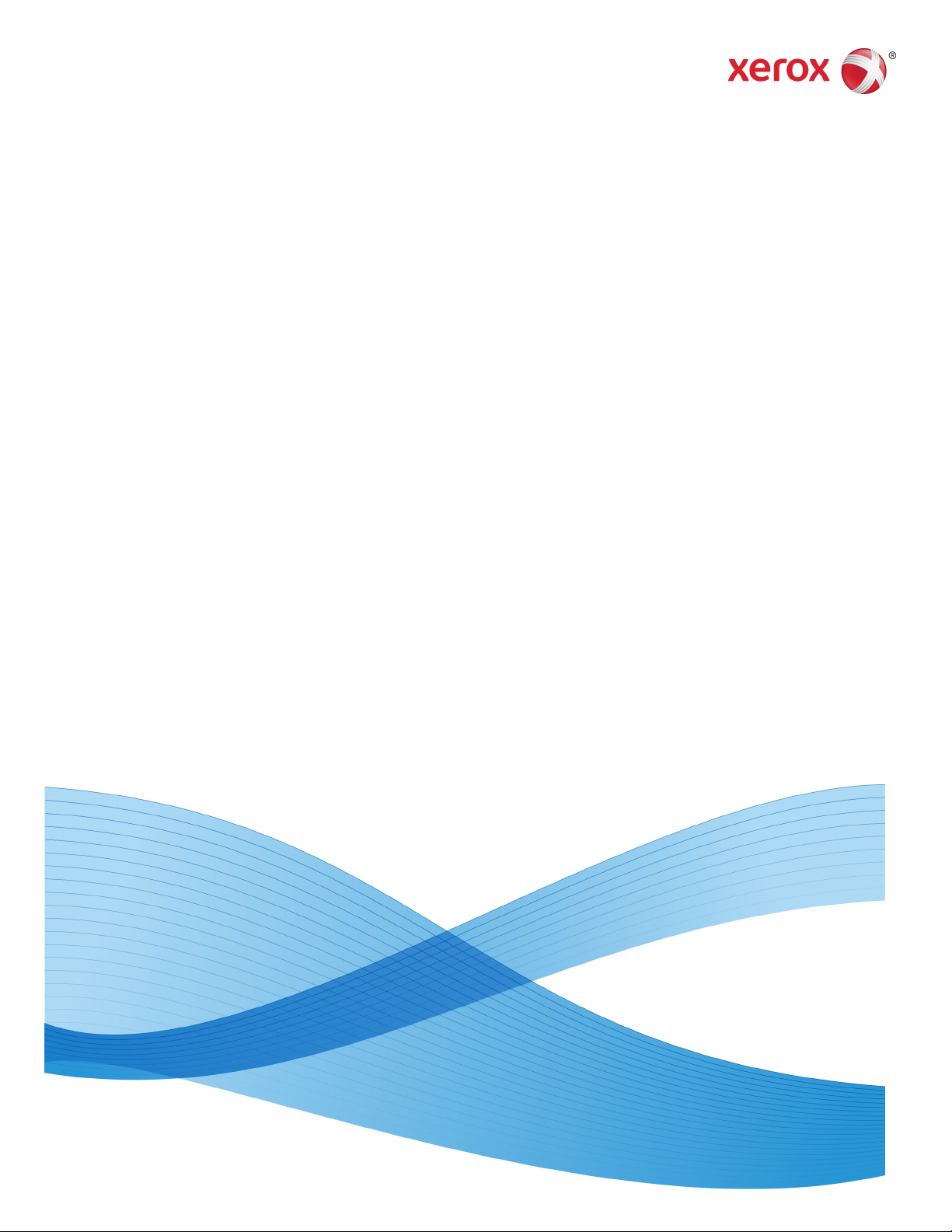
Versão 1.00
maio 2013
702P01410
Xerox® Impressora em cores
550/560/570
Guia do Administrador do Sistema
Page 2

©2013 Xerox Corporation. Todos os direitos reservados. Xerox® e Xerox com a marca
corporativa® são marcas da Xerox Corporation nos Estados Unidos e/ou em outros países.
MeterAssistant®, SuppliesAssistant®, CentreWare®, Scan to PC Desktop®e Xerox Extensible
Interface Platform® são marcas da Xerox Corporation nos Estados Unidos e/ou em outros
países. Os status de produto, o status de criação e/ou as especificações estão sujeitos
a alterações sem aviso prévio.
Microsoft®, Windows®, Windows XP®, Windows Vista®e Word são marcas registradas da
Microsoft Corporation nos Estados Unidos e/ou em outros países.
Apple®, Macintosh®e Mac OS® são marcas e marcas registradas da Apple Computer, Inc.,
registradas nos Estados Unidos e em outros países. Os elementos da Documentação
Técnica de Usuário da Apple são usados com permissão da Apple Computer, Inc.
GBC® e AdvancedPunch™ são marcas ou marcas registradas da General Binding
Corporation.
HP, PCL e HP-UX são marcas registradas da Hewlett-Packard Corporation nos Estados
Unidos e/ou em outros países.
Linux® é uma marca registrada da Linus Torvalds.
ScanFlowStore® é uma marca registrada da Nuance Communications, Inc
TWAIN é uma marca da TWAIN Working Group.
Universal Serial Bus é uma marca da USB Implementors Forum, Inc. (USB-IF)
UNIX® é uma marca registrada do Open Group.
BR6513
Page 3
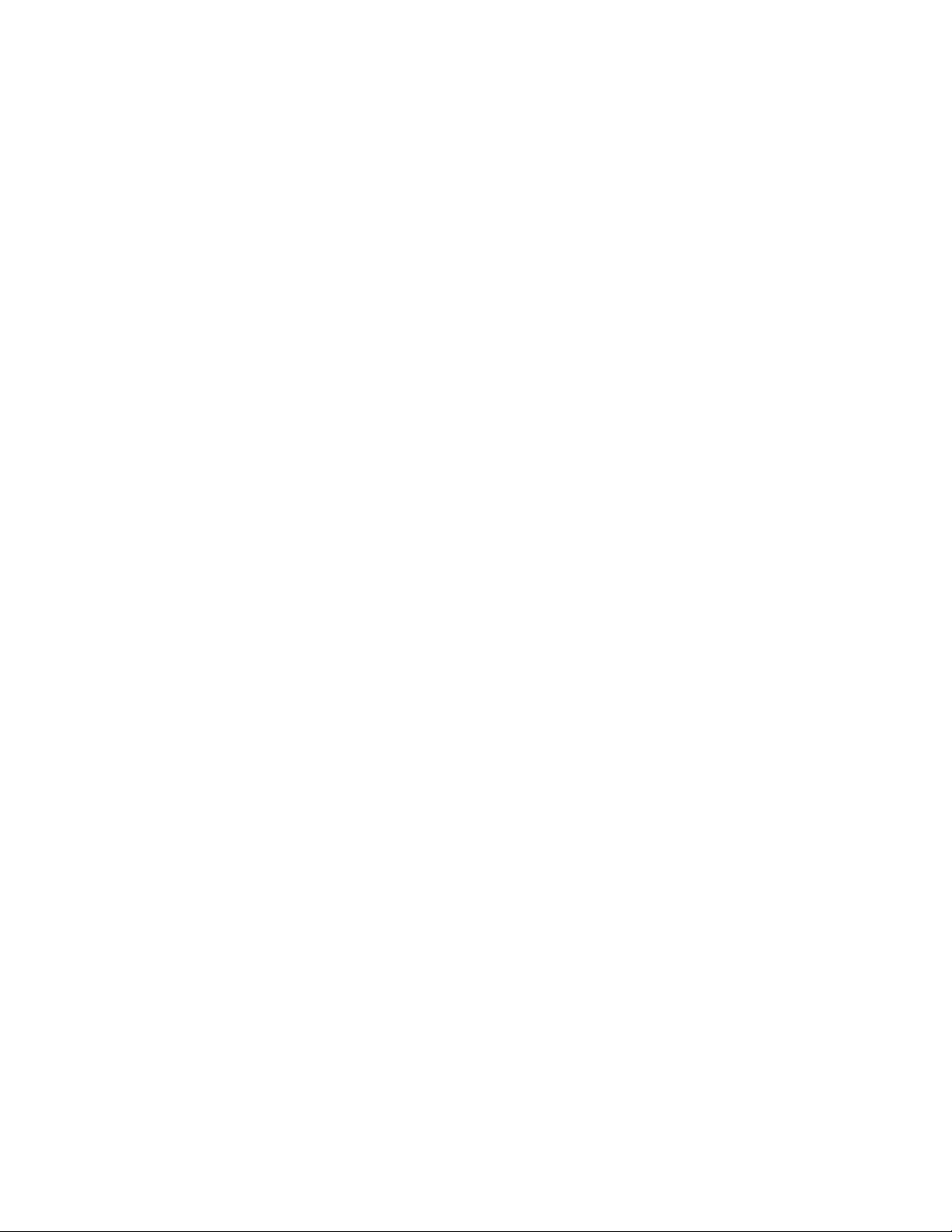
Índice
1 Introdução...................................................................................................1-1
Visão geral..............................................................................................................................1-1
Etapas da configuração.......................................................................................1-1
Mais Informações................................................................................................................1-2
2 Configuração inicial ................................................................................2-1
Conexão física.......................................................................................................................2-1
Configuração inicial no painel de controle................................................................2-1
O assistente de instalação..................................................................................2-1
Relatório de configuração...................................................................................2-2
Acesso do administrador do sistema no painel de controle...............................2-2
Bloqueio ou desbloqueio da impressora.......................................................2-2
Configuração manual da velocidade da Interface Ethernet da
impressora........................................................................................................................2-3
Atribuir um endereço de rede............................................................................2-3
Ativação de serviços e opções.........................................................................................2-3
Ativação de Serviços e Opções no Painel de Controle.............................2-3
Ativação de serviços e opções em Serviços de Internet
CentreWare.........................................................................................................2-4
Visualização de serviços e opções.................................................................................2-4
Configuração inicial nos Serviços de Internet CentreWare.................................2-4
Acessar Serviços de Internet CentreWare.....................................................2-4
Alteração da Senha do Administrador do Sistema................................................2-5
Acessar o Relatório de configuração............................................................................2-5
Impressão do relatório de configuração.......................................................2-5
Usar a página Visão Geral da Configuração.............................................................2-6
Atribuição de um nome e local à impressora..............................................2-6
3 Configurações da bandeja do papel.................................................3-1
Acesse as Configurações da bandeja do papel ......................................................3-1
Nome/Cor do papel personalizado ..............................................................................3-2
Atributos da bandeja do papel na tela Configuração..........................................3-2
Prioridade de tipos de papel............................................................................................3-3
Configuração da Prioridade de tipos de papéis.........................................3-3
Atributos da bandeja de papel.......................................................................................3-3
Atributos da bandeja de papel no abastecimento................................................3-4
Bandeja 5 - Padrões de tamanho papel.....................................................................3-4
Configurações dos Padrões de tamanho do papel...................................3-5
Personalizar Tela de Origem do Papel ........................................................................3-6
Guia do Administrador do Sistema
iXerox® Impressora em cores 550/560/570
Page 4
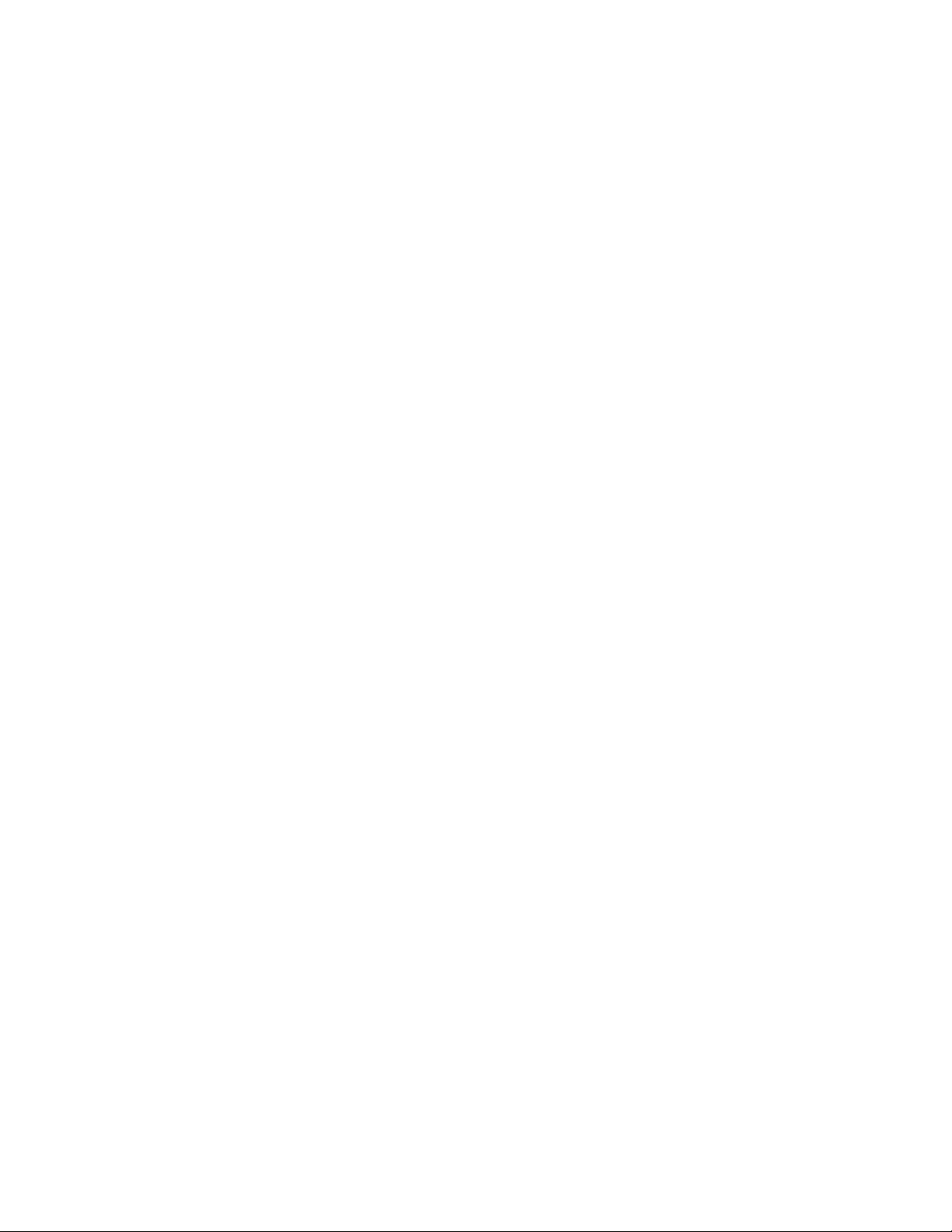
Índice
Prioridade das bandejas do papel.................................................................................3-6
Definir Prioridade da bandeja...........................................................................3-7
Prioridade.....................................................................................................3-7
Controle de troca automática de bandejas..............................................................3-7
Qualidade da imagem.......................................................................................................3-8
Especificando as configurações de qualidade de imagem...................3-9
Alterar uma Configuração de Qualidade da Imagem para Tipo
de Papel.............................................................................................................3-11
4 Configurar a qualidade de imagem para o scanner...................4-1
Calibrar a cor da imagem.................................................................................................4-2
5 Configuração da rede..............................................................................5-1
TCP/IP.......................................................................................................................................5-1
Ativação de TCP/IP................................................................................................5-1
Definir configurações TCP/IP no Painel de controle.................................5-1
Configurar manual um endereço de rede IPv4.............................5-1
Configurar manualmente um endereço de rede IPv6................5-2
Definição das configurações do endereço dinâmico
IPv4..........................................................................................................5-2
Definição das configurações do endereço dinâmico
IPv6..........................................................................................................5-2
Definição de configurações DNS/DDNS..........................................5-3
Definir configurações TCP/IP nos Serviços de Internet
CentreWare............................................................................................5-3
Definição de configurações para IPv4..............................................5-3
Configuração DNS para IPv4...............................................................5-4
Rede de Configuração Zero...................................................................5-4
Definições de Configuração para IPv6.............................................5-4
Configuração DNS para IPv6...............................................................5-5
SNMP........................................................................................................................................5-6
Ativação de SNMP..................................................................................................5-6
Configuração de SNMP........................................................................................5-6
Editar Propriedades SNMP v1/v2c......................................................5-6
Edição de configurações SNMP v3.....................................................5-7
Configurações avançadas SNMP.....................................................................5-8
Adição de endereços IP de desvio de destino...............................5-8
Adição de endereços IPX de destino TRAP.....................................5-8
LPD.............................................................................................................................................5-9
Ativação de LPD......................................................................................................5-9
Configurar LPD.........................................................................................................5-9
Impressão TCP/IP bruta..................................................................................................5-10
Xerox® Impressora em cores 550/560/570ii
Guia do Administrador do Sistema
Page 5
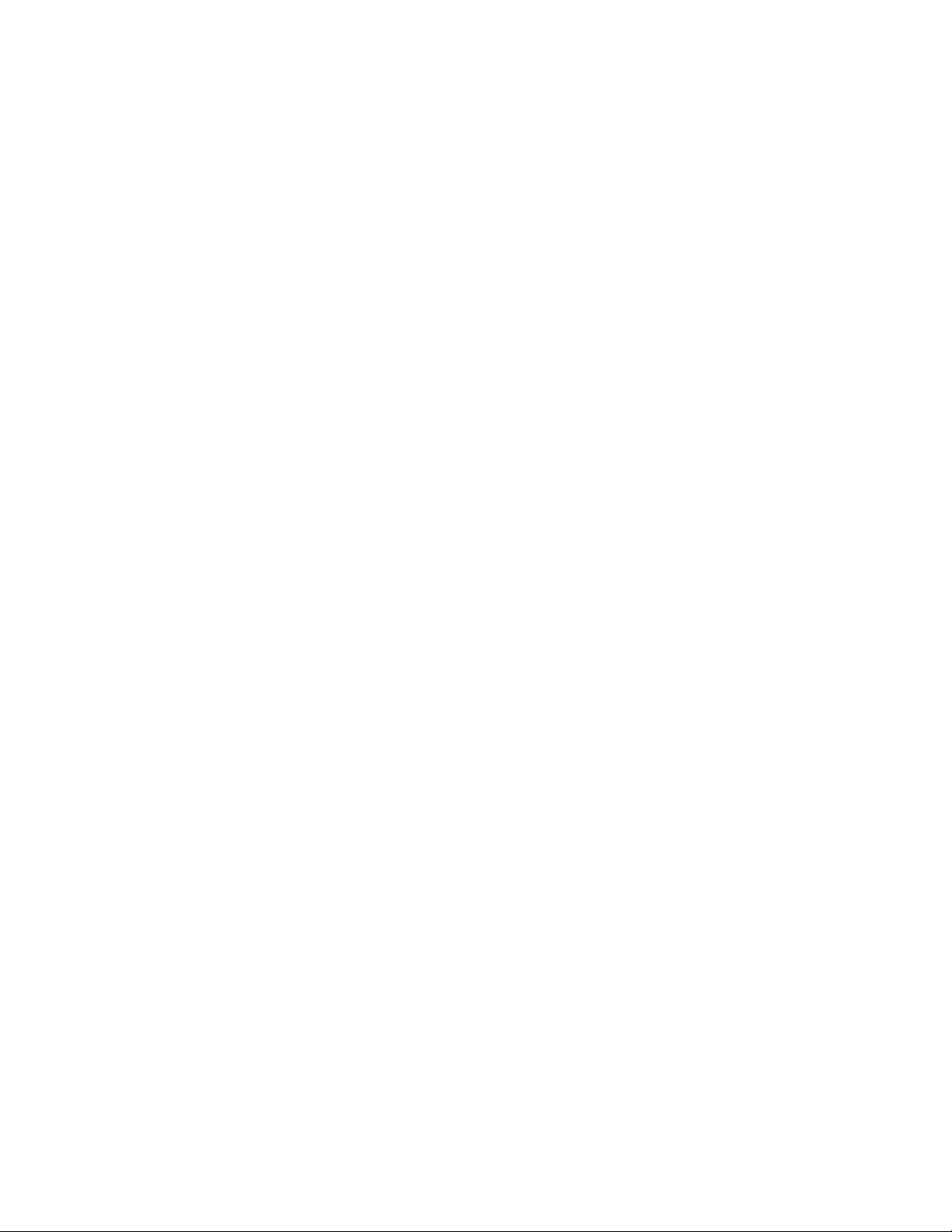
Índice
Ativar a Porta 9100.............................................................................................5-10
Configuração da porta 9100...........................................................................5-10
SMTP......................................................................................................................................5-11
Definição de configurações do servidor SMTP........................................5-11
Informações opcionais......................................................................................5-11
LDAP.......................................................................................................................................5-12
Configurar as Definições do servidor LDAP/LDAPS................................5-12
Definição de mapeamentos de usuários....................................................5-12
Definição de filtros para LDAP........................................................................5-13
POP3.......................................................................................................................................5-14
HTTP.......................................................................................................................................5-14
Ativar HTTP............................................................................................................5-14
Definição de configurações HTTP.................................................................5-15
Servidor proxy.....................................................................................................................5-15
NetWare................................................................................................................................5-16
Ativação de NetWare.........................................................................................5-16
Definir Configurações NetWare.....................................................................5-16
Configurações de Bindery.................................................................................5-17
NetWare Directory Services (NDS)................................................................5-17
Service Location Protocol (SLP)......................................................................5-17
Rede Microsoft...................................................................................................................5-18
Ativar Rede Microsoft.........................................................................................5-18
Configuração da Rede Microsoft...................................................................5-18
Configuração de WINS......................................................................................5-18
IPP...........................................................................................................................................5-19
Ativação de IPP.....................................................................................................5-19
Configuração de IPP...........................................................................................5-19
WebDAV................................................................................................................................5-19
Ativação de WebDAV.........................................................................................5-19
Configuração de WebDAV................................................................................5-20
WSD........................................................................................................................................5-20
Ativação de WSD.................................................................................................5-20
Configuração de WSD........................................................................................5-20
6 Segurança.....................................................................................................6-1
Configuração dos direitos de acesso............................................................................6-1
Visão geral.................................................................................................................6-1
Autenticação............................................................................................................6-1
Autorização...............................................................................................................6-2
Personalização.........................................................................................................6-2
Autenticação local...............................................................................................................6-2
Guia do Administrador do Sistema
iiiXerox® Impressora em cores 550/560/570
Page 6
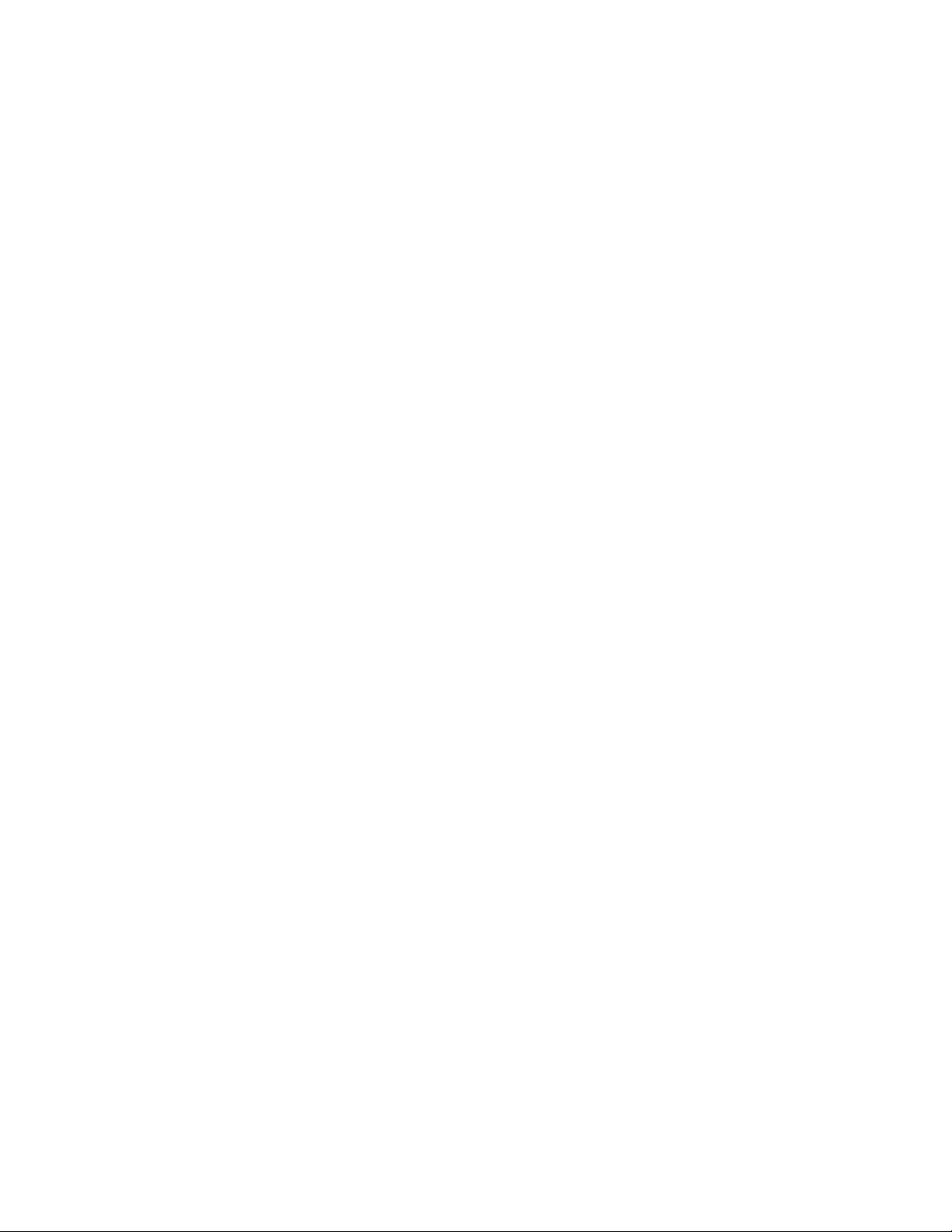
Índice
Configuração da autenticação local...............................................................6-2
Informação do usuário.........................................................................................6-3
Especificar Requisitos de Login.........................................................................6-3
Autenticação de rede.........................................................................................................6-4
Configurar a autenticação de rede..................................................................6-4
Definir as configurações do servidor de autenticação para
Kerberos...............................................................................................................6-5
Definir as configurações do servidor de autenticação para
SMB........................................................................................................................6-5
Definição das configurações do servidor de autenticação para
LDAP......................................................................................................................6-5
Autenticação usando um Sistema de Leitura de Cartão.....................................6-6
Configuração de autenticação para Xerox Secure Access.....................6-6
Definição das configurações do Acesso seguro Xerox.............................6-7
Configurar Autenticação para um Sistema de leitor de cartão
USB Smartcard..................................................................................................6-7
Configure as definições de autenticação de rede........................6-7
Ativar configurações SmartCard.........................................................6-8
Definição de configurações de Modo Link do
SmartCard..............................................................................................6-8
Configure o Modo de Verificação de Certificado
SmartCard..............................................................................................6-8
Controle do Acesso a Ferramentas e Funções..........................................................6-9
Controlar o acesso de todos os usuários.......................................................6-9
Controlar Acesso para um Grupo de Usuários............................................6-9
Configuração de acesso às funções do usuário.......................................6-10
Configuração de acesso ao dispositivo.......................................................6-10
Configuração de acesso ao serviço...............................................................6-10
Configuração de acesso às funções.............................................................6-11
Certificados digitais..........................................................................................................6-11
Instalar um certificado digital........................................................................6-11
Criar um Certificado com Assinatura Automática..................................6-12
Criar uma Solicitação.........................................................................................6-12
Fazer upload de um certificado......................................................................6-13
Gerenciamento de certificados......................................................................6-13
Configurações de requisição de revogação de certificado..................6-13
HTTP seguro e SSL/TLS...................................................................................................6-14
Configurar o HTTP Seguro (SSL/TLS)...........................................................6-14
S/MIME..................................................................................................................................6-15
Definição das configurações S/MIME.........................................................6-15
IPsec.......................................................................................................................................6-16
Configurar IPsec...................................................................................................6-17
Xerox® Impressora em cores 550/560/570iv
Guia do Administrador do Sistema
Page 7
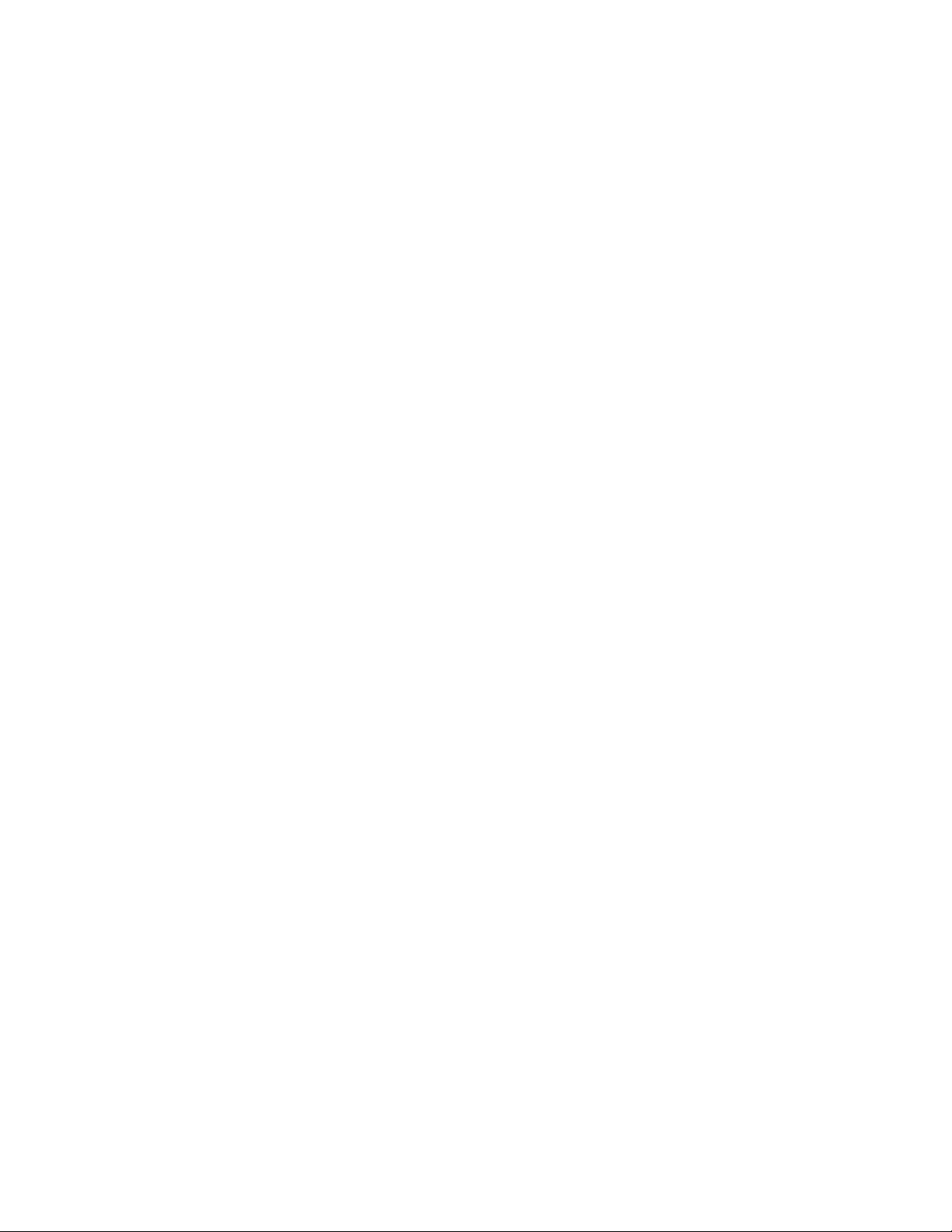
Índice
802.1X....................................................................................................................................6-18
Configuração de 802.1X...................................................................................6-18
Criptografia de Dados FIPS140-2..............................................................................6-19
Sobrescrição de Dados de imagem............................................................................6-19
Exclusão manual de dados de imagem......................................................6-19
Programação de exclusão de rotina dos dados de imagem..............6-20
Filtro IP..................................................................................................................................6-20
Criação de uma regra de filtro IP..................................................................6-20
Registro de auditoria........................................................................................................6-21
Ativação de Registro de auditoria.................................................................6-21
Salvar um Registro de auditoria.....................................................................6-21
Interpretação do Registro de auditoria......................................................6-22
Assinaturas de PDF e XPS..............................................................................................6-22
Segurança do catálogo de endereços.......................................................................6-23
Controlar o Acesso ao catálogo de endereços dos Serviços de
Internet CentreWare....................................................................................6-23
Controlar o Acesso ao Catálogo de Endereços do Painel de
Controle.............................................................................................................6-23
Restrição do acesso às informações do trabalho.................................................6-24
Ocultar ou proteger por senha informações de trabalhos
concluídos.........................................................................................................6-24
Ocultar informações do trabalho ativo.......................................................6-24
Ocultar ou mostrar as configurações de rede .......................................................6-24
7 Impressão ....................................................................................................7-1
Seleção das Opções do modo de impressão.............................................................7-1
Gerenciamento das opções de impressão da Folha de identificação............7-1
Ativação de Impressão da Folha de Identificação em Serviços de
Internet CentreWare.......................................................................................7-2
Ativação da impressão da folha de identificação no painel de
controle................................................................................................................7-2
Ativação da impressão da folha de identificação no driver da
impressora...........................................................................................................7-2
Configurações do serviço de impressão......................................................................7-3
Definição de configurações do serviço de impressão..............................7-3
Definição das Configurações do Serviço de Impressão do
Material................................................................................................................7-4
Impressão UNIX, Linux e AS/400..................................................................................7-5
Serviços Xerox para Sistemas UNIX (XSUS).................................................7-5
Modelos de impressão compatíveis................................................................7-5
Instalação de XSUS...............................................................................................7-6
Faça o download dos arquivos..........................................................................7-6
Realize o procedimento de instalação...........................................................7-6
Guia do Administrador do Sistema
vXerox® Impressora em cores 550/560/570
Page 8
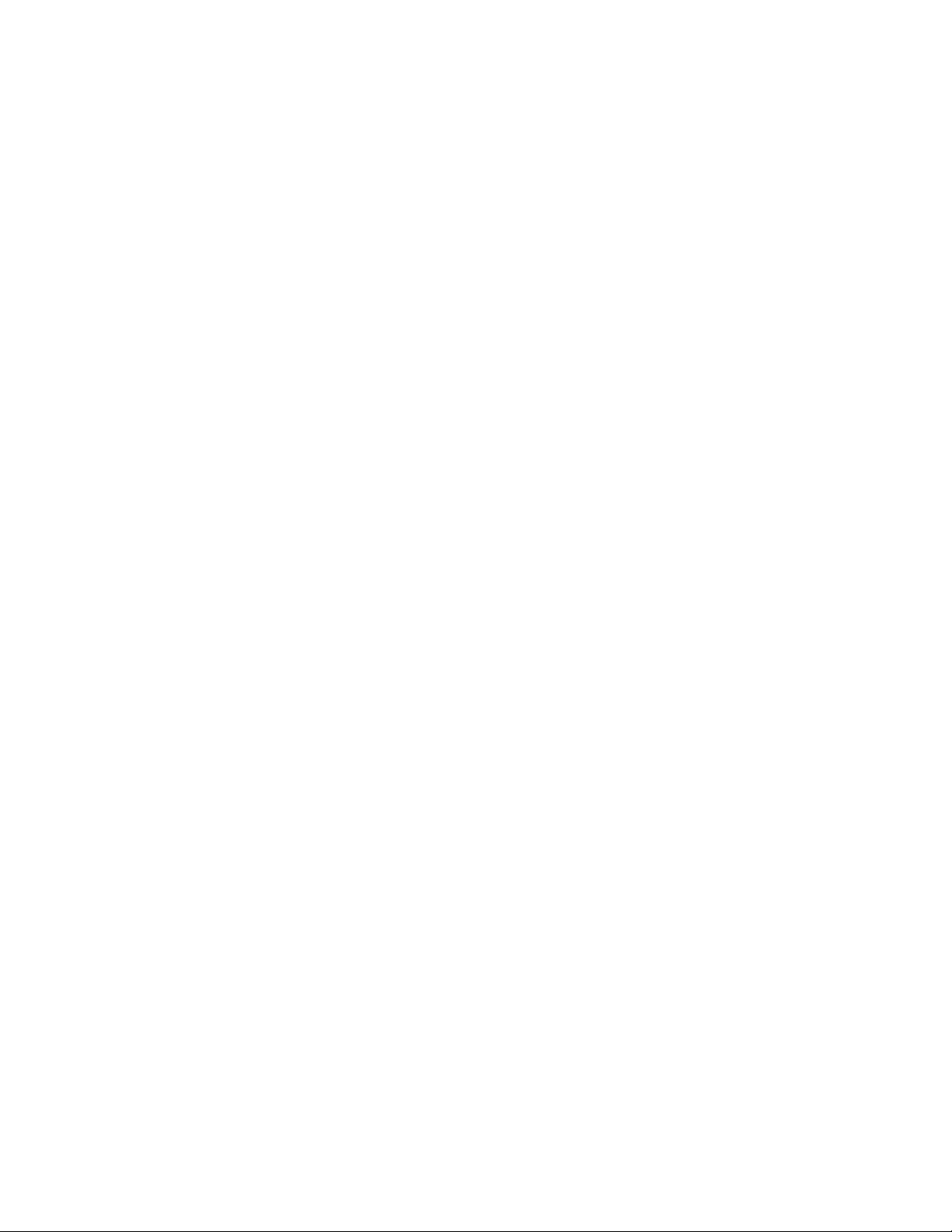
Índice
Iniciar o XSUS..........................................................................................................7-7
Impressão a partir de uma Estação de trabalho Linux...........................7-7
Instalar o Xerox PPD na estação de trabalho.............................................7-7
Adição da impressora Xerox..................................................................7-7
Imprimir com CUPS..................................................................................7-7
AS/400........................................................................................................................7-8
Instalar o WSCO e Configurar Filas de impressão.....................................7-8
8 Configurações do Registro de imagem............................................8-1
Ajustar Alinhamento da imagem .................................................................................8-1
Procedimento de ajuste do alinhamento.....................................................8-2
Ajustar posição da dobra..................................................................................................8-3
Ajuste da posição da dobra................................................................................8-3
Ajuste da posição da dobra simples...............................................................8-4
Ajuste da posição do livreto...............................................................................8-4
Ajuste da posição da dobra C............................................................................8-5
Ajuste da posição da dobra Z............................................................................8-5
Ajuste da posição de Meia folha com dobra Z...........................................8-6
9 Cópia..............................................................................................................9-1
Especificação de configurações de cópia padrão...................................................9-1
Criação de pré-ajustes de funções de cópia..............................................................9-1
Controle de cópias...............................................................................................................9-2
Padrões de tamanho do original...................................................................................9-2
Pré-ajustes de redução e ampliação............................................................................9-2
Definição de cores personalizadas................................................................................9-3
10 Digitalização..........................................................................................10-1
Definição das configurações gerais do serviço de digitalização....................10-1
Configurar padrões de digitalização............................................................10-1
Configurar Padrões de Digitalizar para PC................................................10-1
Digitalização para uma Pasta na impressora........................................................10-2
Gerenciamento de Pastas e Arquivos digitalizados.............................................10-2
Criação e edição de uma pasta......................................................................10-2
Agendar exclusão de arquivos armazenados em pastas.....................10-3
Definindo as configurações do serviço de pasta.....................................10-3
Digitalização para um Endereço de E-mail.............................................................10-4
Definição de configurações de e-mail.........................................................10-4
Edição das configurações de e-mail padrão.............................................10-6
Digitalização em rede......................................................................................................10-7
Ativar digitalização em rede............................................................................10-8
Configurar a digitalização em rede..............................................................10-8
Xerox® Impressora em cores 550/560/570vi
Guia do Administrador do Sistema
Page 9
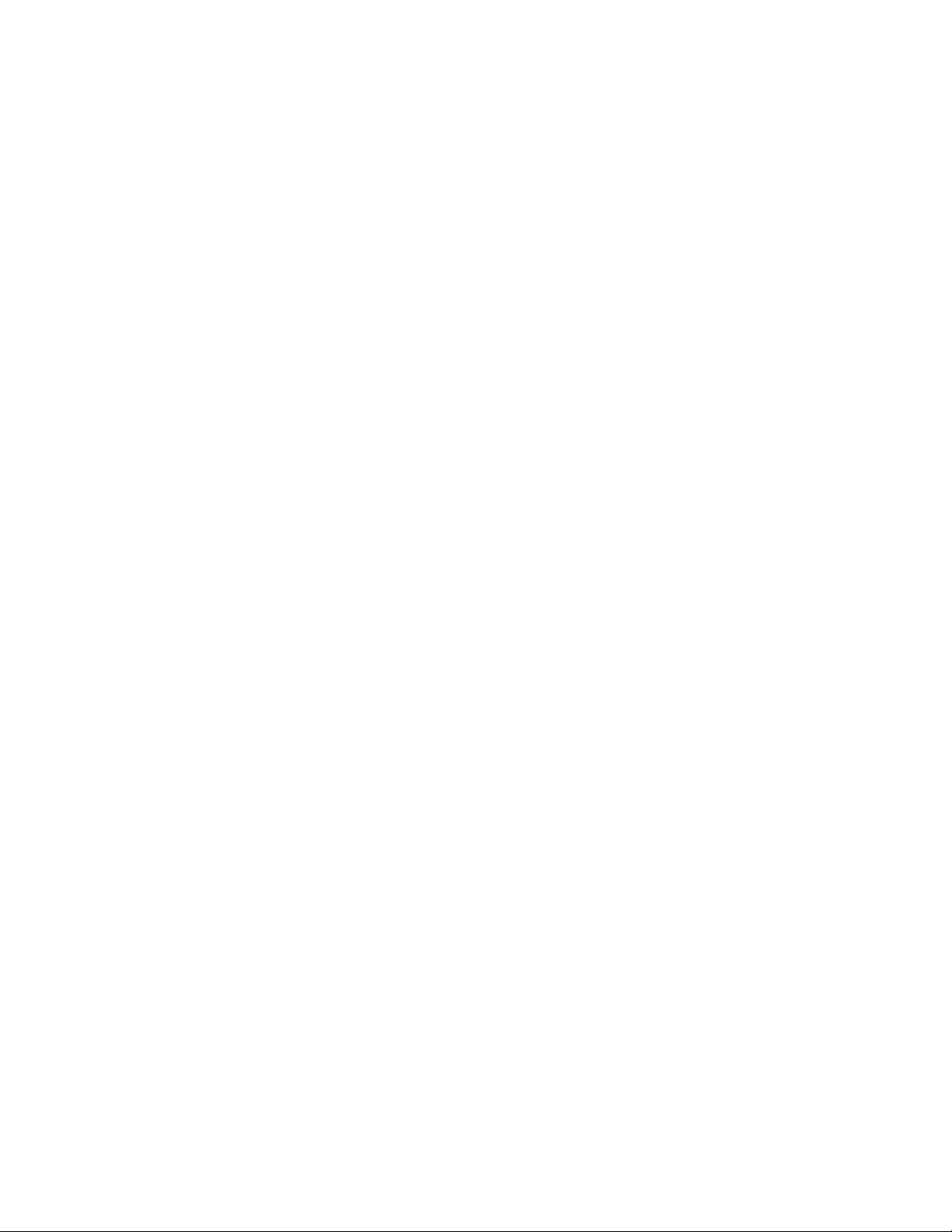
Índice
Definição das configurações do repositório de arquivos.....................10-9
FTP.............................................................................................................................10-9
Definindo as configurações de repositório para FTP............10-10
NetWare................................................................................................................10-10
SMB.........................................................................................................................10-11
HTTP/HTTPS........................................................................................................10-12
Scripts CGI..............................................................................................10-13
Configuração do Modelo padrão................................................................10-14
Editar configurações de destino de arquivo..............................10-14
Adicionar campos de gerenciamento de
documentos.....................................................................................10-14
Configuração de outras opções de digitalização do
modelo padrão...............................................................................10-15
Definição das configurações do repositório de conjunto
de modelos.......................................................................................10-16
Atualização da Lista de modelos no Painel de
controle..............................................................................................10-16
Configuração de um servidor de validação...............................10-16
Digitalização para uma Pasta base do usuário..................................................10-17
Definição da digitalização para início......................................................10-17
Digitalização para uma unidade USB....................................................................10-18
Ativar Armazenar em USB.............................................................................10-18
Folhas de fluxo de trabalho........................................................................................10-18
Crie uma Pasta...................................................................................................10-19
Criar uma folha de fluxo de trabalho........................................................10-19
Restrições para folhas de fluxo de trabalho...........................................10-20
Vincular a Pasta a uma Folha de fluxo de trabalho............................10-21
Configuração da impressora para o utilitário de digitalização....................10-22
Utilitário de Digitalização da Xerox...........................................................10-22
Utilitário 3 de digitalização em rede.........................................................10-22
11 Enviar fax.................................................................................................11-1
Fax incorporado.................................................................................................................11-1
Ativação do Fax incorporado..........................................................................11-1
Definição das configurações de Fax incorporado...................................11-2
Definir configurações do controle de fax......................................11-2
Configuração dos padrões de fax..................................................................11-4
Configuração das opções de fax recebido.................................................11-5
Encaminhamento de fax.....................................................................11-5
Selecionar a pasta onde os faxes recebidos são
armazenados.....................................................................................11-6
Especifique a bandeja de saída........................................................11-6
Guia do Administrador do Sistema
viiXerox® Impressora em cores 550/560/570
Page 10
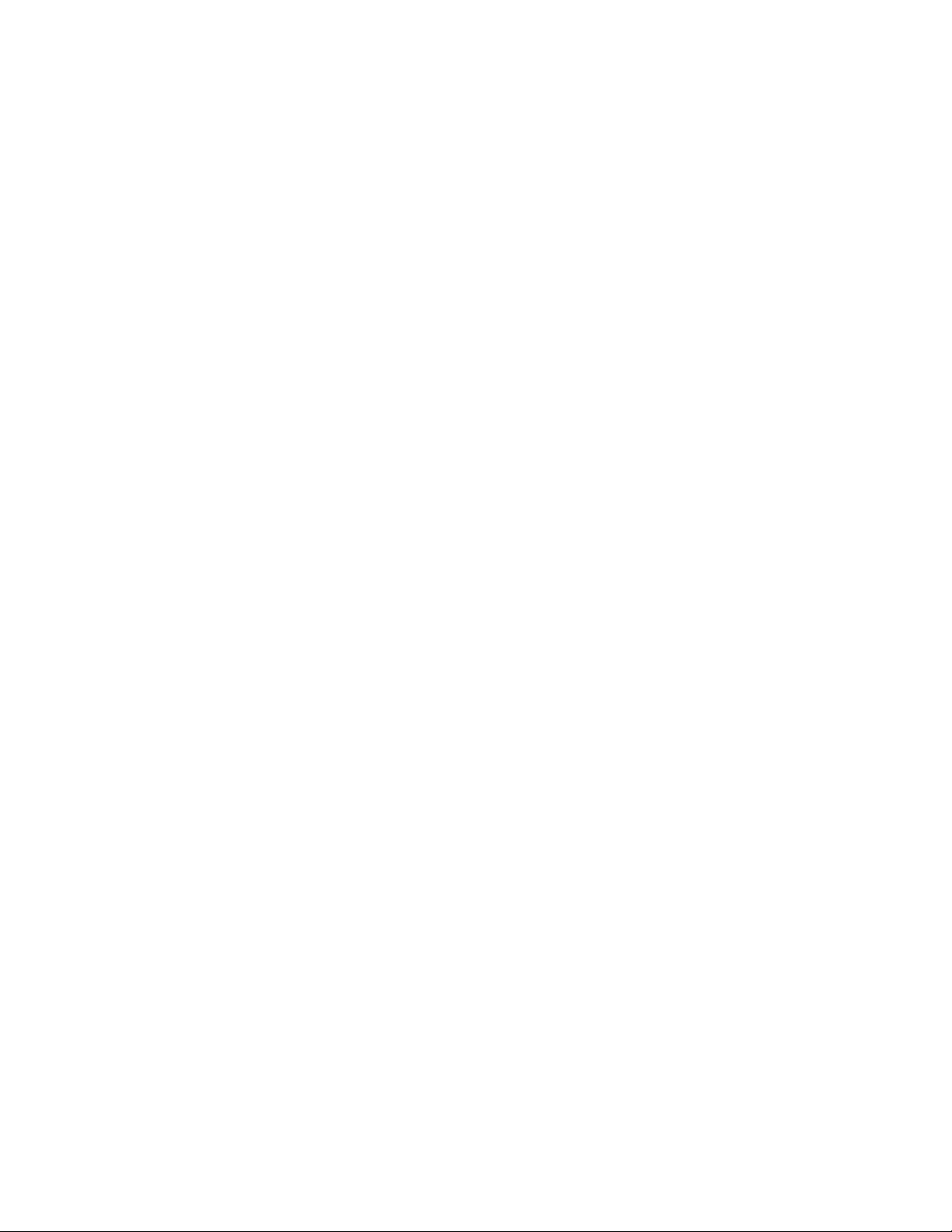
Índice
Pré-ajustes de Redução/Ampliação.................................................11-6
Padrões de tamanho do original......................................................11-6
Relatório de confirmação de fax......................................................11-7
Fax do servidor...................................................................................................................11-7
Ativar fax de servidor..........................................................................................11-7
Configurar um Repositório de arquivamento de fax de
servidor..............................................................................................................11-7
Configurar um Repositório de Fax usando o FTP....................................11-8
Configurar um Repositório de Fax usando o SMB..................................11-8
Configurar um Repositório de Fax usando o SMTP................................11-9
Relatório de confirmação de fax do servidor e Registro do
trabalho.............................................................................................................11-9
Fax da Internet...................................................................................................................11-9
Definir as configurações do Fax da Internet............................................11-9
Definir configurações de controle de fax de Internet...........11-10
Configurações padrões de fax da Internet.............................................11-11
Configuração das Opções de impressão de fax da
Internet recebido...........................................................................11-11
Configuração das Opções de fax da Internet
enviado..............................................................................................11-11
Impressão de um relatório de confirmação de fax da
Internet.............................................................................................11-11
Endereços de Fax da Internet......................................................................11-12
LAN Fax...............................................................................................................................11-12
Fax SIP (Session Initiation Protocol Fax - Fax de Protocolo de Início de
Sessão).........................................................................................................................11-12
Ativação do Fax SIP..........................................................................................11-13
Como configurar o registro de Gateway SIP..........................................11-13
Definição de configurações T.38................................................................11-13
Como configurar o SIP na interface do usuário....................................11-14
12 Contabilidade........................................................................................12-1
Contabilidade local...........................................................................................................12-1
Configuração da contabilidade local...........................................................12-1
Restaurando Limites de Acesso e Utilização para Todos os
Usuários.............................................................................................................12-2
Contabilidade padrão Xerox®.......................................................................................12-3
Configurando Xerox ® Accounting Standard.............................................12-3
Criação de uma conta de grupo....................................................................12-4
Criando uma nova conta de usuário e estabelecer limites de
uso.......................................................................................................................12-4
Limites de utilização máxima.........................................................................12-5
Restauração dos limites de uso......................................................................12-5
Xerox® Impressora em cores 550/560/570viii
Guia do Administrador do Sistema
Page 11
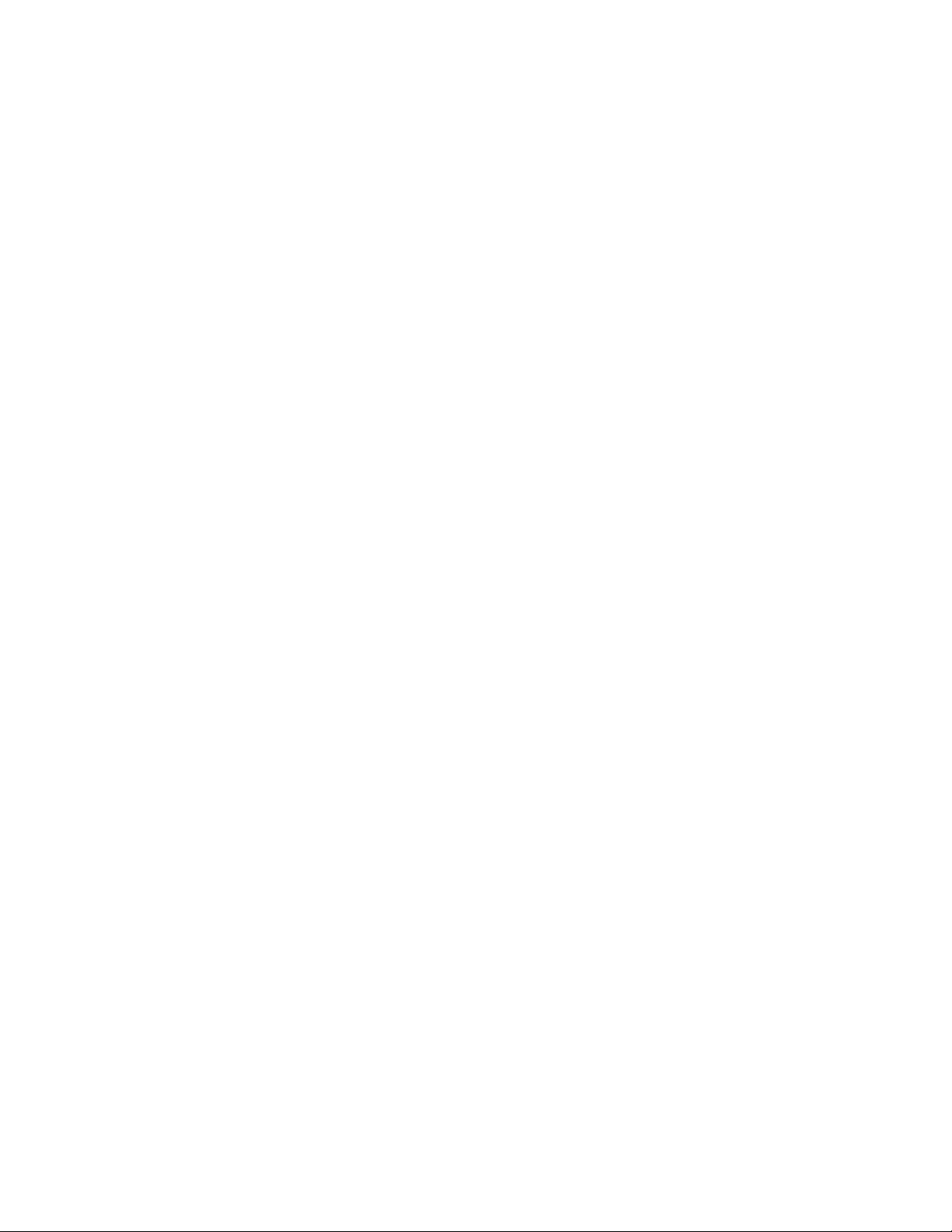
Índice
Imprimir um relatório.........................................................................................12-6
Contabilidade da rede.....................................................................................................12-6
Ativar e configurar Contabilidade de rede.................................................12-6
Definição das configurações da tela de login de contabilidade....................12-7
Configurações do dispositivo de contabilidade e faturamento......................12-7
Ativação da contabilidade nos drivers de impressão.........................................12-8
Ativação da contabilidade num driver de impressão
Windows............................................................................................................12-8
Ativar contabilidade num driver de impressão Apple
Macintosh.........................................................................................................12-9
13 Recursos do administrador...............................................................13-1
Monitoramento de alertas e status...........................................................................13-1
Configuração de Alertas de Conclusão do Trabalho..............................13-1
Configuração de alertas de status da máquina......................................13-2
Configuração de alertas de leitura do medidor de
faturamento.....................................................................................................13-2
Configuração de alertas de dados de suprimentos...............................13-2
Definição das configurações de arquivos armazenados...................................13-3
Configurações de economia de energia..................................................................13-3
Configurações da tela de seleção por toque..........................................................13-4
Definindo configurações de tela de toque padrão................................13-4
Como colocar a impressora off-line...........................................................................13-5
Reiniciar a impressora em Serviços de Internet CentreWare.............13-5
Reinicialização da Impressora a partir do Painel de controle............13-5
SMart eSolutions e informações de faturamento................................................13-6
Smart eSolutions..................................................................................................13-6
Ativação do SMart eSolutions........................................................................13-7
MeterAssistant.........................................................................................13-7
SuppliesAssistant....................................................................................13-7
Assistente de Manutenção.................................................................13-7
Visualizar Informações de uso e faturamento.........................................13-8
Contadores de uso..................................................................................13-8
Informações de faturamento............................................................13-8
Clonagem.............................................................................................................................13-8
Salvar as Configurações da Impressora para um Arquivo
Clone...................................................................................................................13-9
Instalar um Arquivo clone................................................................................13-9
Catálogos de endereços.................................................................................................13-9
Catálogo de endereços público...................................................................13-10
Edição de um catálogo de endereços público como
arquivo .csv.......................................................................................13-10
Guia do Administrador do Sistema
ixXerox® Impressora em cores 550/560/570
Page 12
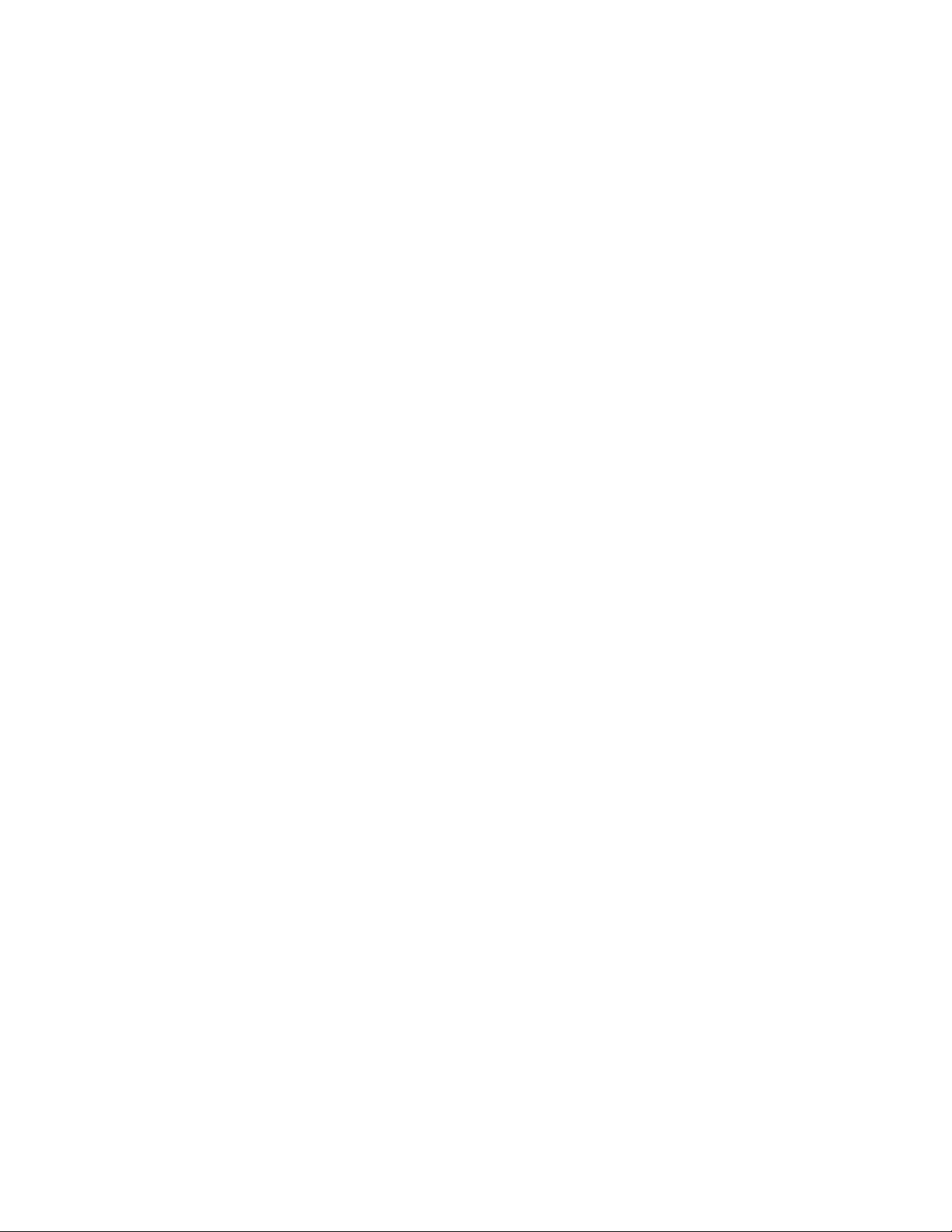
Índice
Importar..................................................................................................13-10
Adicionar e Editar Entradas no Catálogo de
Endereços.........................................................................................13-11
Catálogo de endereços do LAN Fax..............................................13-11
Utilitário de gerenciamento de fontes...................................................................13-11
Personalização das informações de contato da impressora............13-12
Atualização do software da impressora................................................................13-12
Atualizando o Software..................................................................................13-12
Configurações de data e hora...................................................................................13-13
Configurações de Inicialização da Velocidade de Discagem de Fax.........13-14
Marcas d'água e anotações.......................................................................................13-14
Marcas d'água...................................................................................................13-15
ID Exclusiva Universal.....................................................................................13-15
Anotações forçadas..........................................................................................13-15
Configurações de memória........................................................................................13-16
14 Acesso Seguro.......................................................................................14-1
Pré-requisitos.......................................................................................................................14-1
Instalação.............................................................................................................................14-1
Como conectar o leitor de cartão USB........................................................14-1
Como configurar o leitor de cartão USB.....................................................14-2
Como carregar o provedor Equitrac e as bibliotecas................14-2
Verifique o status dos plug-ins..........................................................14-3
Como atualizar o recurso Plug-in.....................................................14-4
Ativar plug-in............................................................................................14-4
Como configurar o Acesso Seguro da Xerox para
autenticação....................................................................................................14-5
Etapas opcionais: controle de acesso.............................................14-6
Como ativar as Configurações de Acesso Seguro da
Xerox......................................................................................................14-6
Como desativar o leitor de cartão USB.......................................................14-7
Como desativar o provedor Equitrac e as bibliotecas para
leitor de cartão USB........................................................................14-7
Como desativar o recurso Plug-in.....................................................14-8
Desconecte o leitor de cartão USB da porta USB do
dispositivo...........................................................................................14-8
15 Autenticação (CAC).............................................................................15-1
Tipos de cartões compatíveis.......................................................................................15-2
Leitores de cartão compatíveis....................................................................................15-2
Requisitos.............................................................................................................................15-2
Xerox® Impressora em cores 550/560/570x
Guia do Administrador do Sistema
Page 13
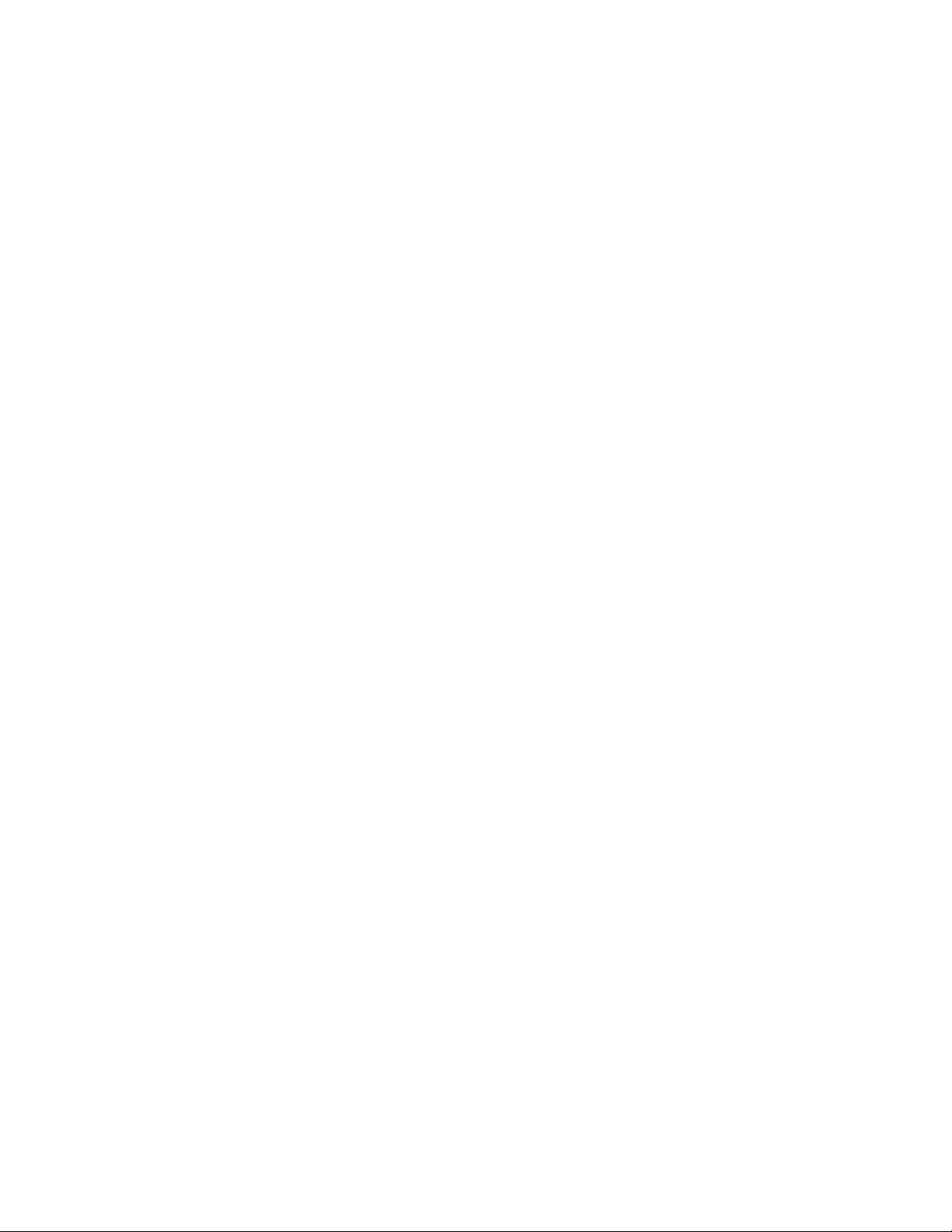
Índice
16 Personalização e expansão..............................................................16-1
Xerox Extensible Interface Platform®........................................................................16-1
Ativação de serviços extensíveis....................................................................16-1
Instalar software de serviços personalizados...........................................16-1
Ativar Registro de Serviços Extensíveis........................................................16-2
Kit de interface auxiliar...................................................................................................16-2
17 Serviços remotos..................................................................................17-1
Configuração de serviços remotos.............................................................................17-2
Pré-requisitos.........................................................................................................17-2
Como configurar seu dispositivo....................................................................17-3
Acesso à rede...........................................................................................17-3
Configure o servidor proxy..................................................................17-3
Solução de Problemas de conexão.............................................................................17-8
Problema.................................................................................................................17-8
Soluções...................................................................................................................17-8
Problema com o cabo de Internet...................................................17-8
Conexão com a Internet inativa......................................................17-9
Alterações de rede: serviço bloqueado ou desativado............17-9
Problemas do firewall............................................................................17-9
TCP/IP..........................................................................................................17-9
Servidor DNS............................................................................................17-9
Problemas persistentes.........................................................................17-9
Guia do Administrador do Sistema
xiXerox® Impressora em cores 550/560/570
Page 14
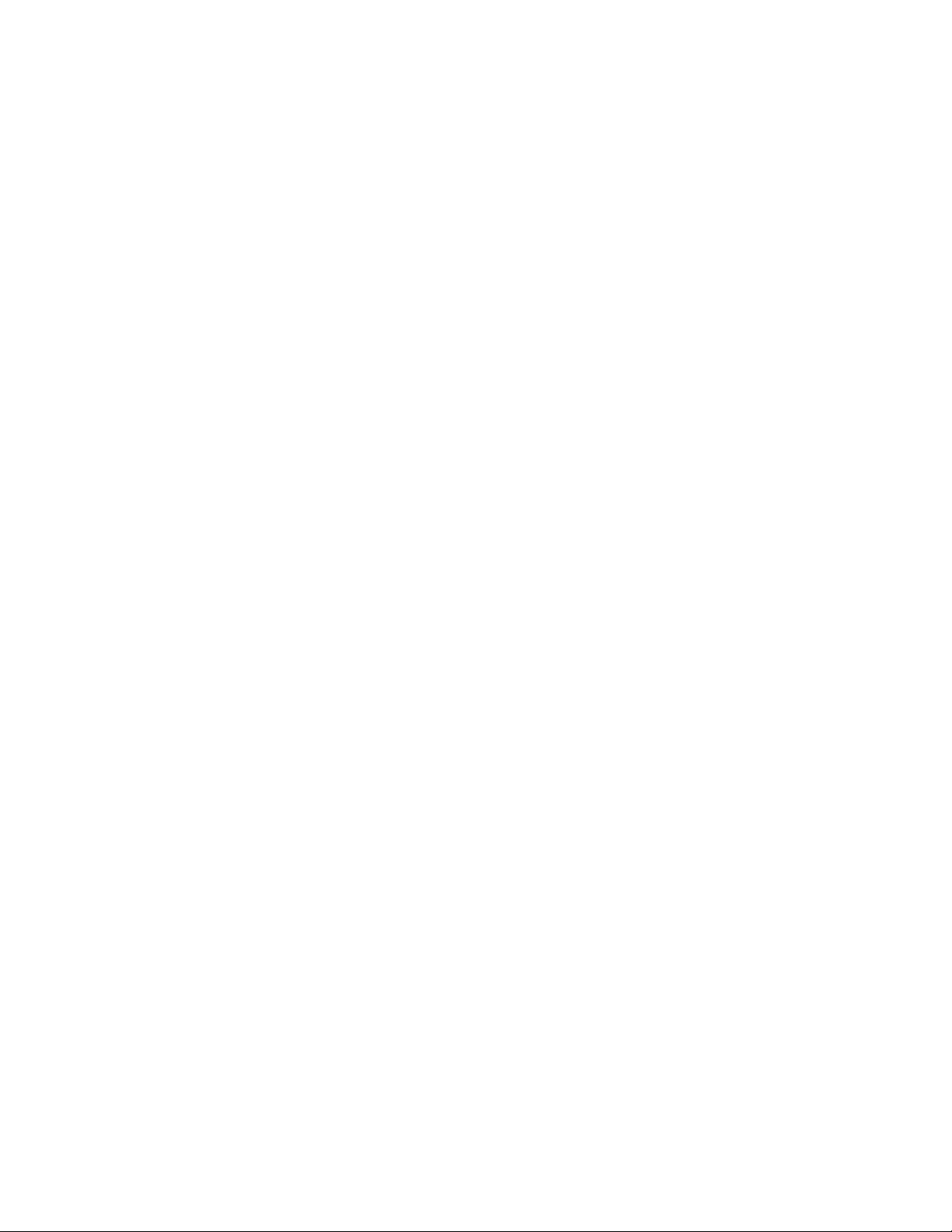
Índice
Xerox® Impressora em cores 550/560/570xii
Guia do Administrador do Sistema
Page 15
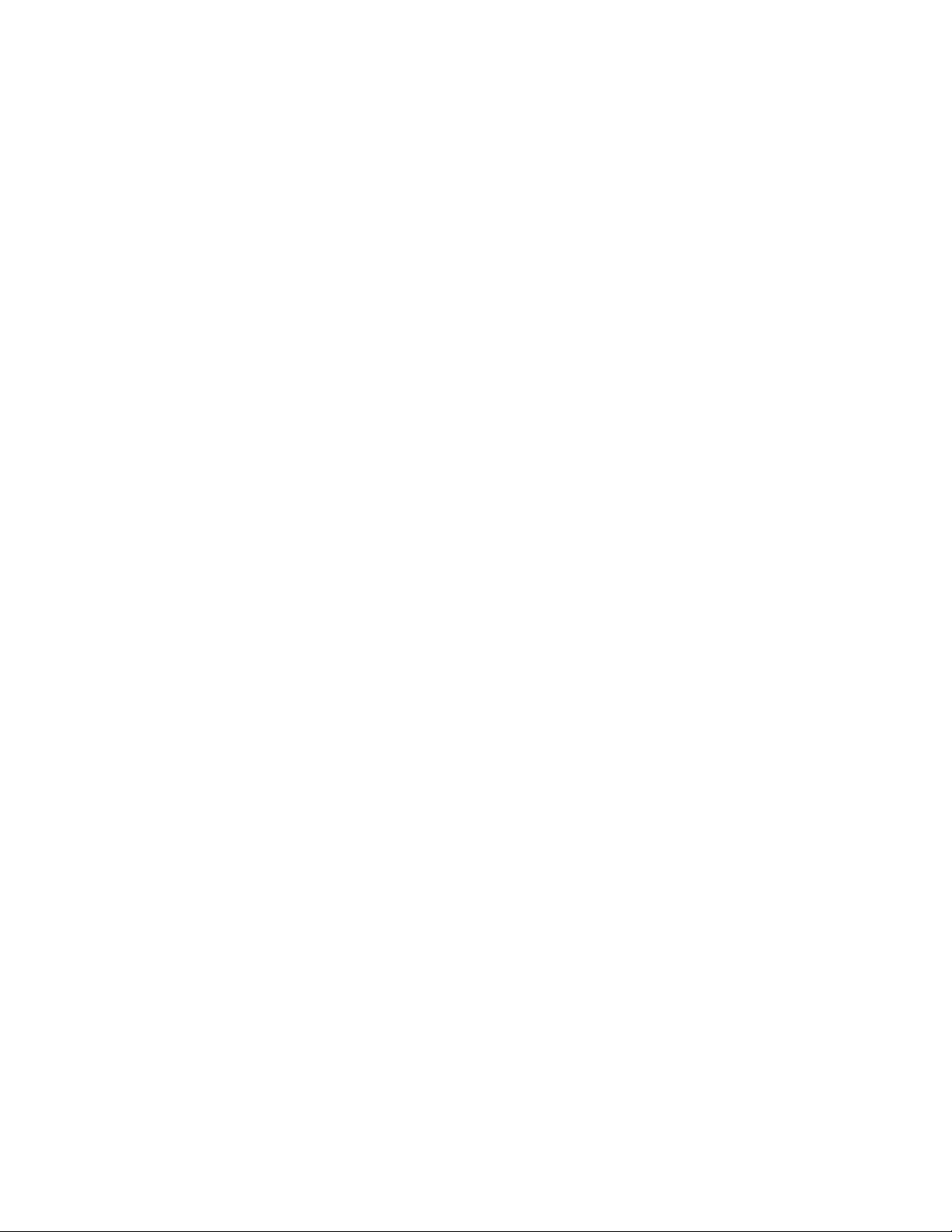
1
Introdução
Visão geral
Este guia foi projetado para um administrador de sistema com direitos de administrador
de rede que tenha conhecimento de conceitos de conexão em rede, bem como
experiência na criação e gerenciamento de contas de usuários de rede.
Este guia ajudá-lo-á a instalar, configurar e gerenciar a impressora numa rede.
NOTA
Os recursos de rede não estão disponíveis se estiver conectado através de USB.
NOTA
As funções de fax incorporado não estão disponíveis para todos os modelos de
impressora.
Etapas da configuração
Ao configurar a impressora pela primeira vez, a Xerox® sugere que siga estas etapas por
esta ordem:
NOTA
A maior parte das definições de configuração estão localizadas na guia Propriedades
dos Serviços de Internet CentreWare. Se sua impressora estiver bloqueada, você deverá
efetuar login como administrador do sistema.
1. Conecte um cabo Ethernet da impressora à rede.
2. Verifique se a impressora é reconhecida na rede. Por padrão, a impressora é
configurada para receber um endereço IP de um servidor DHCP em uma rede TCP/IP.
3. Forneça informações básicas, como a sua localização, fuso horário e preferências
de data e hora, completando o Assistente de instalação.
4. Imprima um Relatório de configuração para listar a configuração atual da
impressora. Examine o relatório e localize o endereço IP da impressora.
1-1Xerox® Impressora em cores 550/560/570
Guia do Administrador do Sistema
Page 16
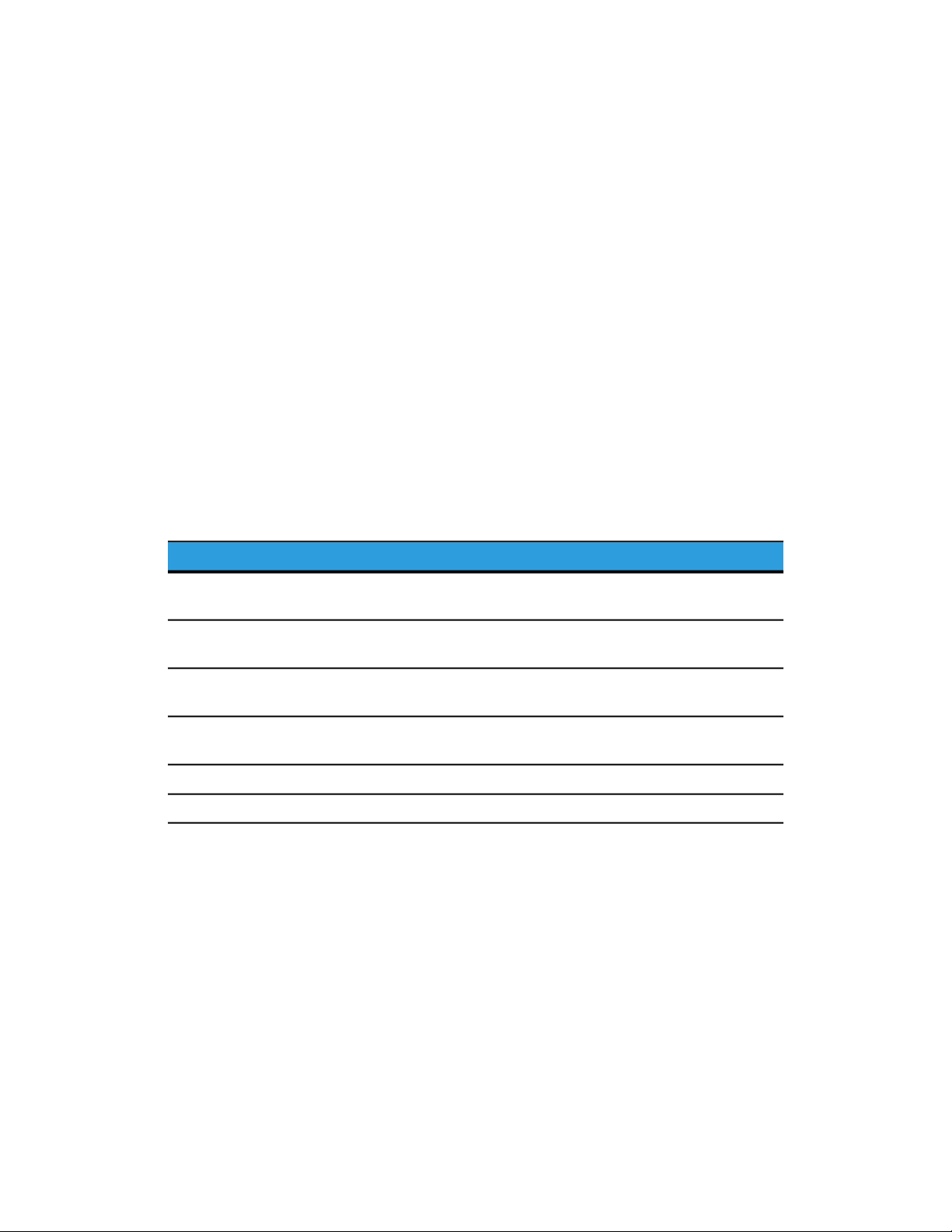
Introdução
5. Abra um navegador da Web e digite o endereço IP da sua impressora para acessar
os Serviços de Internet CentreWare (CentreWare Internet Services). Serviços de
Internet CentreWare é um software de administração e configuração instalado no
servidor da Web incorporado na impressora.
6. Imprima a lista de verificação da configuração. A lista de verificação fornece um
espaço para você anotar informações importantes ao realizar o processo de
configuração. Use-a para registrar informações sobre as configurações de rede,
incluindo senhas, caminhos de rede e endereços de servidor.
7. Configure a autenticação.
8. Configure a Segurança.
9. Ative serviços nos Serviços de Internet CentreWare.
10. Configure as funções Imprimir, Digitalizar e Fax.
11. Configure a Contabilidade.
Mais Informações
Consulte as seguintes fontes para obter mais informações sobre a impressora e seus
recursos.
Guia Rápido do Usuário
Guia do Usuário (PDF)
Lista de materiais recomendados
impressora
FonteInformações
Disco do Software e de Documentação
www.xerox.com / support
Disco de Software e Documentação
www.xerox.com / support
www.xerox.com / paper (Estados Unidos)
www.xerox.com / europaper (Europa)
www.xerox.com / supportFerramentas de gerenciamento da
www.xerox.com / supportAssistente de suporte on-line
www.xerox.com / supportSuporte Técnico
Xerox® Impressora em cores 550/560/5701-2
Guia do Administrador do Sistema
Page 17
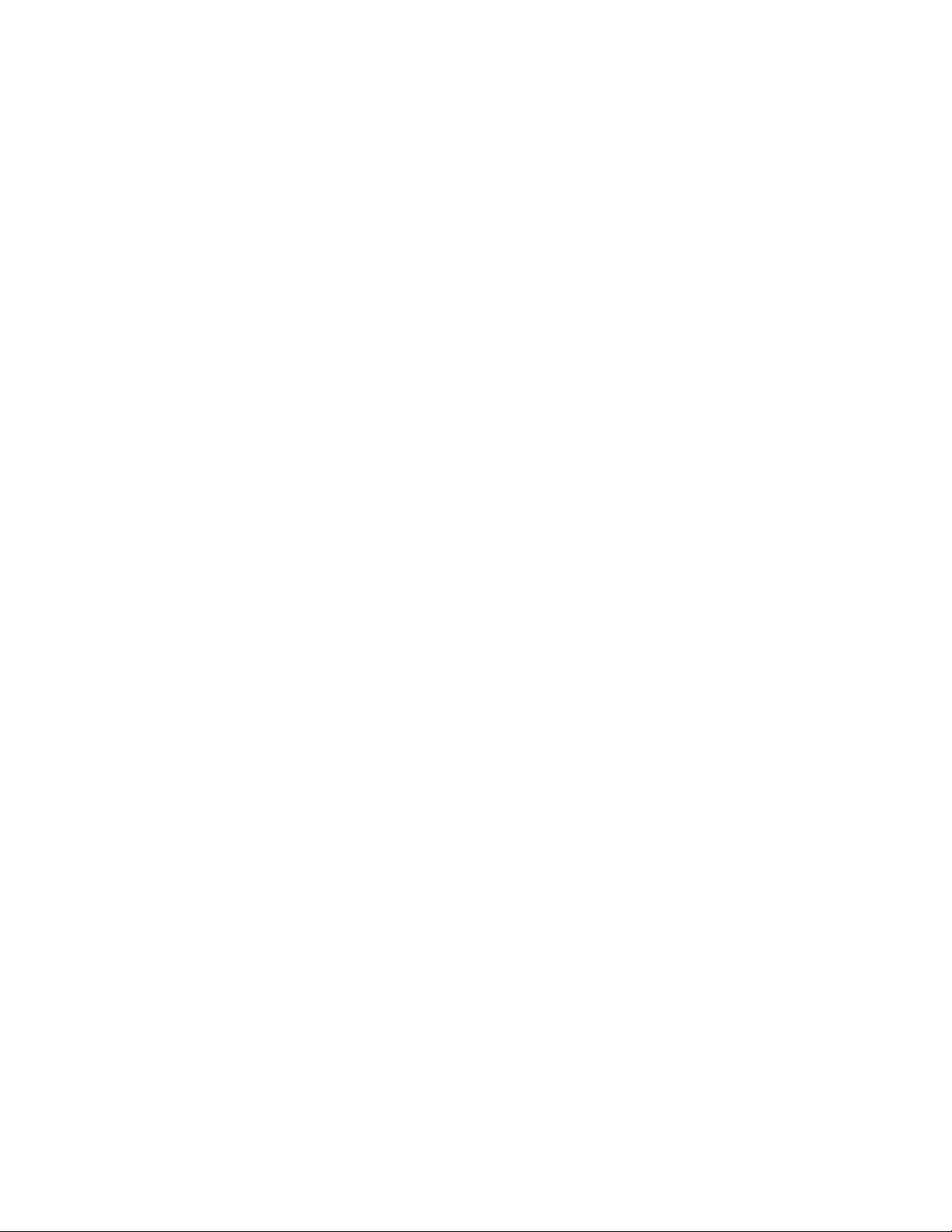
Configuração inicial
Este capítulo inclui:
• Conexão física
• Configuração inicial no painel de controle
• Configuração inicial nos Serviços do CentreWare na Internet
• Ativação de serviços e opções
Conexão física
Para conectar sua impressora:
2
1. Conete o cabo de alimentação à impressora e ligue-o a uma tomada elétrica.
2. Conecte uma extremidade de um cabo Ethernet da Categoria 5 ou melhor à porta
Ethernet na parte traseira da impressora. Conecte a outra extremidade do cabo a
uma porta de rede corretamente configurada.
3. Se tiver adquirido e instalado o Kit de hardware de fax, conecte a impressora a uma
linha telefónica corretamente configurada.
4. Ligue a impressora.
Configuração inicial no painel de controle
O assistente de instalação
A primeira vez que a impressora é ligada, inicia-se o Assistente de instalação. O assistente
apresenta-lhe uma série de perguntas para ajudar a definir configurações básicas para
a sua impressora. É-lhe solicitado que:
• Defina a data e hora atuais.
Guia do Administrador do Sistema
2-1Xerox® Impressora em cores 550/560/570
Page 18
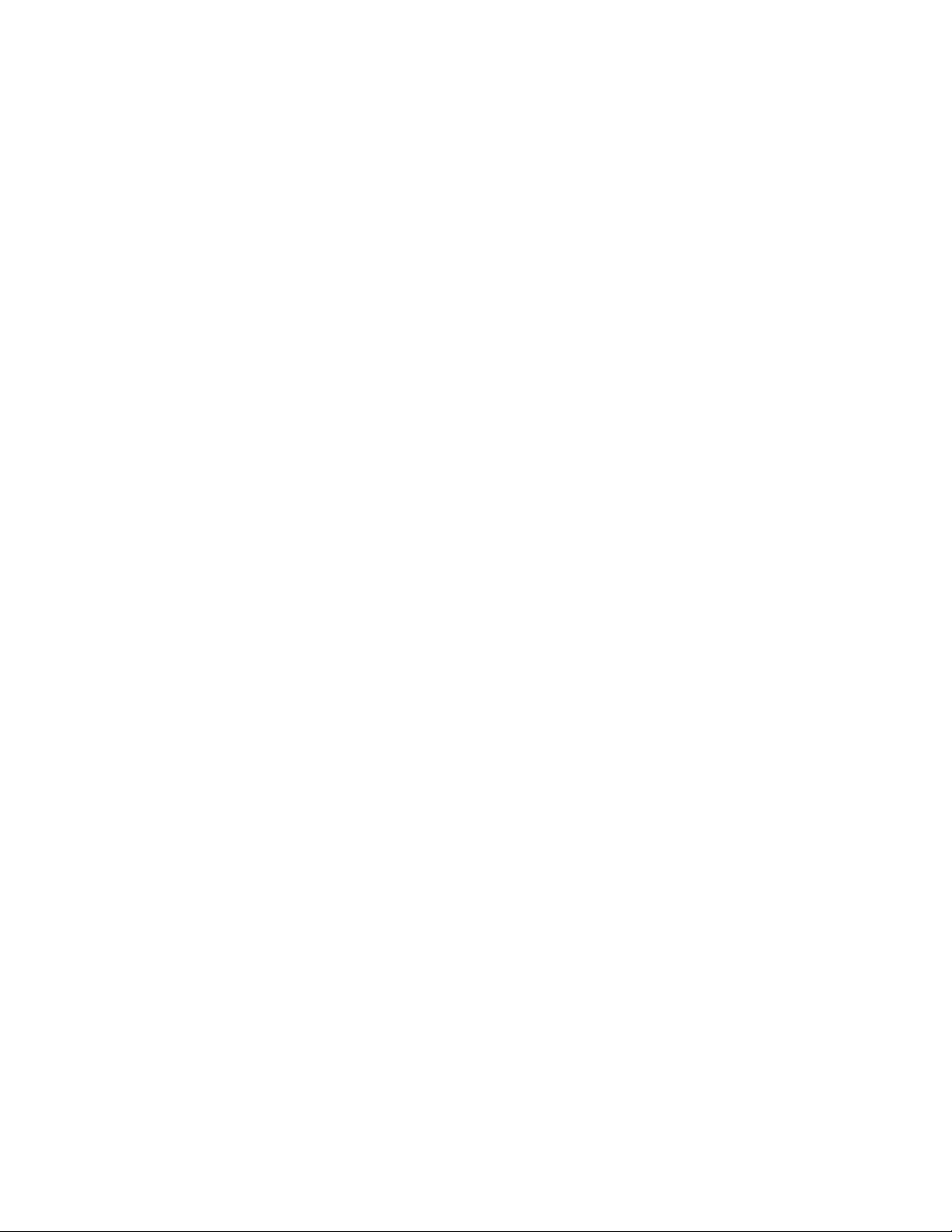
Configuração inicial
• Selecione o fuso horário local.
• Configurar a certificação, nível de acesso do sistema, SMTP e LDAP
Relatório de configuração
Depois de concluir o assistente de instalação, pode imprimir um Relatório de configuração.
O Relatório de configuração lista as configurações atuais da impressora. Para obter
detalhes, consulte Acessar o Relatório de configuração.
Acesso do administrador do sistema no painel de controle
Para configurar a impressora a partir do painel de controle, pressione o botão Status
da máquina e, em seguida, toque na guia Ferramentas. Se a impressora estiver
bloqueada, faça login como administrador do sistema.
Para fazer login como administrador do sistema:
1. No painel de controle da impressora, pressione o botão Login/Logout.
2. Digite admin e toque em Avançar.
3. Digite a senha do administrador e toque em Entrar. A senha padrão é 1111.
Bloqueio ou desbloqueio da impressora
Para bloquear ou desbloquear a impressora:
1. No painel de controle da impressora, pressione Status da máquina e toque na guia
Recursos.
2. Toque em Autenticação / Definições de segurança > Configurações do
administrador do sistema > ID de login do administrador do sistema.
3. Toque em Ligado para bloquear a impressora ou em Desligado para desbloqueá-la.
4. Toque em Salvar.
Xerox® Impressora em cores 550/560/5702-2
Guia do Administrador do Sistema
Page 19
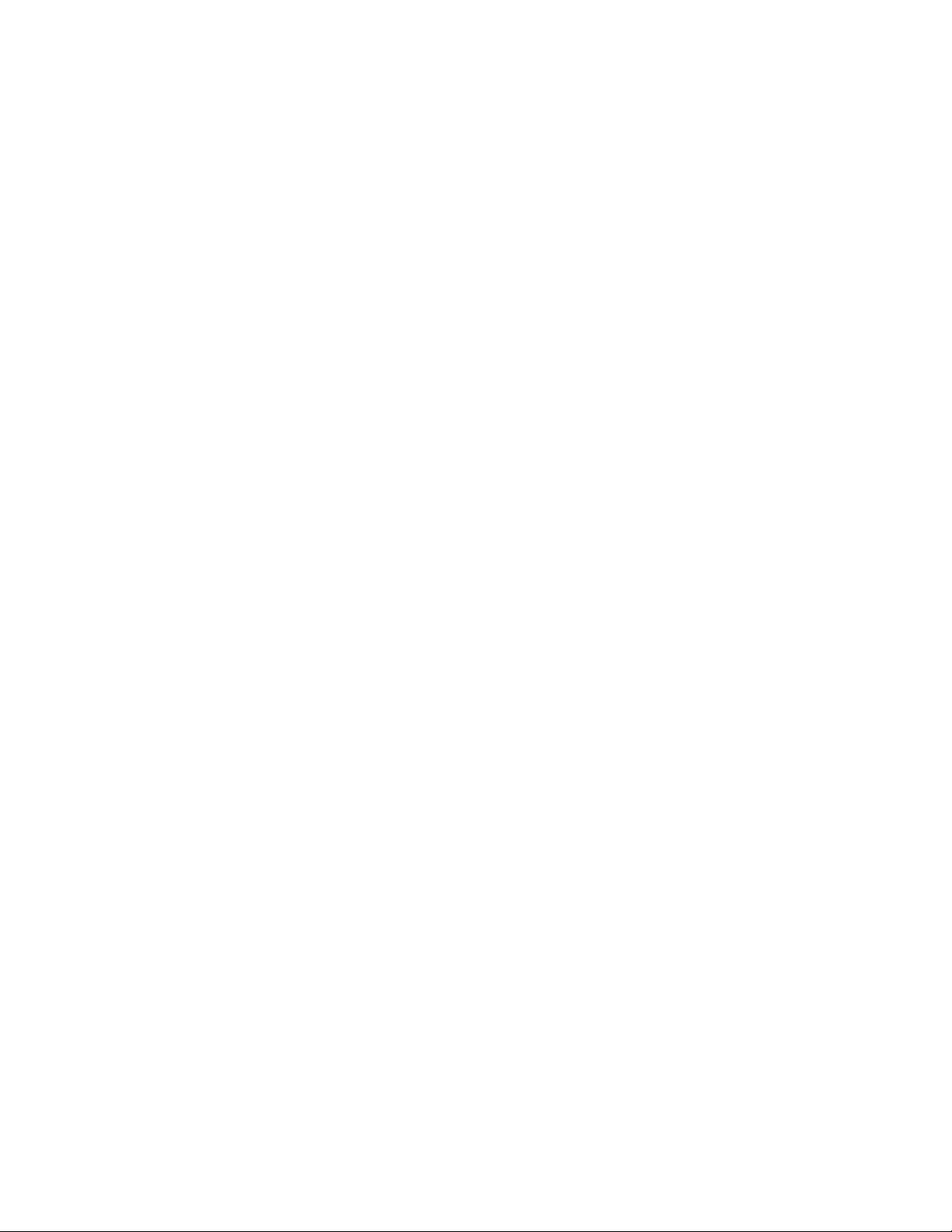
Configuração inicial
Configuração manual da velocidade da Interface Ethernet da impressora
A interface Ethernet da impressora deteta automaticamente a velocidade da rede. Se
sua rede estiver conectada a outro dispositivo de deteção automática, como um hub,
o hub pode não detetar a velocidade correta. Consulte a página de configuração para
se certificar de que a impressora detetou a velocidade correta da sua rede. Para visualizar
a página de configuração, consulte Acessar o Relatório de configuração.
Para configurar manualmente a velocidade da interface Ethernet da impressora:
1. Faça login como administrador do sistema.
2. No painel de controle da impressora, pressione o botão Status da máquina e, em
seguida, toque na guia Recursos.
3. Toque em Propriedades > Conectividade + Configuração de rede > Configurações
de protocolo.
4. Toque em Velocidade estimada Ethernet e em Alterar configurações.
5. Selecione a Velocidade para corresponder à velocidade configurada no hub ou
comutador.
6. Toque em Salvar e em Fechar.
Atribuir um endereço de rede
Por padrão, a impressora adquire automaticamente um endereço de rede de um servidor
DHCP. Para atribuir um endereço IP estático, defina as configurações do servidor DNS
ou defina as outras configurações de TCP/IP. Consulte TCP/IP.
Ativação de serviços e opções
Alguns serviços e opções precisam ser ativados antes de serem utilizados. Para ativar
estes serviços e opções especiais, use o painel de controle ou os Serviços do CenterWare
na Internet.
Ativação de Serviços e Opções no Painel de Controle
1. No painel de controle da impressora, pressione o botão Status da máquina e toque
na guia Recursos.
2. Toque em Configurações do sistema > Configurações de serviço comuns >
Manutenção.
3. Toque em Opções de software.
Guia do Administrador do Sistema
2-3Xerox® Impressora em cores 550/560/570
Page 20
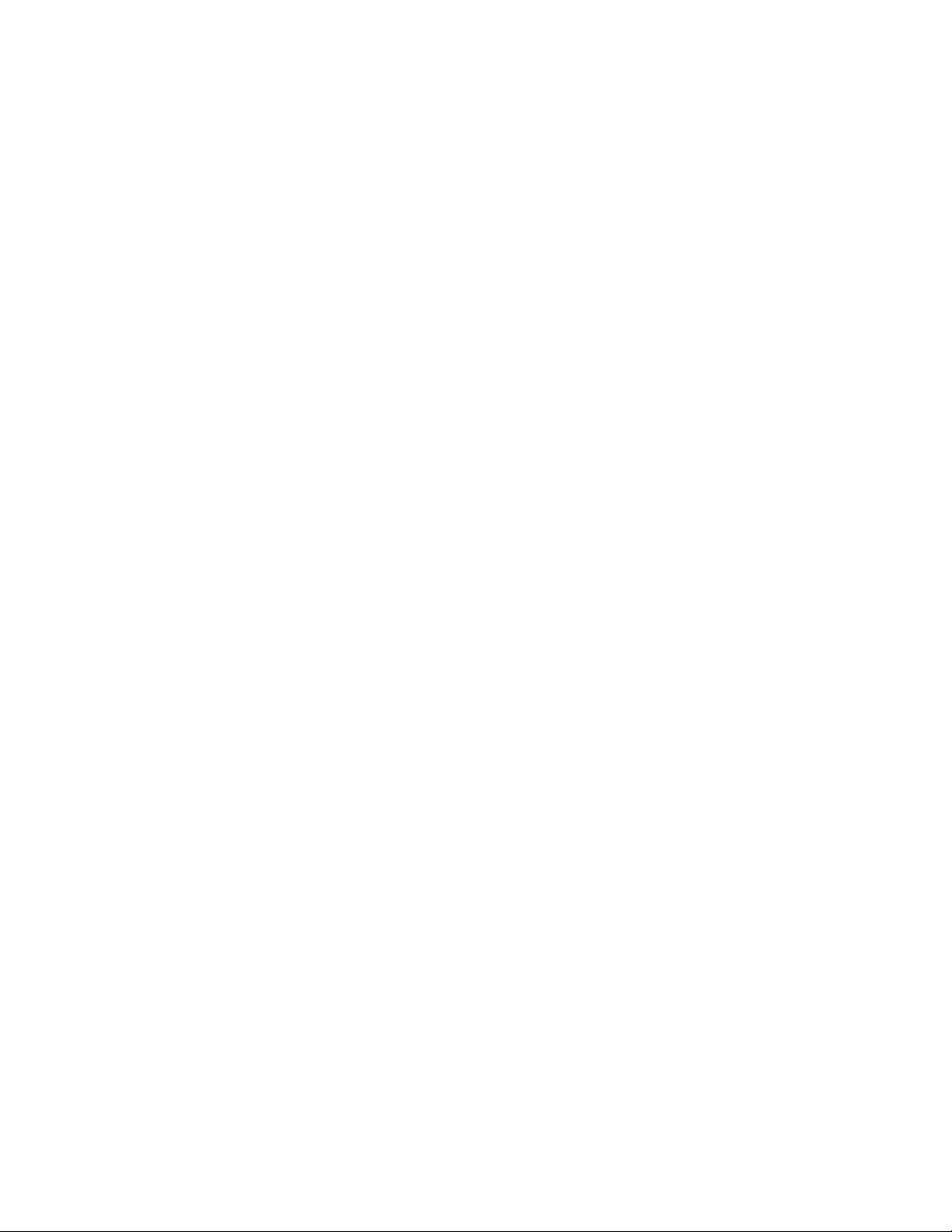
Configuração inicial
4. Toque em Teclado.
5. Digite o código e toque em Salvar.
6. Toque em Fechar.
Ativação de serviços e opções em Serviços de Internet CentreWare
1. Em Serviços de Internet CentreWare, clique em Propriedades > Segurança >
Ativação da função.
2. Digite o Código de função exclusivo.
3. Clique em Aplicar.
4. Toque em Reinicializar.
Visualização de serviços e opções
Para ver quais os serviços e opções ativados ou instalados:
1. No painel de controle da impressora, pressione o botão Status da máquina e, em
seguida, toque na guia Informações da máquina.
2. Toque em Configuração da máquina.
Configuração inicial nos Serviços de Internet CentreWare
Serviços de Internet CentreWare é um aplicativo do servidor da Web incorporado na
impressora que lhe permite configurar e administrar a impressora a partir de um
navegador da Web em qualquer computador.
Acessar Serviços de Internet CentreWare
Antes de iniciar:
• TCP/IP e HTTP precisam estar ativados para acessar os Serviços de Internet
CentreWare. Se desativar qualquer destes serviços, tem de os ativar na impressora
antes de poder acessar os Serviços de Internet CentreWare. Para obter detalhes,
consulte Acessar Serviços de Internet CentreWare.
• Consulte o Relatório de configuração para determinar o endereço IP da sua
impressora.
Para acessar os Serviços de Internet CentreWare:
1. No computador, abra um navegador da Web.
Xerox® Impressora em cores 550/560/5702-4
Guia do Administrador do Sistema
Page 21
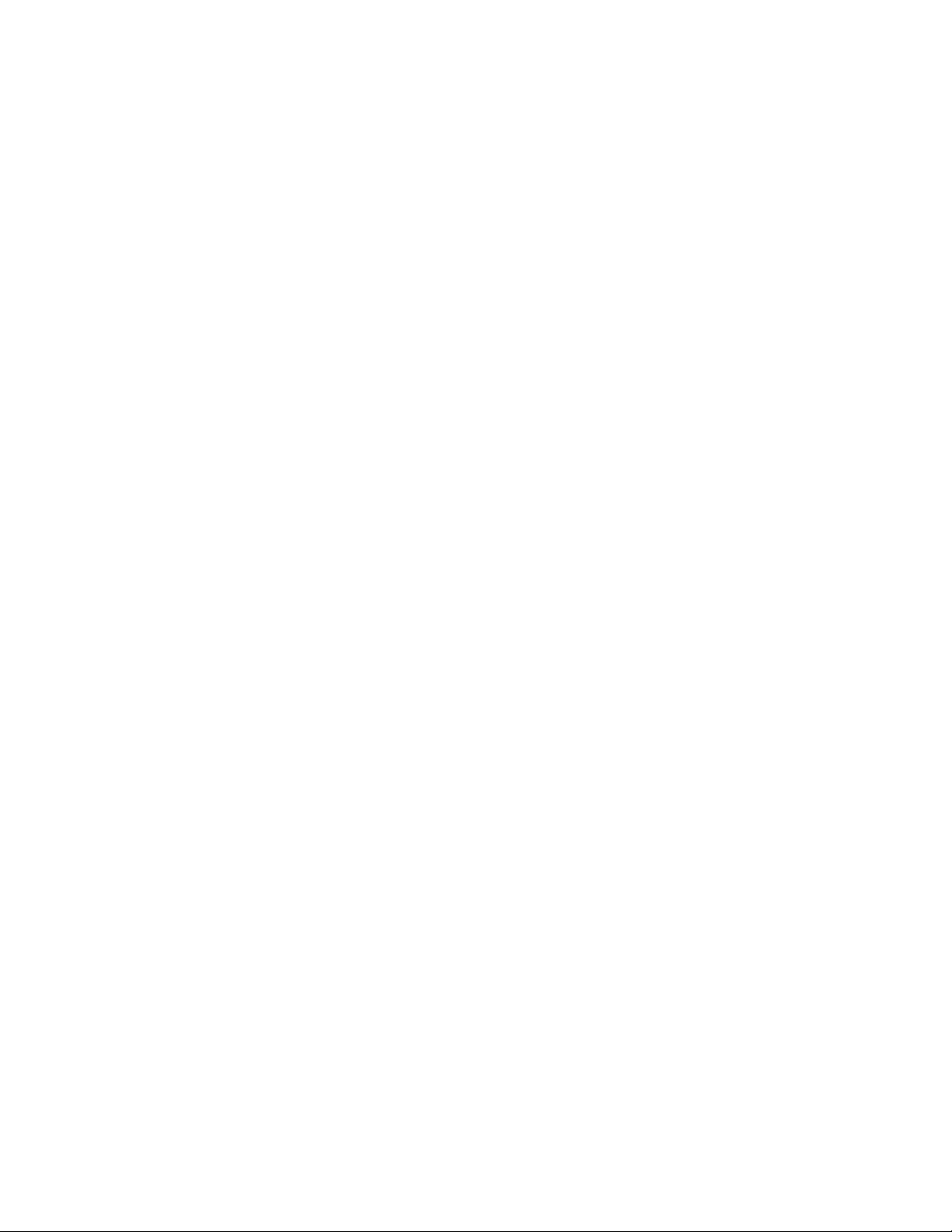
Configuração inicial
2. Digite o endereço IP da impressora no campo do endereço. Para ver o endereço IP
da impressora, pressione o botão Status da máquina no painel de controle.
3. Pressione Enter ou Retornar.
NOTA
Se a impressora estiver bloqueada, digite o nome do usuário e a senha do administrador
do sistema para acessar a guia Propriedades. O nome do usuário do administrador é
admin e a senha padrão é 1111.
Alteração da Senha do Administrador do Sistema
A Xerox® recomenda que você altere a senha padrão do administrador do sistema depois
de configurar a impressora, por motivos de segurança. Certifique-se de armazenar a
senha em um local seguro.
Para alterar a senha de administrador:
1. Em Serviços de Internet CentreWare, clique em Propriedades > Segurança >
Configurações do administrador do sistema.
2. Ao lado de Senha do administrador, digite a nova senha
3. Redigite a senha para verificar.
4. Altere a ID de login do administrador ou o número máximo permitido de tentativas
de login, se desejar.
5. Clique em Aplicar.
Acessar o Relatório de configuração
O Relatório de configuração lista as configurações atuais da impressora. Por padrão, é
impresso um Relatório de configuração ao inicializar.
Impressão do relatório de configuração
1. No painel de controle da impressora, pressione o botão Status da máquina e toque
na guia Informações da máquina.
2. Toque em Imprimir relatórios.
3. Toque em Relatórios da impressora.
4. Toque em Relatório de configuração e prima o botão Iniciar.
Guia do Administrador do Sistema
2-5Xerox® Impressora em cores 550/560/570
Page 22
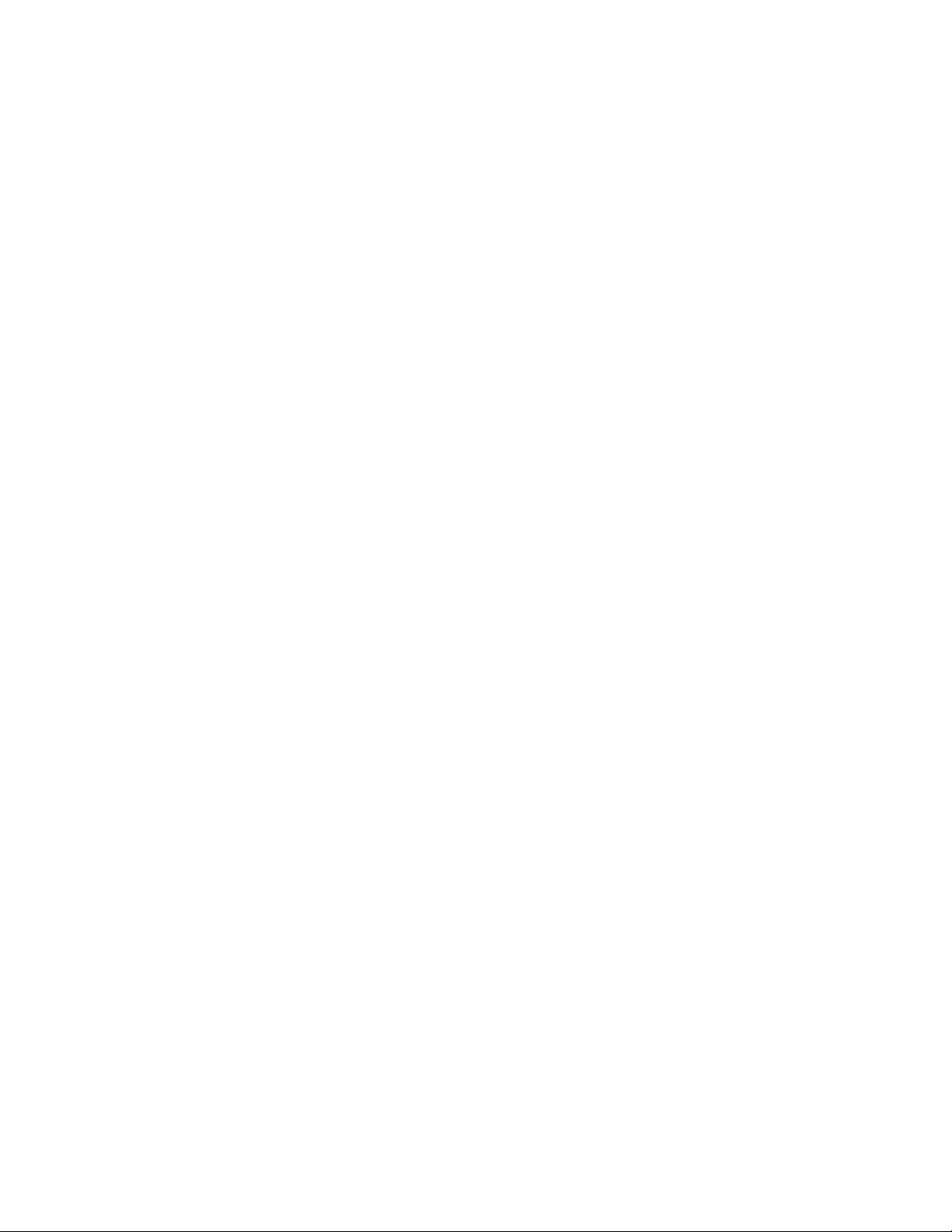
Configuração inicial
Usar a página Visão Geral da Configuração
A página Visão Geral da Configuração disponibiliza atalhos para as páginas mais
acessadas na guia Propriedades. Para acessar a página Visão Geral da Configuração,
clique em Propriedades > Visão Geral da Configuração.
Atribuição de um nome e local à impressora
A página Descrição fornece um local para atribuir um nome e local para a impressora,
para referência futura.
Para atribuir um nome e local:
1. Em Serviços de Internet CentreWare, clique em Propriedades > Descrição.
2. Em Nome da máquina, digite um nome para a impressora.
3. Ao lado de Local, digite o local da impressora.
4. Digite o endereço de e-mail da impressora e as informações de contato do
administrador nos campos fornecidos, se desejar.
5. Clique em Aplicar.
Xerox® Impressora em cores 550/560/5702-6
Guia do Administrador do Sistema
Page 23
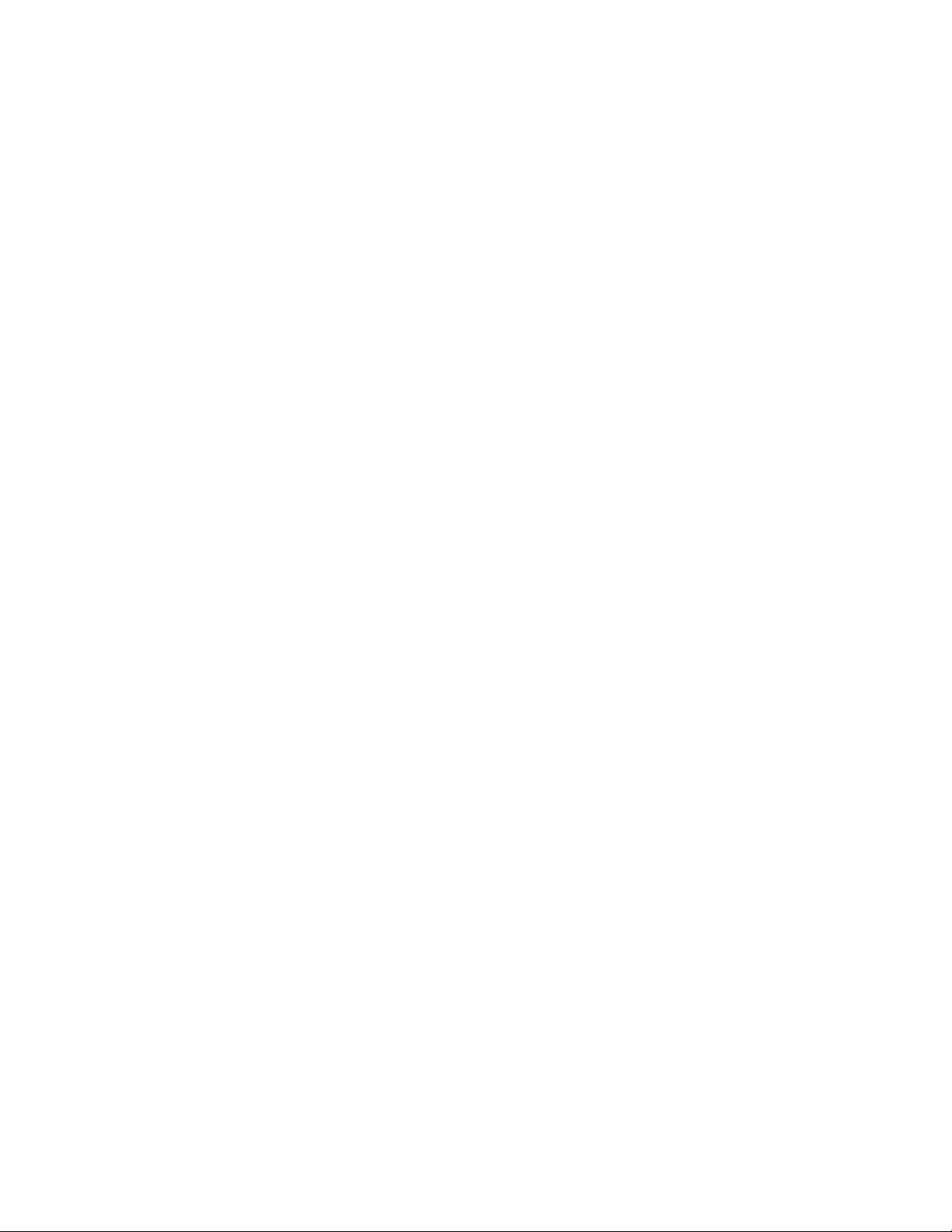
3
Configurações da bandeja do papel
Nesta área do Painel de controle pode configurar os itens relacionados com o papel e
as bandejas, incluindo o tipo do papel e a prioridade das bandejas.
Acesse as Configurações da bandeja do papel
Para gerenciar os recursos de Configurações da bandeja do papel disponíveis para si no
Painel de controle e determinar quais seleções serão exibidas nas telas de configurações
da bandeja do papel, siga estas etapas.
NOTA
Tem de fazer login como administrador para acessar as configurações da bandeja do
papel.
1. No painel de controle da impressora, pressione o botão Login/Logout.
2. Digite admin e toque em Avançar.
3. Digite a senha do administrador e toque em Entrar. A senha padrão é 1111. Está
agora no modo Admin conforme exibido no canto superior direito da tela.
4. Pressione o botão Status da máquina.
5. Toque na guia Recursos.
6. Em cabeçalho do Grupo, toque em Configurações do sistema > Configurações de
serviço comuns.
7. No cabeçalho Funções, toque em Configurações da bandeja do papel.
Guia do Administrador do Sistema
3-1Xerox® Impressora em cores 550/560/570
Page 24
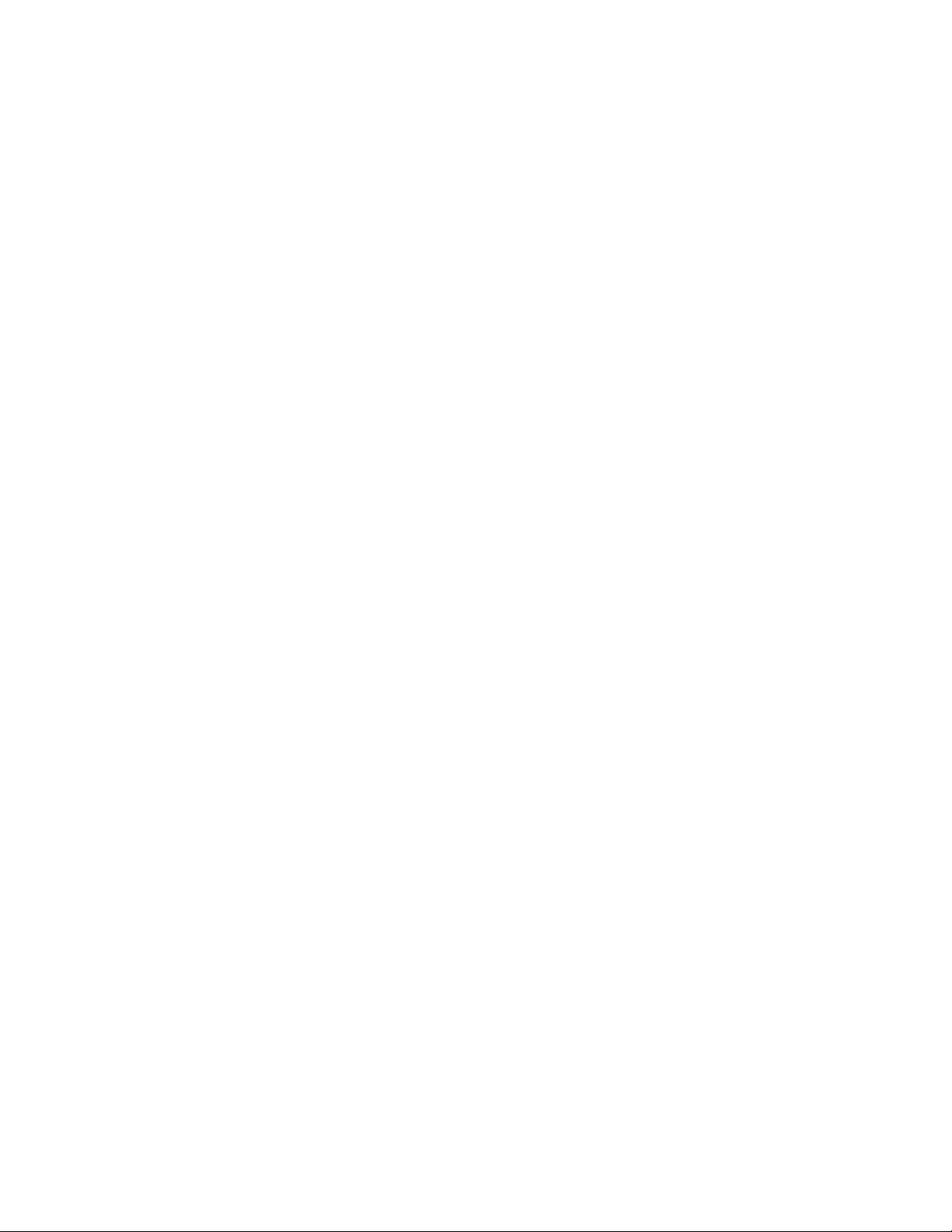
Configurações da bandeja do papel
Nome/Cor do papel personalizado
A partir da tela Configurações da bandeja do papel, pode selecionar o recurso Nome/Cor
do papel personalizado para configurar um nome personalizado para o papel carregado
na máquina. Um máximo de doze caracteres podem ser inseridos para cada nome de
papel personalizado.
NOTA
Use este recurso somente para papel comum (64 - 105 g/m²).
1. No painel de controle da impressora, assegure-se de que faz o login como
Administrador e, em seguida, Acesse as Configurações da bandeja do papel tela.
2. Selecione a opção Nome/Cor do papel personalizado.
3. Selecione o tipo de papel a renomear e toque em Alterar configurações.
4. Digite o nome desejado para Papel personalizado. Selecione Salvar para salvar o
nome e retornar à tela anterior.
Você pode nomear os Tipos de papel personalizado 1 a 5, disponíveis na opção Tipo do
papel, e Cores do papel personalizado 1 a 5, disponíveis em Atributos da bandeja do
papel > Cor do papel. Pode usar até 23 caracteres (letras, números e símbolos) para
cada nome e cor. Por exemplo, pode usar um nome que mostre a respetiva utilização,
como "Cor" para papel colorido e "Capas" para papel bond.
Atributos da bandeja do papel na tela Configuração
Você pode alterar e configurar os atributos da bandeja do papel que são exibidos no
painel de controle quando a máquina é inicializada.
1. No painel de controle da impressora, assegure-se de que faz o login como
Administrador e, em seguida, Acesse as Configurações da bandeja do papel tela.
2. Selecione Atributos da bandeja do papel na tela Configuração.
3. Selecione Ativado ou Desativado e Salvar.
Xerox® Impressora em cores 550/560/5703-2
Guia do Administrador do Sistema
Page 25
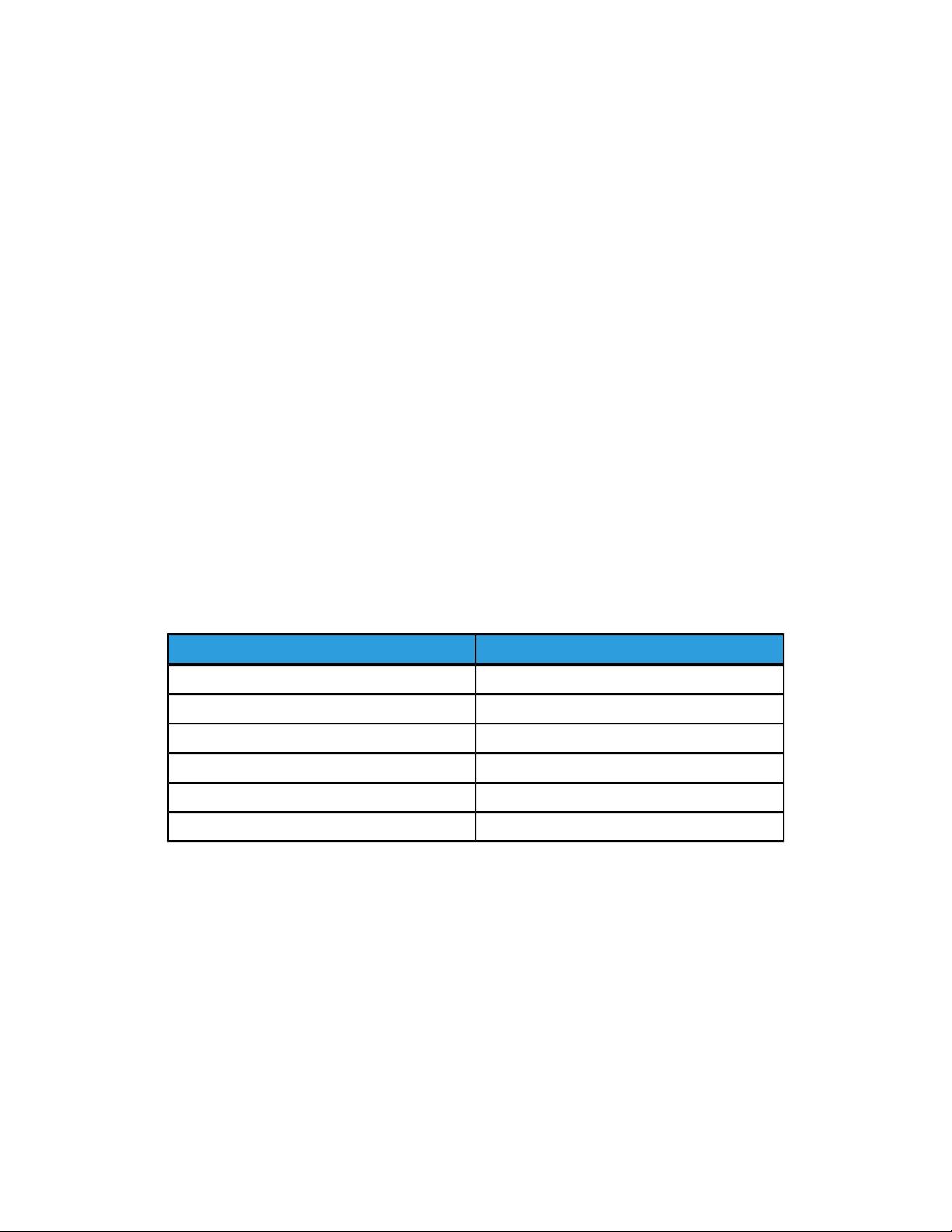
Configurações da bandeja do papel
Prioridade de tipos de papel
Pode definir a prioridade das bandejas a usar quando papel de mesmo tamanho e na
mesma orientação for definido nas diversas bandejas para a seleção automática de
bandeja. Autosseleção de papel significa que uma bandeja que contiver o papel
apropriado será automaticamente selecionada pela máquina para cópia ou impressão.
A configuração de tipo do papel será priorizada sobre as configurações de prioridade
das bandejas do papel. Entretanto, se tipos de papel diferentes aparecerem na mesma
sequência de prioridade, o papel será determinado pela sequência de prioridade das
bandejas do papel. A bandeja que contiver o tipo de papel definido para Autosseleção
de papel desligada não será selecionada pela seleção automática de bandejas.
NOTA
Nem todos os Servidores de impressão (DFEs) aderem a esta configuração de recursos.
Configuração da Prioridade de tipos de papéis
Para configurar a prioridade de tipos de papel:
1. No painel de controle da impressora, tenha a certeza de fazer o login como
Administrador e em Acesse as Configurações da bandeja do papel exibir.
2. Selecione a opção desejada. A tabela a seguir lista as configurações padrão atuais
da prioridade de tipos de papel:
Configuração atualItem
PrimeiraComum
Autosseleção de papel desligadaComum (Face 2)
SegundaReciclado
Autosseleção de papel desligadaTipo personalizado 1
Autosseleção de papel desligadaTipo personalizado 2
Autosseleção de papel desligadaTipo personalizado 3
3. Toque em Alterar configurações.
4. Selecione o recurso desejado e depois toque em Salvar > Fechar.
Atributos da bandeja de papel
Da área Configurações da bandeja de papel, você pode definir o tamanho e o tipo de
papel alimentado nas bandejas.
Guia do Administrador do Sistema
3-3Xerox® Impressora em cores 550/560/570
Page 26
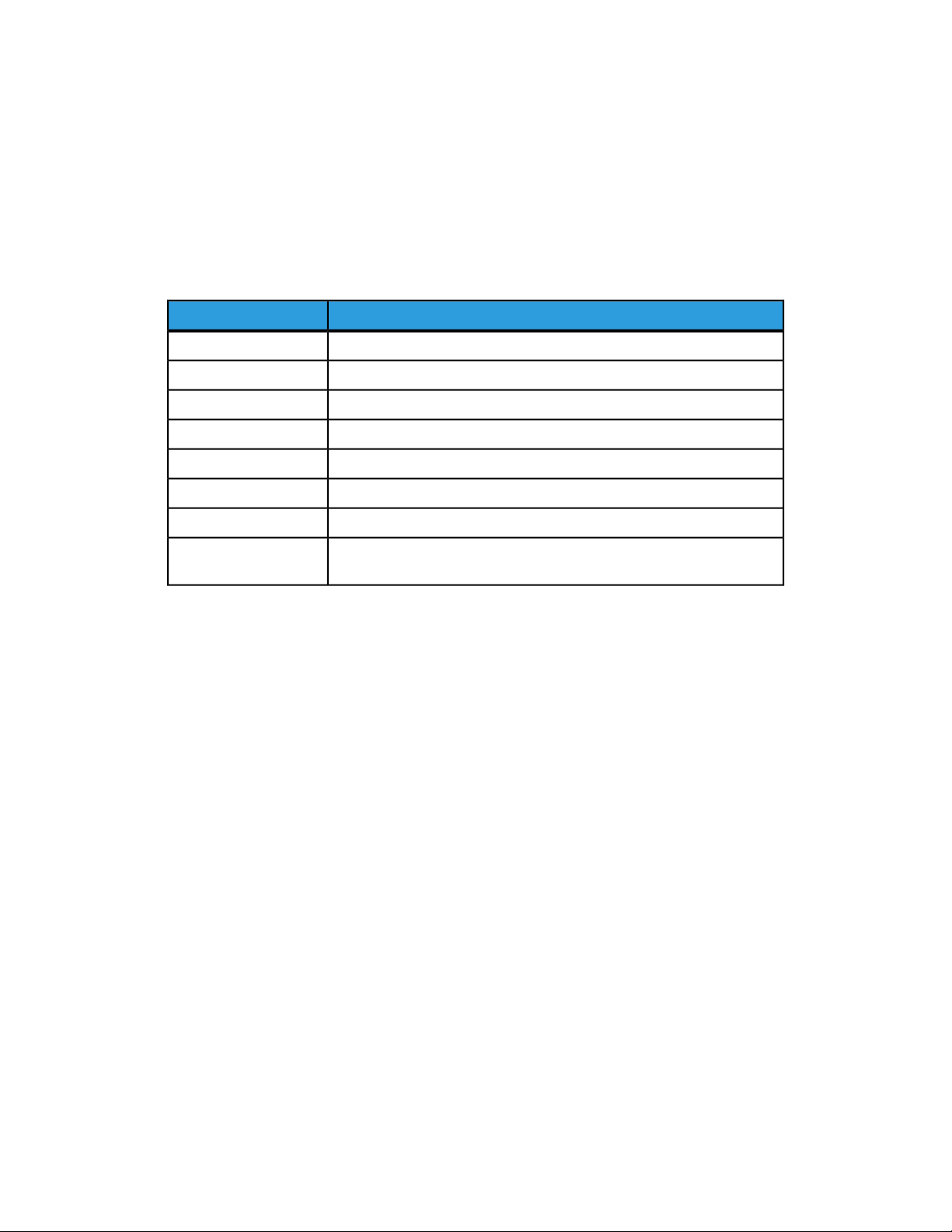
Configurações da bandeja do papel
1. No painel de controle da impressora, tenha a certeza de fazer o login como
Administrador e em Acesse as Configurações da bandeja do papel exibir.
2. Selecione Atributos da bandeja do papel. A tabela a seguir lista as configurações
padrão atuais.
3. Selecione a opção desejada.
4. Toque em Alterar configurações para a bandeja desejada.
5. Selecione o tipo, tamanho e cor do papel. Para Autosseleção de papel selecione a
cor usando a seta de rolagem para cima ou para baixo.
6. Toque em Salvar.
Configuração atualItem
Autodetecção – Comum (64-79 g/m²)Bandeja 1
Autodetecção – Comum (64-79 g/m²)Bandeja 2
Autodetecção – Comum (64-79 g/m²)Bandeja 3
Autodetecção – Comum (64-79 g/m²)Bandeja 4
11” x 17” – Comum (64-79 g/m²)Bandeja 5
Autodetecção – Comum (64-79 g/m²)Bandeja 6
Autodetecção – Comum (64-79 g/m²)Bandeja 7
AutodetecçãoBandeja 8 - Módulo de
inserção
Atributos da bandeja de papel no abastecimento
Na área de Configurações da bandeja do papel, você pode configurar que atributos de
bandeja do papel serão exibidos para seleção durante o abastecimento de papel.
1. No Painel de controle da impressora, assegure-se de que faz o login como
Administrador e, em seguida, Acesse as Configurações da bandeja do papel tela.
2. Selecione Atributos da bja papel no abastecimento
3. Selecione Desligado ou Ligado.
4. Toque em Salvar.
Bandeja 5 - Padrões de tamanho papel
Na área Configuração da bandeja do papel, selecione Bandeja 5 - Padrões de tamanho
papel para definir até 20 tamanhos que serão exibidos quando o papel for colocado na
Bandeja 5 (Manual) e em que ordem serão listados.
Xerox® Impressora em cores 550/560/5703-4
Guia do Administrador do Sistema
Page 27
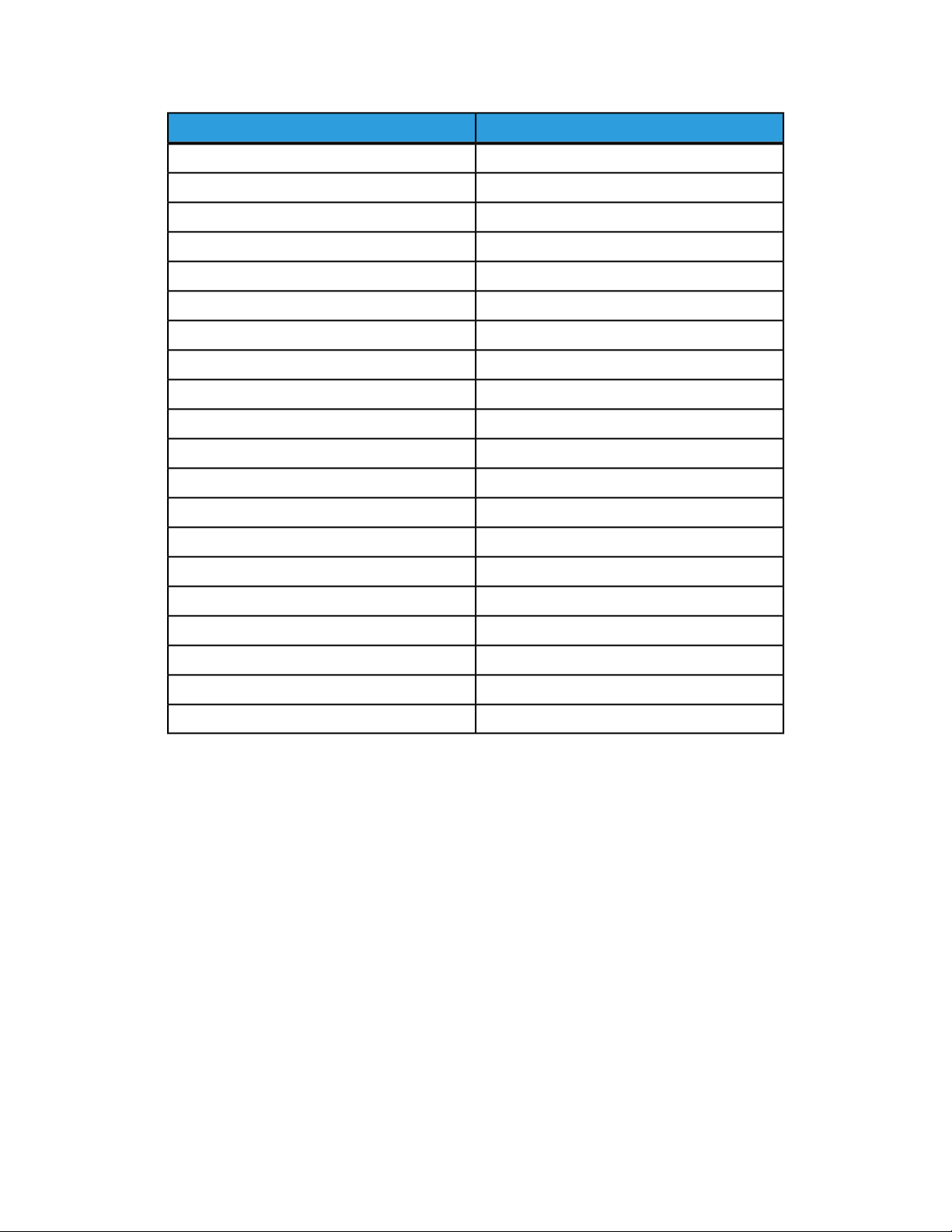
Configurações da bandeja do papel
A tabela a seguir lista as configurações atuais de padrões de tamanho do papel:
Configuração atualItem
8,5'' x 11'' BLTamanho do papel 1
8,5'' x 11'' BCTamanho do papel 2
8,5'' x 14'' BCTamanho do papel 3
11'' x 17'' BCTamanho do papel 4
12'' x 18'' BCTamanho do papel 5
5,5'' x 8,5'' BCTamanho do papel 6
8'' x 10'' BLTamanho do papel 7
5” x 7” BCTamanho do papel 8
4'' x 6'' BCTamanho do papel 9
13'' x 19'' BCTamanho do papel 10
A4 BLTamanho do papel 11
A4 BCTamanho do papel 12
A3 BCTamanho do papel 13
SRA3 BCTamanho do papel 14
A5 BLTamanho do papel 15
A5 BCTamanho do papel 16
8,5'' x 13" BCTamanho do papel 17
9'' X 11” BLTamanho do papel 18
B4 BCTamanho do papel 19
B5 BCTamanho do papel 20
Os tamanhos alternativos a seguir podem ser exibidos para seleção, quando o papel for
colocado na Bandeja 5:
• Tamanho Série A/B – A3, A4, A4, A5, A5, A6, B4, B5,B5,B6
• Tamanho em polegadas inclui – 13x19”, 13x18”, 12,6X19,2”, 12X18”, 11X17", 11X15”,
8,5X14”, 8,5X13”, 8,5X11”, 8,5X11”, 8X10”, 8X10”, 7,25X10,5”, 7,25X10,5”, 5,5X8,5”,
5X7”
• Outros – SRA3, Capa A4, 9x11, 215x315, 8K, 16K, 16K, 100x 148mm, 148x 200mm,
4x6”, Env 120x235, Env 240x332, Env 229x324, Env 162x229
• Personalizar o tamanho
Configurações dos Padrões de tamanho do papel
Para definir e configurar os tamanhos de papel exibidos quando a bandeja 5 é carregada:
3-5Xerox® Impressora em cores 550/560/570
Guia do Administrador do Sistema
Page 28
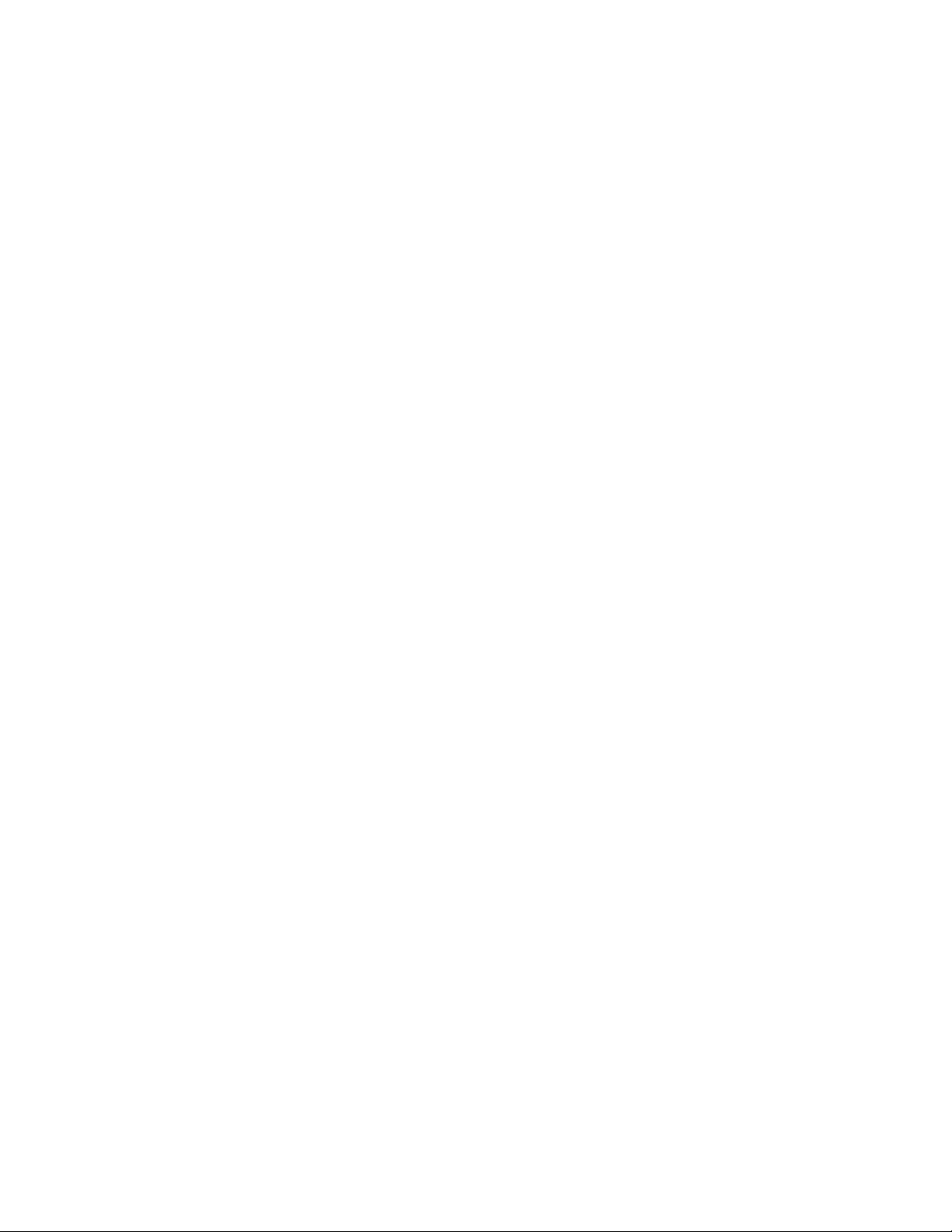
Configurações da bandeja do papel
1. No Painel de controle da impressora, assegure-se de que faz o login como
Administrador e, em seguida, Acesse as Configurações da bandeja do papel tela.
2. Na área Configurações da Bandeja do Papel, selecione Bandeja 5 - Padrões
Tamanho Papel
3. Use os botões de seta para cima e para baixo para selecionar a opção que você
deseja alterar.
4. Toque em Alterar configurações.
5. Selecione o recurso desejado. Selecione entre Série A/B Tamanho, Tamanho em
polegadas, Outros ou Tamanho personalizado.
6. Toque em Salvar > Fechar.
Personalizar Tela de Origem do Papel
A partir da área Configurações da bandeja do papel, use este recurso para selecionar
se os itens configurados especificados em Tamanho do Papel ou Seleção Automática
do Papel em Atributos da Bandeja do Papel devem ser exibidos na tela Origem do Papel.
1. No Painel de controle da impressora, assegure-se de que faz o login como
Administrador e, em seguida, Acesse as Configurações da bandeja do papel tela.
2. Selecione Personalizar Tela de Origem do Papel.
3. Selecione a opção desejada:
• Uso - exibe a configuração em Seleção Automática do Papel.
• Desativado - não exibe os itens especificados em Tamanho do papel.
• Deteção tamanho - exibe a configuração em Tamanho do papel.
4. Selecione Auto Seleção de Papel e clique em Salvar.
Prioridade das bandejas do papel
Configure a prioridade das bandejas a usar quando papel do mesmo tamanho e na
mesma orientação for definido nas diversas bandejas ou a impressão de dados não
incluir informações da bandeja do papel para a seleção automática de bandeja.
Autosseleção de papel significa que uma bandeja que contiver o papel apropriado será
automaticamente selecionada pela máquina para cópia ou impressão. Esta configuração
aplica-se às Bandejas 1 a 4 e 6 (opcional). Não é possível aplicar esta configuração à
Bandeja 5.
NOTA
Nem todos os Servidores de impressão (DFEs) aderem a esta configuração de recursos.
Xerox® Impressora em cores 550/560/5703-6
Guia do Administrador do Sistema
Page 29
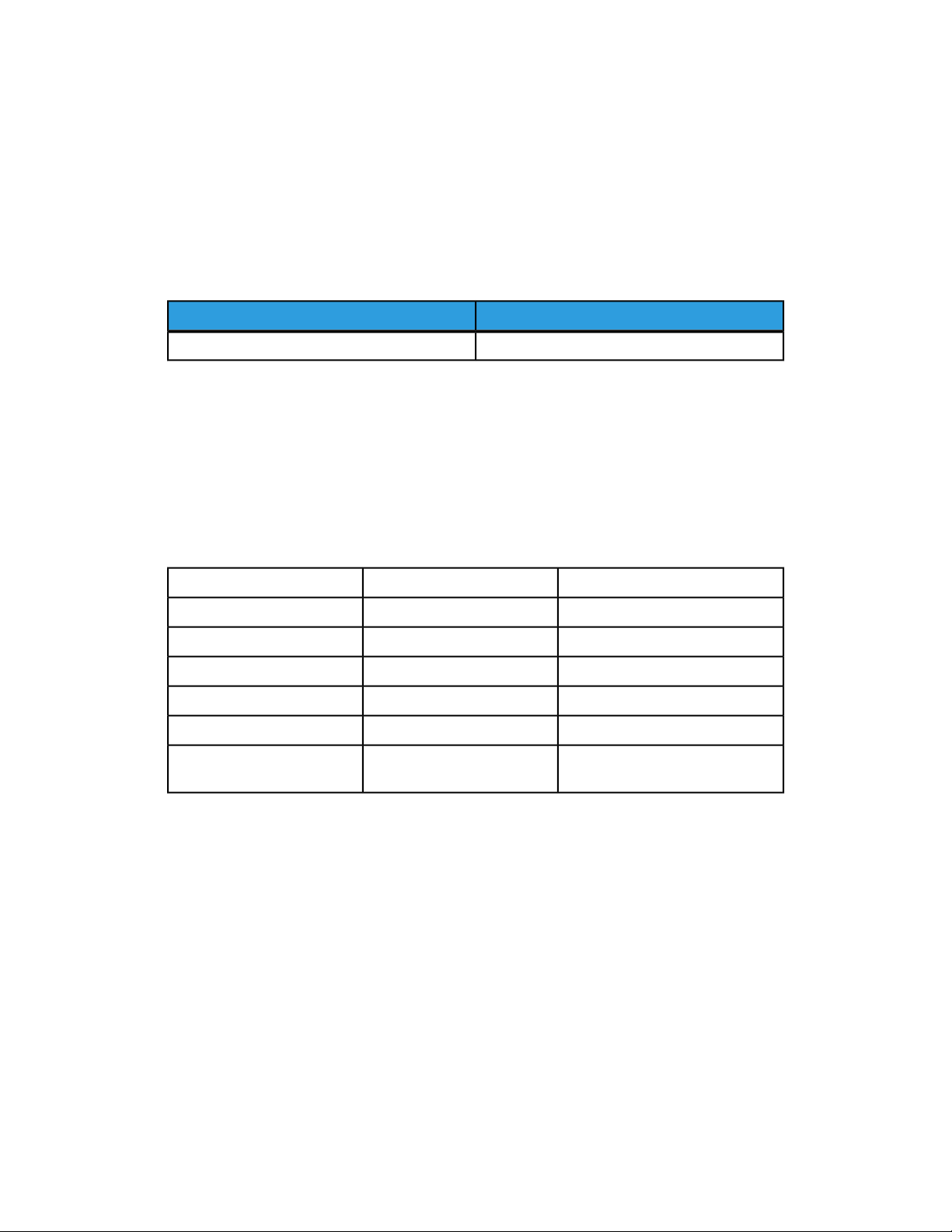
Configurações da bandeja do papel
Definir Prioridade da bandeja
Na área Configurações de bandeja de papel, usar esse recurso para definir a prioridade
da bandeja de papel.
1. No Painel de controle da impressora, certifique-se de fazer o login como
Administrador e depois na tela Acesse as Configurações da bandeja do papel .
2. Selecione Prioridade das bandejas do papel. A tabela a seguir lista as configurações
de prioridade padrão atuais.
Configuração atualItem
6>7>4>3>1>2>5Prioridade das bandejas do papel
3. Toque Alterar Configuração .
4. Selecione a opção desejada. A ordem de prioridade para cada bandeja é listada na
tabela a seguir.
5. Toque Salvar quando terminar.
Prioridade
Esta tabela lista a ordem de prioridade da bandeja.
PrimeiraBandeja 6 PrimeiraBandeja 1 Quinta
SegundaBandeja 7 SegundaBandeja 2 Sexta
TerceiraBandeja 3 Quarta
QuartaBandeja 4 Terceira
QuintaBandeja 5 Sétima
Sexta
Excluir da Troca automática de
bandejas
Controle de troca automática de bandejas
Da área Configurações da bandeja de papel, você pode definir o papel ou bandeja
alternativos para usar quando acabar o papel alimentado na bandeja selecionada.
NOTA
Nem todos os Servidores de impressão (DFEs) irão aceitar esta configuração de recurso
de Alternância automática de bandeja.
1. No Painel de controle da impressora, certifique-se de fazer o login como
Administrador e depois na tela Acesse as Configurações da bandeja do papel .
3-7Xerox® Impressora em cores 550/560/570
Guia do Administrador do Sistema
Page 30
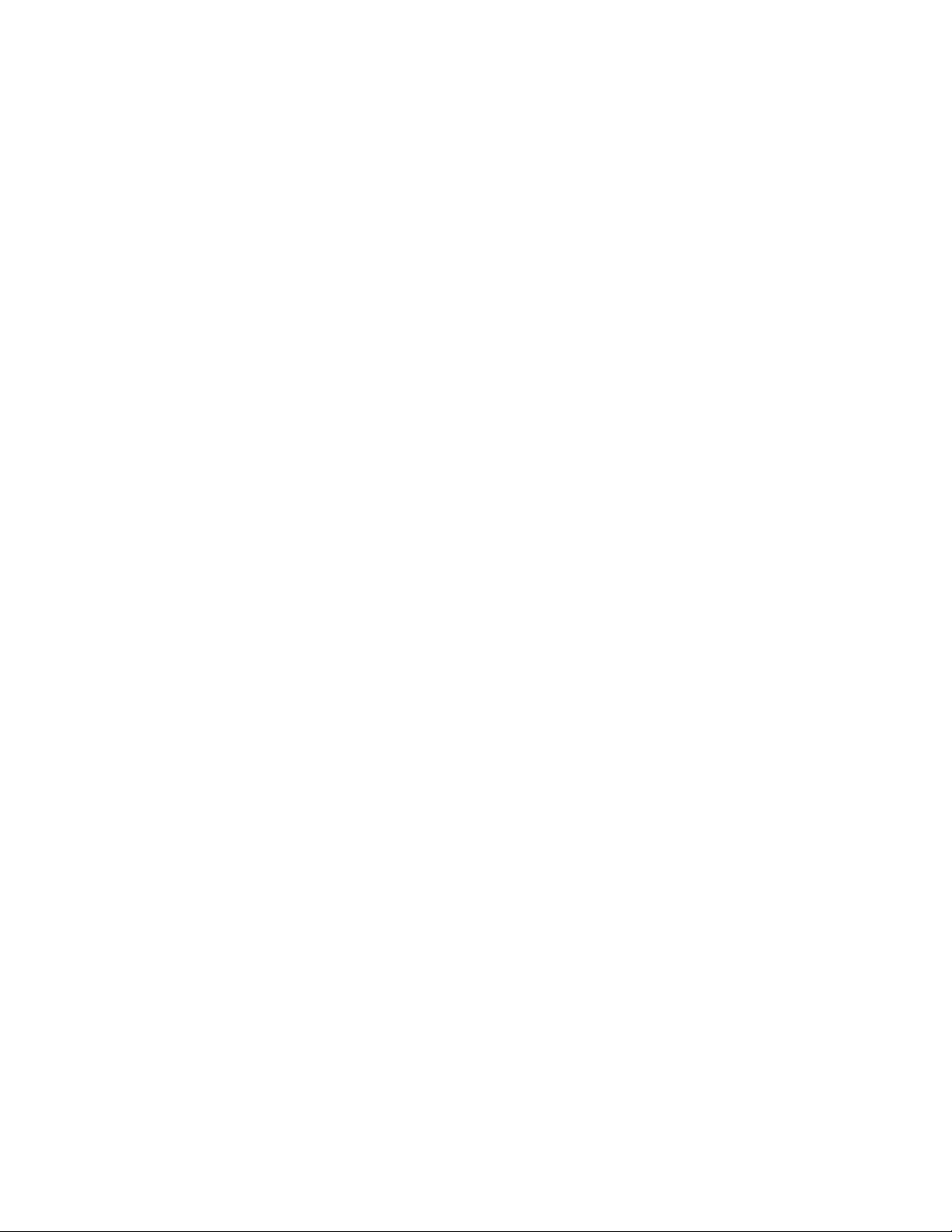
Configurações da bandeja do papel
2. Use as setas para cima e para baixo para selecionar a Alternância automática de
bandeja.
3. Você pode selecionar de Ativar sempre, Ativar durante auto selecionar e Ativar
para mesmo tipo/cor do papel. Se Ativar durante auto selecionar for selecionado,
a máquina trocará de bandeja quando Auto selecionar estiver selecionado na tela
Cópia ou Selecionar papel do driver de impressão.
Você pode Tipo de papel de destino (trabalhos de cópia) e selecione o tipo de
papel. Quando De acordo com prioridade atribuída for selecionado, o tipo de papel
será determinado de acordo com as configurações em Prioridade de tipos de papéis.
Ao selecionar Somente tipo de papel selecionado, é possível especificar o tipo de
papel.
4. Toque em Alterar configuração e faça a seleção. Toque em Salvar.
A máquina não trocará automaticamente a bandeja nos seguintes casos:
• Bandeja 5 for selecionada.
• A bandeja que contiver o papel que não seja papel comum, papel comum de
alimentação ou
• A bandeja que contiver o papel definido para Autosseleção de papel desligada em
Prioridade de tipos de papéis for selecionada.
Qualidade da imagem
O recurso Qualidade da imagem proporciona um modo de ajustar a máquina para a
gramatura do papel.
Pode especificar o método de processamento da qualidade da imagem para: Comum,
Reciclado, Comum (Face 2), Perfurado, Alta gramatura, Alta gramatura (Face 2),
Perfurado alta gramatura 1, Brilho de alta gramatura, Brilho de alta gramatura (Face
2), Brilho AGE, Brilho AGE (Face 2), Etiquetas, Etiquetas AGE, Divisória, Cartões postais
e Papel personalizado 1 a 5.
Ao copiar ou imprimir um documento, a máquina aplica as configurações de qualidade
da imagem definidas na área Atributos da bandeja do papel do Painel de controle. O
tipo de papel definido em Atributos da bandeja do papel e o método de processamento
da qualidade da imagem especificado para esse tipo de papel controlam a quantidade
de transferência de tinta, a velocidade e a temperatura do fusor aplicadas.
NOTA
A configuração de qualidade da imagem para estes tipos de papel modificará o intervalo
de gramatura exibido para cada tipo de papel.
Xerox® Impressora em cores 550/560/5703-8
Guia do Administrador do Sistema
Page 31

Configurações da bandeja do papel
Especificando as configurações de qualidade de imagem
Você pode selecionar os limites de gramatura do papel para aplicar no trabalho de cópia
ou impressão que otimizará a qualidade da imagem da saída da impressora A tabela a
seguir mostra as configurações padrões disponíveis que você pode selecionar e aplicar.
1. No painel de controle da impressora, certifique-se de fazer login como administrador,
pressione o botão Status da máquina e toque na guia Recursos.
2. Use a seta para rolar para a tela para baixo para avançar e selecione Qualidade
da Imagem .
3. Selecione a opção desejada.
Opções disponíveis para exibiçãoConfiguração atualItem
AG 1
Comum A (64-79 g/m²)Comum
Comum A (Face 2) (64-79 g/m²)Comum RL
Reciclado A (64-79 g/m²)Reciclado
Comum A (64-79 g/m²)Perfurado
Alta gramatura 1A (151-176 g/m²)
106-128
AG 1A (Face 2) (106-128 g/m²)AG 1 (Face 2)
Perfurado AG 1A (106-128 g/m²)Perfurado AG 1
Comum A (64-79 g/m²)
Comum B (80-90 g/m²)
Comum C (91-105 g/m²)
Comum A (Face 2) (64-79 g/m²)
Comum B (Face 2) (80-90 g/m²)
Comum C (Face 2) (91-105 g/m²)
Reciclado A (64-79 g/m²)
Reciclado B (80-90 g/m²)
Reciclado C (91-105 g/m²)
Comum A (64-79 g/m²)
Comum B (80-90 g/m²)
Comum C (91-105 g/m²)
Alta gramatura 1A (106-128 g/m²)
Alta gramatura 1B (129-150 g/m²)
Alta gramatura 1C (151-176 g/m²
AG 1A (Face 2) (106-128 g/m²)
AG 1B (Face 2) (129-150 g/m²)
AG 1C (Face 2) (151-176 g/m²)
Perfurado AG 1A (106-128 g/m²)
Perfurado AG 1B (129-150 g/m²)
Perfurado AG 1C (151-176 g/m²)
Revestido 1A (129-150 g/m²)Revestido 1
Revestido 1A RL ( 106-128 g/m²)Revestido 1 (F2)
Revestido 2A ( 177 – 220 g/m²)Revestido 2
Guia do Administrador do Sistema
Revestido 1A (106-128 g/m²)
Revestido 1B (129-150 g/m²)
Revestido 1A Recarregado (106-128
g/m²)
Revestido 1B Recarregado (129-150
g/m²)
Revestido 2A (151-176 g/m²)
Revestido 2B (177-220 g/m²)
3-9Xerox® Impressora em cores 550/560/570
Page 32

Configurações da bandeja do papel
Opções disponíveis para exibiçãoConfiguração atualItem
Revestido 2A (221-256 g/m²)Revestido 2 (F2)
Revestido 3A (221-256 g/m²)Revestido 3
Revestido 3A RL (221-256 g/m²)Revestido 3 (F2)
Etiquetas 1A (106-128 g/m²)Etiquetas
Etiquetas 3A (221-256 g/m²)Etiquetas AGE
Divisória 1A (106-128 g/m²)Divisória
Transferência B (129-150 g/m²)Transferência
Comum A (64-79 g/m²)Personalizado 1
Revestido 2A Recarregado (151-176
g/m²)
Revestido 2B Recarregado (177-220
g/m²)
Revestido 3A (151-176 g/m²)
Revestido 3B (177-220 g/m²)
Revestido 3A Recarregado (221-256
g/m²)
Revestido 3B Recarregado (257-300
g/m²)
Etiquetas 1A (106-128 g/m²)
Etiquetas 1B (129-150 g/m²)
Etiquetas 1C (151-176 g/m²)
Etiquetas 3A (221-256 g/m²)
Etiquetas 3B (257-300 g/m²)
Divisória 1A (106-128 g/m²)
Divisória 1B (129-150 g/m²)
Divisória 1C (151-176 g/m²)
Transferência B (129-150 g/m²)
Transferência C (151-176 g/m²)
Reciclado A (64-79 g/m²)
Reciclado B (64-79 g/m²)
Reciclado C (64-79 g/m²)
Comum A (64-79 g/m²)Personalizado 2
Comum A (64-79 g/m²)Personalizado 3
Comum (64-79 g/m²)Personalizado 4
Comum A (64-79 g/m²)Personalizado 5
Reciclado A (64-79 g/m²)
Reciclado B (64-79 g/m²)
Reciclado C (64-79 g/m²)
Reciclado A (64-79 g/m²)
Reciclado B (64-79 g/m²)
Reciclado C (64-79 g/m²)
Reciclado A (64-79 g/m²)
Reciclado B (64-79 g/m²)
Reciclado C (64-79 g/m²)
Reciclado A (64-79 g/m²)
Reciclado B (64-79 g/m²)
Reciclado C (64-79 g/m²)
NOTA
Para todos os tipos de papel personalizado, as opções disponíveis para exibição
incluem papel Comum A, Comum B e Comum C.
4. Selecione Alterar configurações.
5. Selecionar Salvar> Fechar .
Xerox® Impressora em cores 550/560/5703-10
Guia do Administrador do Sistema
Page 33

Configurações da bandeja do papel
Alterar uma Configuração de Qualidade da Imagem para Tipo de Papel
Na guia Ferramentas, pode selecionar a função Qualidade da Imagem e alterar a
configuração de Qualidade da Imagem para corresponder a um tipo e gramatura de
papel diferente.
1. No painel de controle da impressora, assegure-se de que faz login como
Administrador, pressione o botão Status da máquina e toque na guia Ferramentas.
2. Selecione o botão de rolagem para avançar e selecione Qualidade da Imagem.
3. Selecione o nome do tipo de papel que precisa alterar.
4. Selecione Alterar configurações. Você verá configurações de Qualidade da imagem
diferentes (geralmente, 2 ou 3 seleções) para o tipo de papel selecionado.
Representam o intervalo de gramatura do papel.
5. Altere a configuração de Qualidade da imagem para uma configuração diferente
da configuração padrão.
6. Toque em Salvar.
Guia do Administrador do Sistema
3-11Xerox® Impressora em cores 550/560/570
Page 34

Configurações da bandeja do papel
Xerox® Impressora em cores 550/560/5703-12
Guia do Administrador do Sistema
Page 35

4
Configurar a qualidade de imagem para o scanner
Quando copiar, você pode selecionar o método de processamento de qualidade de
imagem e os parâmetros que o scanner utilizará e aplicará ao trabalho de cópia. Por
exemplo, você pode aprimorar a reprodução de cores quando copiar fotos.
NOTA
Consulte o capítulo Configurações da bandeja de papel sobre como associar a
configuração de qualidade de imagem específica a um tipo e gramatura de papel.
1. No Painel de controle da impressora, certifique-se de fazer o login como
Administrador e depois na tela Acesse as Configurações da bandeja do papel .
2. Selecione Configurações de serviço comuns > Ajuste da qualidade da imagem >
Qualidade de imagem.
3. Selecione uma das opções a partir da tabela seguinte.
qual a máquina determina um documento como texto ou fotos. Esta
configuração é usada ao selecionar Photo and Text for Original Type (Foto
e texto para tipo do original) na tela Qualidade de imagem. Selecionar Mais
texto permite à máquina reconhecer facilmente uma impressão muito fina
como texto. Selecionar Mais foto permite à máquina reconhecer facilmente
imagens em meio-tom de jornais e propagandas como fotos.
você alterar um nível dos cinco níveis, com o qual a máquina determinará
um documento como monocromático ou em cores. Esta configuração é
utilizada ao selecionar Detecção Automática para Cor de saída na tela
Cópia.
Selecionar More Black and White (Mais preto e branco) permite à máquina
reconhecer facilmente documentos monocromáticos. Selecionar More Color
(Mais cores) permite à máquina reconhecer facilmente documentos em
cores.
Guia do Administrador do Sistema
NormalReconhecimento de foto e texto – permite a você alterar um nível com o
NormalOutput Color Recognition (Reconhecimento da cor de saída) – permite a
4-1Xerox® Impressora em cores 550/560/570
Page 36

Configurar a qualidade de imagem para o scanner
Qualidade de imagem configurada para Foto e texto, é possível ajustar o
nível de reprodução da cor nas áreas determinadas pela máquina como
fotos. Selecionar Mais texto produzirá um efeito de cópia em negrito,
enfatizando as partes densas de uma imagem. Selecionar Mais foto suaviza
a gradação da imagem, aprimorando a reprodução das cores sutis.
– 1 Configure o método de supressão de fundo a ser usado ao fazer cópias
em cores. A supressão de fundo é a função que detecta a densidade das
cores e suprime a digitalização de cores de fundo, quando um documento
tiver cores de fundo em papel colorido. Selecione Alta velocidade para gerar
uma amostra da seção do documento e detectar a cor de fundo. Selecione
Alta qualidade para conduzir uma pré-digitalização e gerar uma amostra
de todo o documento para detectar a cor de fundo.
preto)) – a supressão de fundo é a função que detecta a densidade das cores
e suprime a digitalização de cores de fundo, quando um documento tiver
cores de fundo em papel colorido.
Selecione Alta velocidade para gerar uma amostra da seção do documento
e detectar a cor de fundo. Selecione Alta qualidade para conduzir uma prédigitalização e gerar uma amostra de todo o documento para detectar a
cor de fundo.
Importante: Quando você selecionar Alta qualidade, e Corner Shift
(Deslocamento para canto) for selecionado em Deslocamento imagem
com uma taxa de 60% ou uma taxa menor especificada em Reduzir/ampliar,
uma parte da imagem poderá não ser impressa ou poderá haver saída de
papel em branco.
NormalNível de reprodução da foto – ao copiar com Tipo de original na tela
Alta QualidadeBackground Suppression (color copy) (Background Suppression (color copy)
Alta QualidadeBackground Suppression ( black copy)S (Supressão de fundo (cópias em
Alta QualidadeBackground Suppression (scan jobs) (Supressão de fundo (digitalizações))
– Configure o método de supressão de fundo a ser usado ao realizar
operações de digitalização. Configure como a máquina detectará a
densidade e excluirá a cor de fundo.
Alta QualidadeAprimoramento da imagem– permite selecionar se é para executar o
aprimoramento da imagem. Se você selecionar Ligado, a máquina dará à
imagem uma aparência mais uniforme quando impressa.
4. Toque em Alterar configurações.
5. Toque em Salvar.
Calibrar a cor da imagem
NOTA
A realização deste processo de calibragem afeta somente os trabalhos impressos no
controlador interno. Ele não se aplica a trabalhos provenientes de DFE.
Xerox® Impressora em cores 550/560/5704-2
Guia do Administrador do Sistema
Page 37

Configurar a qualidade de imagem para o scanner
Quando a gradação de cor de uma imagem impressa é alterada, é possível utilizar o
recurso Calibração no Painel de controle, para calibrar a cor da imagem e manter a
qualidade de saída em um determinado nível:
1. No Painel de controle da impressora, faça login como administrador, pressione o
botão Estado da máquina e toque na guia Ferramentas.
2. Selecione Configurações de serviço comuns > Ajuste da qualidade da imagem >
Calibração. Leia as orientações na tela do painel de controle e siga as etapas.
3. Na tela Calibração exibida, selecione o Tipo de tela a calibrar.
NOTA
É recomendável que você calibre os quatro tipos de tela.
4. Coloque papel A3, A4, 11'' x 17" ou 8,5'' x 11" e selecione Iniciar na tela para
imprimir a tabela Calibração para a correção de cores.
5. Continue seguindo as etapas na tela Painel de controle.
6. Para realizar a calibração, coloque a tabela de calibração para baixo com as amostras
de magenta voltadas para a borda esquerda do vidro de originais.
7. Coloque 5 ou mais folhas de papel branco sobre a tabela para evitar a passagem
de luz através da folha.
8. Abaixe o vidro de originais e selecione Iniciar na tela.
9. Selecione Confirmar.
10. Selecione Meta. Isto pode afetar a cópia, a impressão DMP ou ambas.
Guia do Administrador do Sistema
4-3Xerox® Impressora em cores 550/560/570
Page 38

Configurar a qualidade de imagem para o scanner
Xerox® Impressora em cores 550/560/5704-4
Guia do Administrador do Sistema
Page 39

5
Configuração da rede
TCP/IP
Protocolo de Controle de Transmissão (TCP) e Protocolo de Internet (IP) são dois
protocolos da Suite de Protocolos de Internet. O IP gerencia a transmissão de mensagens
de computador para computador, enquanto o TCP gerencia as conexões fim-a-fim.
NOTA
Pode definir configurações IPv4 no painel de controle da impressora ou através dos
Serviços de Internet CentreWare. IPv6 somente pode ser configurado através dos Serviços
de Internet CentreWare.
Ativação de TCP/IP
NOTA
Por padrão, TCP/IP está ativado. Se desativar o TCP/IP, tem de o ativar no painel de
controle da impressora antes de poder acessar os Serviços de Internet CentreWare.
1. No painel de controle da impressora, pressione o botão Status da máquina e, em
seguida, toque na guia Recursos.
2. Toque em Conectividade e Configuração de rede > Configurações de protocolo.
3. Toque em TCP/IP - Modo IP e toque em Alterar configurações.
4. Toque em Modo IPv4,IPv6 ou Dual Stack para ativar o IPv4 e o IPv6.
5. Toque em Salvar.
Definir configurações TCP/IP no Painel de controle
Configurar manual um endereço de rede IPv4
1. No painel de controle da impressora, pressione o botão Status da máquina e, em
seguida, toque na guia Ferramentas.
Guia do Administrador do Sistema
5-1Xerox® Impressora em cores 550/560/570
Page 40

Configuração da rede
2. Toque em Conectividade e configuração de rede > Configurações de protocolo.
3. Toque em IPv4 - resolução do endereço IP e toque em Alterar configurações.
4. Toque em Estática, e toque em Salvar.
5. Toque em IPv4 - endereço IP e toque em Alterar configurações.
6. Digite o endereço IP estático com o teclado da tela de toque e toque em Salvar.
7. Toque em IPv4 - máscara de rede e toque em Alterar configurações.
8. Digite a máscara de rede usando a tela de seleção por toque, e toque em Salvar.
9. Toque em IPv4 - máscara de gateway e toque em Alterar configurações.
10. Digite a máscara de gateway usando a tela de seleção por toque, e toque em Salvar.
Configurar manualmente um endereço de rede IPv6
1. No painel de controle da impressora, pressione o botão Status da máquina e, em
seguida, toque na guia Ferramentas.
2. Toque em Conectividade e configuração de rede > Configurações de protocolo.
3. Toque em Configuração manual de endereço IPv6 e em Alterar configurações.
4. Toque em Ativado e em Salvar.
5. Toque em Endereço IPv6 configurado manualmente e em Alterar configurações.
6. Digite o endereço IP estático com o teclado da tela de toque e toque em Salvar.
7. Toque em Prefixo de endereço IPv6 configurado manualmente e em Alterar
configurações.
8. Digite o prefixo com o teclado da tela de toque e toque em Salvar.
9. Toque em Gateway do endereço IPv6 configurado manualmente e em Alterar
configurações.
10. Digite a gateway com o teclado da tela de toque e toque em Salvar.
Definição das configurações do endereço dinâmico IPv4
1. No painel de controle da impressora, pressione o botão Status da máquina e, em
seguida, toque na guia Recursos.
2. Toque em Conectividade e Configuração de rede > Configurações de protocolo.
3. Toque em IPv4 - Resolução Endereço IP e toque em Alterar Configurações.
4. Toque em DHCP, DHCP/Autonet, BOOTP ou RARP e, então, toque em Salvar.
Definição das configurações do endereço dinâmico IPv6
1. No painel de controle da impressora, pressione o botão Status da máquina e, em
seguida, toque na guia Recursos.
2. Toque em Conectividade e Configuração de rede > Configurações de protocolo.
3. Toque em Configuração Manual do Endereço IPv6 e em Alterar Configurações.
4. Toque em Desativado e depois em Salvar.
5. Toque em Endereço IPv6 configurado automaticamente e toque em Alterar
Configurações para visualizar as informações do endereço IPv6 adquirido.
Xerox® Impressora em cores 550/560/5705-2
Guia do Administrador do Sistema
Page 41

Configuração da rede
Definição de configurações DNS/DDNS
Domain Name System (DNS) e Dynamic Domain Name System (DDNS) são sistemas
que mapeiam os nomes do host para os endereços IP.
1. No painel de controle da impressora, pressione o botão Status da máquina e, em
seguida, toque na guia Recursos.
2. Toque em Conectividade e Configuração de rede > Configurações de protocolo.
3. Toque em Configurações de Servidor DNS IPv4 ou Configurações de Servidor
DNS IPv6 e toque em Alterar Configurações.
4. Para permitir que o seu servidor DHCP forneça o endereço do servidor DNS, toque
em Obter Endereço IP no DHCP. Toque em Ativado e em Salvar.
5. Para fornecer manualmente o endereço do servidor DNS, toque em Endereço IP
do servidor DNS. Digite o endereço do servidor DNS e toque em Salvar.
Definir configurações TCP/IP nos Serviços de Internet CentreWare
Se sua impressora tiver um endereço de rede válido, você pode definir as configurações
TCP/IP nos Serviços de Internet CentreWare.
Definição de configurações para IPv4
O IPv4 pode ser usado além do ou no lugar do IPv6. Se os dois protocolos estiverem
desativados, você não poderá acessar os Serviços de Internet CentreWare.
CUIDADO
Se tanto o IPv4 como o IPv6 estiverem desativados, você não poderá acessar os Serviços
de Internet CentreWare. Tem de ativar de novo o TCP/IP no painel de controle da
impressora antes de poder acessar os Serviços de Internet CentreWare. Desativar o
TCP/IP ou alterar o endereço IP também desativa todos os protocolos dependentes.
1. Em Serviços de Internet CentreWare, clique em Propriedades > Conectividade >
Protocolos > TCP/IP.
2. O IPv4 está ativado por padrão.
3. Digite um Nome do Host para a impressora.
4. Selecione o método desejado para obter um endereço IP dinâmico do menu suspenso
Resolução do Endereço IP ou selecione Estático para definir um endereço IP.
5. Se selecionar Estático, digite o endereço IP, a máscara de sub-rede e o endereço
gateway nos campos adequados.
NOTA
Se selecionar BOOTP ou DHCP não pode alterar o endereço IP, a máscara de sub-rede
ou o gateway padrão.
NOTA
Se for selecionado o modo de resolução de endereço RARP, não pode alterar o endereço
IP.
5-3Xerox® Impressora em cores 550/560/570
Guia do Administrador do Sistema
Page 42

Configuração da rede
6. Digite um Nome de domínio válido.
Configuração DNS para IPv4
1. Ao lado de Obter Endereço do Servidor DNS automaticamente, selecione a caixa
de seleção Ativado para permitir ao seu servidor DHCP fornecer o endereço do
servidor DNS. Desmarque a caixa de seleção para fornecer manualmente o endereço
do servidor DNs e digite um endereço IP para o Servidor DNS Preferido, Servidor
DNS Alternativo nº 1 e Servidor DNS Alternativo nº 2 nos campos adequados.
NOTA
Se DHCP ou BOOTP for a configuração de Resolução do endereço IP, você não
poderá alterar as configurações do Nome de domínio, Servidor DNS Primário, Servidor
DNS Alternativo nº 1 e Servidor DNS Alternativo nº 2.
2. Ao lado de Registro DNS Dinâmico (DDNS), selecioneAtivado para registrar o
nome do host da impressora no servidor DNS. Selecione Sobrescrever se desejar
sobrescrever entradas existentes no servidor DNS.
NOTA
Se o servidor DNS não aceitar atualizações dinâmicas, não será necessário ativar o
DDNS.
3. Ao lado de Gerar Lista de Pesquisa de Domínios Automaticamente, selecione
Ativado se quiser que a impressora gere uma lista de domínios de pesquisa. Digite
os nomes de domínio se a opção estiver desativada.
4. Ao lado de Tempo limite de conexão, digite o tempo permitido até a impressora
deixar de tentar conectar ao servidor.
5. Ao lado de Liberar Endereço IP, selecione Ativado se desejar que a impressora
libere o respetivo endereço IP ao reiniciar.
Rede de Configuração Zero
1. Se a impressora não puder conectar a um servidor DHCP para obter um endereço
IP, selecione Endereço auto-atribuído para permitir que a impressora atribua a si
mesma um endereço de Link-local. Os endereços de Link-Local são entre 169.254.0.0
e 169.254.255.255.
2. Clique em Aplicar.
Definições de Configuração para IPv6
Hosts IPv6 pode configurar-se automaticamente quando conectado a uma rede IPv6
encaminhada, usando o Internet Control Message Protocol Version 6 (ICMPv6). ICMPv6
executa o relatório de erros para IP, juntamente com outras funções de diagnóstico.
Quando conectado pela primeira vez a uma rede, um host envia um pedido de solicitação
de roteador multicast link-local para os seus parâmetros de configuração. Se estiver
configurado adequadamente, os roteadores respondem a este pedido com um anúncio
de roteador num pacote contendo os parâmetros de configuração da camada de rede.
Xerox® Impressora em cores 550/560/5705-4
Guia do Administrador do Sistema
Page 43

Configuração da rede
NOTA
IPv6 é opcional e pode ser usado em adição ou no lugar do IPv4. Se ambos os protocolos
estão desativados, você não pode acessar os Serviços de Internet. O nome do host é o
mesmo para IPv4 e IPv6. Se você alterar o nome do host para o IPv6, as mudanças de
nome de host para IPv4 também são mudadas.
CUIDADO
Se ambos IPv4 e IPv6 são desativados, você não pode acessar o CentreWare IS. Você
deve reativar TCP / IP no painel de controle da impressora antes que você possa acessar
o CentreWare IS. Desabilitar TCP / IP ou alterar o endereço IP também desativa os
protocolos dependentes.
1. Em Serviços do CentreWare na Internet, clique em Propriedades> Conectividade>
Protocolos> TCP / IP .
2. Em Modo IP , Selecione IPv6 ou selecione Dual Stack para usar tanto IPv4 e
IPv6. Por padrão, o IPv6 está desativado.
3. Próximo de Ativar Endereço manual , Selecione Ativado se você quiser atribuir
manualmente um endereço. Digite o endereço IP e o endereço do gateway.
4. Próximo de Obter endereço IP do DHCP , selecione Ativado para permitir que o
servidor DHCP para atribuir um endereço IP à impressora.
5. Digite o exigido Nome de Domínio .
NOTA
Ativando ou desativando o IPv6 irá reiniciar a impressora quando você clicar em Aplicar.
Configuração DNS para IPv6
1. Ao lado de Obter Endereço do Servidor DNS IPv6 automaticamente, selecione
Ativado para permitir ao servidor DHCP fornecer o endereço do servidor DNS.
2. Digite um endereço IP para o Servidor DNS Preferido, Servidor DNS Alternativo
nº 1 e Servidor DNS Alternativo nº 2.
3. Ao lado de Registro DNS Dinâmico, selecioneAtivado para ativar e selecione
Sobrescrever para substituir a entrada DNS existente.
4. Ao lado de Gerar Lista de Pesquisa de Domínios Automaticamente, selecione
Ativado para ativar.
5. Digite o nome de domínio 1, 2 e 3.
6. Insira o número de segundos até Tempo limite de conexão.
Guia do Administrador do Sistema
5-5Xerox® Impressora em cores 550/560/570
Page 44
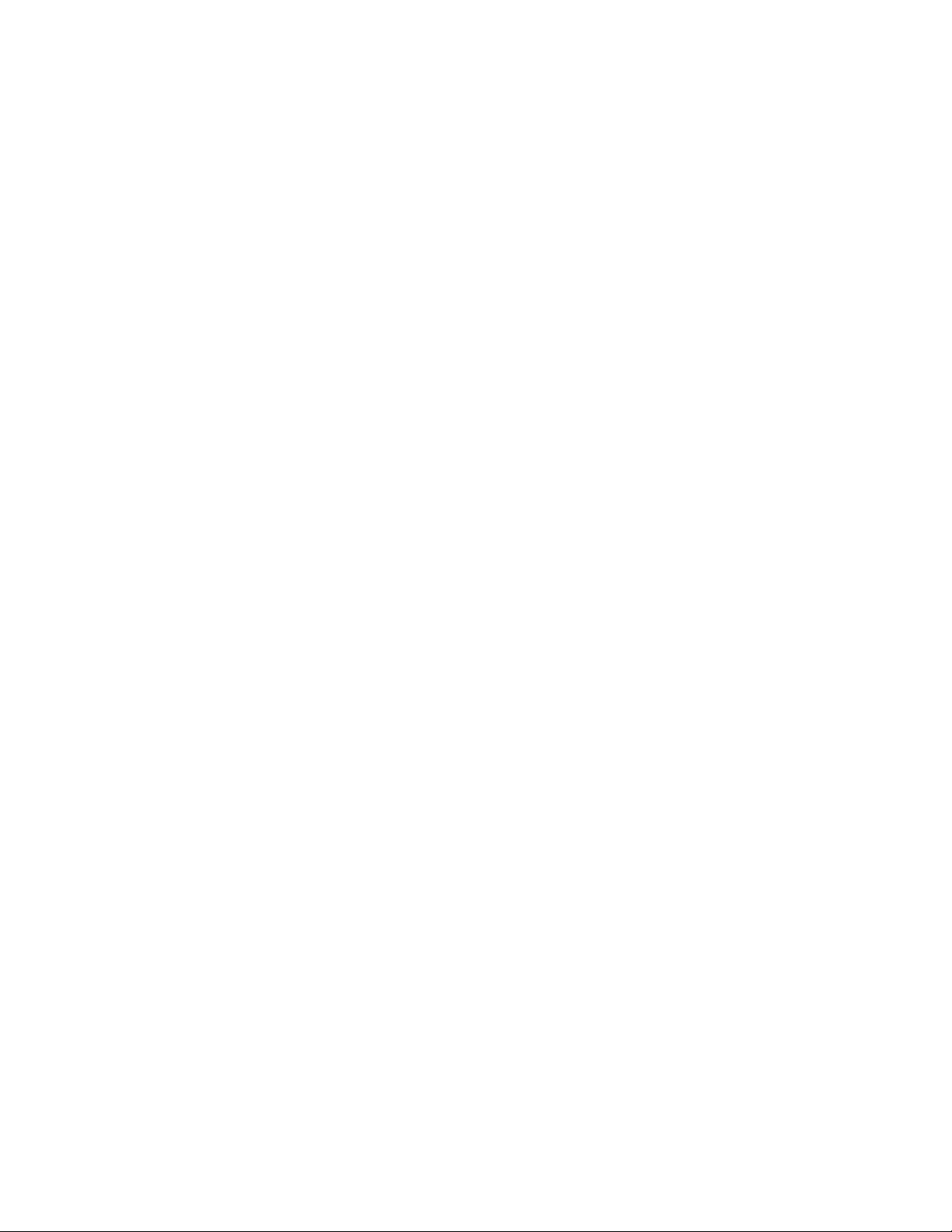
Configuração da rede
SNMP
O Protocolo Simples de Gerenciamento de Rede (SNMP) é usado em sistemas de
gerenciamento de rede para monitorar dispositivos conectados à rede relativamente a
condições que exijam atenção do administrador. Consiste de um conjunto de padrões
para gerenciamento de rede incluindo uma camada de aplicação, um esquema de base
de dados e um conjunto de objetos de dados. Agentes ou módulos de software residem
no motor SNMPv3 da impressora. Um gerenciador é um aplicativo de gerenciamento
SNMPv3 como o OpenView, usado para monitorar e configurar dispositivos na rede. O
agente responde para ler (GET) e gravar (SET) solicitações do gerenciador e pode
igualmente gerar mensagens de alerta ou TRAP, com base em certos eventos.
As configurações SNMP podem ser definidas em Serviços de Internet CentreWare. Você
pode também ativar ou desativar Desvios Genéricos de Falha de Autenticação. O SNMPv3
pode ser ativado para criar um canal criptografado para gerenciamento de impressora
segura.
Ativação de SNMP
1. Em Serviços de Internet CentreWare, clique em Propriedades > Conectividade >
Configurações da porta.
2. Ao lado de SNMP, selecione Ativado.
3. Selecione UDP e IPX para ativar esses protocolos de transporte se necessário.
Configuração de SNMP
1. Em Serviços de Internet CentreWare, clique em Propriedades > Conectividade >
Protocolos > Configuração SNMP.
2. Em Propriedades SNMP, selecione Ativar protocolos SNMP v1/v2c ou Ativar
protocolo SNMP v3 e clique em Aplicar.
3. Em Desvios Genéricos de Falha de Autenticação, selecione Ativado se desejar
que a impressora gere uma trap para cada solicitação SNMP recebida pela
impressora com um nome de comunidade inválido.
4. Clique em Aplicar.
NOTA
Tem de clicar em Aplicar para salvar as suas configurações ou o protocolo permanecerá
desativado.
Editar Propriedades SNMP v1/v2c
NOTA
A Xerox recomenda que altere os nomes de comunidade pública e privada SNMP v/v2c,
em vez de usar os valores padrão, por motivos de segurança.
Xerox® Impressora em cores 550/560/5705-6
Guia do Administrador do Sistema
Page 45

Configuração da rede
CUIDADO
Quaisquer alterações feitas aos nomes de comunidade GET ou SET para esta impressora
exigem alterações correspondentes aos nomes de comunidade GET ou SET para cada
aplicativo que use o SNMP para comunicar com esta impressora.
1. Em Serviços de Internet CentreWare, clique em Propriedades > Conectividade >
Protocolos > Configuração SNMP.
2. Em Propriedades SNMP, clique em Editar Propriedades SNMP v1/v2c.
3. Digite um nome até 256 caracteres para o Nome da Comunidade (Somente Leitura)
ou use o valor padrão para público. GET retorna a senha dos pedidos SNMP GET
para a impressora. Aplicativos que obtenham informações da impressora usando
o SNMP, como os Serviços de Internet CentreWare, usam essa senha.
4. Digite um nome até 256 caracteres para o Nome da Comunidade (Leitura/Gravação)
ou use o valor padrão para privado. SET retorna a senha dos pedidos SNMP SET
para a impressora. Aplicativos que gravam informação na impressora usando o
SNMP usam essa senha.
5. Digite um nome até 256 caracteres para o Nome Padrão da Comunidade TRAP ou
use o valor padrão de SNMP_TRAP.
6. Digite a ID de Login do Admin. do Sistema.
7. Clique em Aplicar.
NOTA
O nome padrão de comunidade TRAP é usado para especificar o nome de comunidade
padrão de todos os desvios gerados por essa impressora. O nome padrão de comunidade
TRAP pode ser substituído pelo nome de comunidade TRAP especificado para cada
endereço de destino trap individual. O nome de comunidade TRAP de um endereço
talvez não seja o mesmo nome de comunidade TRAP especificado para outro endereço.
Edição de configurações SNMP v3
NOTA
Antes de poder ser ativado o SNMPv3, tem de ser instalado um certificado digital na
impressora e o SSL tem de estar ativado.
1. Em Serviços de Internet CentreWare, clique em Propriedades > Conectividade >
Protocolos > SNMP.
2. Em Propriedades SNMP, clique em Editar Propriedades SNMP v3.
3. Em Conta de administrador, clique em Conta ativada para criar a conta de
administrador.
4. Digite uma Senha de autenticação e depois confirme-a. A senha deve conter pelo
menos oito caracteres e pode incluir qualquer caractere, exceto caracteres de
controle. Essa senha é usada para gerar uma chave usada para autenticação.
5. Digite uma Senha de privacidade e confirme-a. A Senha de privacidade é usada
para a criptografia de dados SNMPv3. A senha usada para criptografar os dados
deve corresponder à do servidor.
6. Em Drivers de impressão/Conta de clientes remotos, clique em Conta ativada.
Guia do Administrador do Sistema
5-7Xerox® Impressora em cores 550/560/570
Page 46

Configuração da rede
7. Clique em Aplicar.
Configurações avançadas SNMP
Adição de endereços IP de desvio de destino
1. Em Serviços de Internet CentreWare, clique em Propriedades > Conectividade >
Protocolos > SNMP.
2. Clique em Avançadas na parte inferior da página.
3. Em Endereços de destino TRAP, clique em Adicionar endereço UDP IPv4 ou
Adicionar endereço UDP IPv6.
4. Digite o endereço IP do host que está executando o aplicativo gerenciador de SNMP
usado para receber traps.
5. Em Traps, selecione o tipo de Traps a receber pelo gerenciador SNMP.
6. Clique em Aplicar.
NOTA
A porta 162/UDP é a porta padrão para traps. Você pode selecionar v1 ou v2 com base
no que o sistema que recebe traps suporta.
Adição de endereços IPX de destino TRAP
Internetwork Packet eXchange (IPX) é um protocolo de roteamento usado pelos
ambientes Novell Netware.
1. Em Serviços de Internet CentreWare, clique em Propriedades > Conectividade >
Protocolos > SNMP.
2. Clique em Avançadas na parte inferior da página.
3. Em Endereços de destino TRAP, clique em Adicionar endereço IPX.
4. Digite o número hexadecimal de 8 dígitos que identifica o host de rede externa
IPX configurado para receber o trap.
5. Digite o Endereço físico MAC de 48 bits do computador executando o aplicativo
gerenciador de SNMP que recebe o trap.
6. Digite o Número do soquete IPX do computador executando o aplicativo
gerenciador de SNMP configurado para receber os pacotes.
7. Selecione a versão SNMP, SNMP v1 ou SNMP v2c baseado no sistema que recebe
traps.
8. Em Traps, selecione o tipo de Traps a receber pelo gerenciador SNMP.
Xerox® Impressora em cores 550/560/5705-8
Guia do Administrador do Sistema
Page 47

Configuração da rede
LPD
O protocolo Line Printer Daemon (LPD) é usado para fornecer a funcionalidade de spool
da impressora e de servidor de impressão em rede para sistemas operacionais como
HP-UX, Linux e MAC OS X.
NOTA
Para obter informações acerca da configuração de filas de impressão no seu sistema
de cliente, consulte a documentação do seu sistema de cliente.
Ativação de LPD
1. Em Serviços de Internet CentreWare, clique em Propriedades > Conectividade >
Configurações da porta.
2. Ao lado de LPD, selecione a caixa de seleçãoAtivado.
NOTA
Desativar o LPD irá afetar os clientes que imprimem na impressora através de TCP/IP
utilizando a porta de impressão LPR.
Configurar LPD
1. Em Serviços de Internet CentreWare, clique em Propriedades > Conectividade >
Protocolos > LPD.
2. Digite um Número de porta LPD ou use o número de porta padrão de 515.
3. Insira o Tempo limite de conexão.
4. Insira o Número máximo de sessões.
5. Ao lado de Modo TCP-MSS, selecione Ativado, se necessário.
6. Se o modo TCP-MSS estiver ativado, em IPv4 digite os endereços IP para sub-rede
1, 2 e 3.
7. Clique em Aplicar.
NOTA
As configurações TCP-MSS são comuns para LPD e porta 9100.
Guia do Administrador do Sistema
5-9Xerox® Impressora em cores 550/560/570
Page 48

Configuração da rede
Impressão TCP/IP bruta
O TCP/IP bruto é um método de impressão usado para abrir uma conexão TCP ao nível
do soquete através da Porta 9100, para enviar um arquivo pronto a imprimir para o
buffer de entrada da impressora. Em seguida fecha a conexão, quer depois de detetar
um caractere de Final do Trabalho no PDL ou após a expiração de um valor de tempo
limite predefinido. A Porta 9100 não requer uma solicitação LPR do computador ou o
uso de um LPD em execução na impressora. A Porta 9100 é selecionada no Windows
como porta TCP/IP padrão.
Ativar a Porta 9100
NOTA
TCP/IP tem de estar ativado antes da ativação da Porta 9100.
NOTA
Impressão TCP/IP bruta é selecionada em Windows 2000 como a porta TCP/IP padrão.
1. Em Serviços de Internet CentreWare, clique em Conectividade > Configurações da
porta.
2. Ao lado da Porta 9100, selecione Ativado.
Configuração da porta 9100
1. Em Serviços de Internet CentreWare, clique em Propriedades > Conectividade >
Protocolos > Porta 9100.
2. Ao lado de Modo TCP-MSS, selecione Ativado, se necessário.
3. Se o modo TCP-MSS estiver ativado, em IPv4 digite os endereços IP para sub-rede
1, 2 e 3.
4. Assegure-se de que o número da porta TCP é configurado para 9100.
5. Configure o Fim do tempo de espera do trabalho para o número desejado de
segundos entre 0 e 1800, antes de o trabalho ser processado com um caractere de
Fim do trabalho. O tempo padrão é 300 segundos.
6. Clique em Aplicar.
NOTA
As configurações TCP-MSS são comuns para LPD e porta 9100.
Xerox® Impressora em cores 550/560/5705-10
Guia do Administrador do Sistema
Page 49

Configuração da rede
SMTP
O Protocolo de Transferência de Correio Simples (SMTP) é usado pela função de e-mail
da impressora para enviar imagens digitalizadas e trabalhos de fax da Internet por
e-mail. Depois de ativar o SMTP, o botão de e-mail é ativado no painel de controle da
impressora.
Definição de configurações do servidor SMTP
1. Em Serviços de Internet CentreWare, clique em Propriedades > Conectividade >
Protocolos > Servidor SMTP.
2. Em Informação Solicitada, selecione o método a utilizar para localizar um servidor
SMTP.
• Para permitir que o DNS encontre um servidor SMTP na rede automaticamente,
selecione Do DNS.
• Para mapear para um servidor SMTP específico, selecione ESTÁTICO.
NOTA
Se você selecionar Do DNS, tem de se assegurar de que o DNS está configurado
para IPv4 ou IPv6 antes de poder definir o servidor SMTP.
3. Digite o endereço IP ou o nome do host do servidor SMTP.
4. Insira os números de porta para enviar e-mail e fax da Internet, e para receber
e-mail. O número padrão da porta é 25.
5. Ao lado da Porta 9100, selecione Ativado.
Informações opcionais
1. Para melhorar a velocidade de transmissão, você pode definar a fragmentação das
mensagens entre 2 e 500 vezes. Selecione Ativado próximo ao Envio dividido e
insira o número de fragmentos no campo Contador de divisão máxima.
2. Se você ativar o Envio dividido, você pode selecionar como os trabalho de e-mail
serão divididos. Em Método de envio dividido, selecione um dos seguintes:
• Divisão em páginas: Se você selecionar esta opção, o cliente de e-mail não
remontará o trabalho no recebimento.
• Divisão por tamanho de dados: Se você selecionar esta opção, o cliente de
e-mail é solicitado a remontar o trabalho no recebimento.
3. Para definir o tamanho máximo da mensagem para as mensagens com anexo,
digite um valor entre 512KB e 20480KB próximo ao Tamanho de dados máximo
por e-mail. O tamanho padrão é 10240KB.
4. Para definir um tamanho máximo de trabalho, digite um valor entre 512 KB e
2000000 KB próximo ao Tamanho máximo total de dados.
Guia do Administrador do Sistema
5-11Xerox® Impressora em cores 550/560/570
Page 50

Configuração da rede
5. Em Credenciais de login para a máquina acessar o servidor SMTP e enviar e-mails
automáticos, selecione POP antes de SMTP ou SMTP AUTH para que a impressora
se autentique usando o Nome de login e a Senha configurados nesta página. Se
você selecionar Nenhum, a impressora não irá fornecer as credenciais de
autenticação para o servidor SMTP.
6. Se você selecionar Sistema para Credenciais de login para a máquina acessar o
servidor SMTP e enviar e-mails automáticos, digite em Nome de login e Senha.
Redigite a senha para confirmar.
7. Se a autenticação for ativada e a impressora estiver configurada para solicitar aos
usuários que façam o login antes que possam acessar o e-mail, selecione Usuário
autenticado via remoto em Credenciais de login para enviar e-mails para usar
as credenciais do usuário para acessar o servidor SMTP. Selecione Sistema para
permitir este campo como padrão para a mesma configuração que você selecionar
para as mensagens de envio de e-mails automáticos.
8. Clique em Aplicar.
LDAP
O Protocolo Leve de Acesso a Diretórios (LDAP) é um protocolo usado para processar
consultas e atualizações para um diretório de informação, também conhecido como
diretório LDAP, armazenado num servidor externo. Os diretórios LDAP são fortemente
otimizados para desempenho de leitura. Use esta página para definir como a impressora
recupera informações do usuário de um diretório LDAP.
Configurar as Definições do servidor LDAP/LDAPS
1. Em Serviços de Internet CentreWare, clique em Propriedades > Conectividade >
Protocolos > LDAP > Servidor LDAP.
2. Em Informações do servidor, digite os endereços principais e de backup do servidor
LDAP, devidamente formatados, e os números de porta. O número de porta padrão
é 389.
3. Selecione o tipo de servidor LDAP no menu suspenso Servidor LDAP.
Definição de mapeamentos de usuários
Os servidores LDAP fornecem resultados diferentes para consultas de pesquisa,
dependendo de como os dados do usuário são mapeados. A edição do mapeamento
permite a você refinar os resultados de pesquisa do servidor.
NOTA
Se está usando Fax da Internet, assegure-se de que o campo Fax da Internet não está
configurado para Nenhum tipo de atributo que possa ser usado no menu suspenso.
Essa configuração impede que o Catálogo de endereços do LDAP seja exibido na tela
Fax da Internet no painel de controle da impressora. Selecione mail como configuração
do Fax da Internet.
Xerox® Impressora em cores 550/560/5705-12
Guia do Administrador do Sistema
Page 51

Configuração da rede
1. Em Serviços de Internet CentreWare, clique em Propriedades > Conectividade >
Protocolos > LDAP > Mapeamentos LDAP do usuário.
2. Para enviar uma consulta de teste, em Pesquisar digite o nome do usuário que você
deseja pesquisar no campo Nome do usuário e, então, clique em Pesquisar. Se
ocorrer uma correspondência, as informações do usuário serão exibidas.
3. Use os menus suspensos em Cabeçalho importado para remapear os campos, se
necessário.
NOTA
Os cabeçalhos são definidos pelo esquema do seu servidor LDAP.
Definição de filtros para LDAP
1. Em Serviços do CentreWare na Internet, clique em Propriedades > Conectividade
> Protocolos > LDAP > Filtros personalizados.
2. No campo Filtro de consulta de ID do usuário, digite o filtro ou sequência de
pesquisa LDAP que pretende aplicar. O filtro define um conjunto de requisitos que
a pesquisa LDAP deve preencher para mostrar a informação que pretende.
NOTA
A sequência de pesquisa deve ser formata como objeto LDAP dentro de parênteses.
Por exemplo, para encontrar um usuário com um NomeContasAMA Bob, digite
(ClasseObjeto=usuario) (NomeContaaAMA=Bob).
3. Em Filtro de catálogo de endereços de e-mail, selecione Ativar filtro.
4. No campo Filtro de catálogo de endereços de e-mail, digite o filtro ou sequência
de pesquisa LDAP que pretende aplicar. O filtro define um conjunto de requisitos
que a pesquisa LDAP deve preencher para mostrar a informação que pretende.
NOTA
Formate as sequências de pesquisa como objetos LDAP colocados dentro de
parênteses. Por exemplo, para encontrar todos os usuários que têm um atributo de
e-mail (correio ativado), digite (classeObjeto=usuário) (correio=*).
5. Em Filtro de catálogo de endereços de fax, selecione Ativar filtro.
6. No campo Filtro de catálogo de endereços de fax, digite o filtro ou sequência de
pesquisa LDAP que pretende aplicar. O filtro define um conjunto de requisitos que
a pesquisa LDAP deve preencher para mostrar a informação que pretende.
7. Em Filtro de catálogo de endereços de fax da Internet, selecione Ativar filtro.
8. No campo Filtro de catálogo de endereços de fax da Internet, digite o filtro ou
sequência de pesquisa LDAP que pretende aplicar. O filtro define um conjunto de
requisitos que a pesquisa LDAP deve preencher para mostrar a informação que
pretende.
9. Clique em Aplicar.
Guia do Administrador do Sistema
5-13Xerox® Impressora em cores 550/560/570
Page 52

Configuração da rede
POP3
Post Office Protocol, versão 3 (POP3) permite aos clientes de e-mail recuperarem e-mail
de servidores remotos via TCP/IP na porta de rede 110. Esta impressora usa POP3 para
o serviço de fax da Internet.
1. Em Serviços de Internet CentreWare, clique em Propriedades > Conectividade >
Protocolos > Configuração POP3.
2. Digite o endereço no formato apropriado e o número da porta. O número da porta
padrão é 110.
3. Ao lado de Criptografia da Senha de Recebimento POP, selecione Autenticação
APOP se for necessário.
4. Digite o Nome de login atribuído à impressora que será usada para efetuar login
no servidor POP3.
5. Digite uma senha. Redigite a senha para confirmar.
6. Digite um valor de Intervalo de busca entre 1 e 120 minutos. O valor padrão é 10
minutos.
7. Clique em Aplicar.
HTTP
O Protocolo de Transferência de Hipertexto (HTTP) é um protocolo padrão
solicitação-resposta entre clientes e servidores. Os clientes que fazem solicitações HTTP
são referidos como Agentes de usuário (UA) enquanto os servidores que respondem a
essas solicitações de recursos, como páginas HTML, são referidos como servidores de
origem. Pode existir qualquer número de intermediários, como túneis, proxies ou gateways
entre agentes de usuário e servidores de origem.
Ativar HTTP
Por padrão, o HTTP está ativado. Se desativar o HTTP, tem de o ativar na impressora
antes de poder acessar os Serviços de Internet CentreWare.
1. No painel de controle da impressora, pressione o botão Status da máquina e, em
seguida, toque na guia Recursos.
2. Toque em Configurações do sistema > Conectividade + Configuração de rede >
Configurações da porta.
3. toque em Serviços de Internet (HTTP) e toque em Alterar Configurações.
4. Toque em Ativado e em Salvar.
Xerox® Impressora em cores 550/560/5705-14
Guia do Administrador do Sistema
Page 53
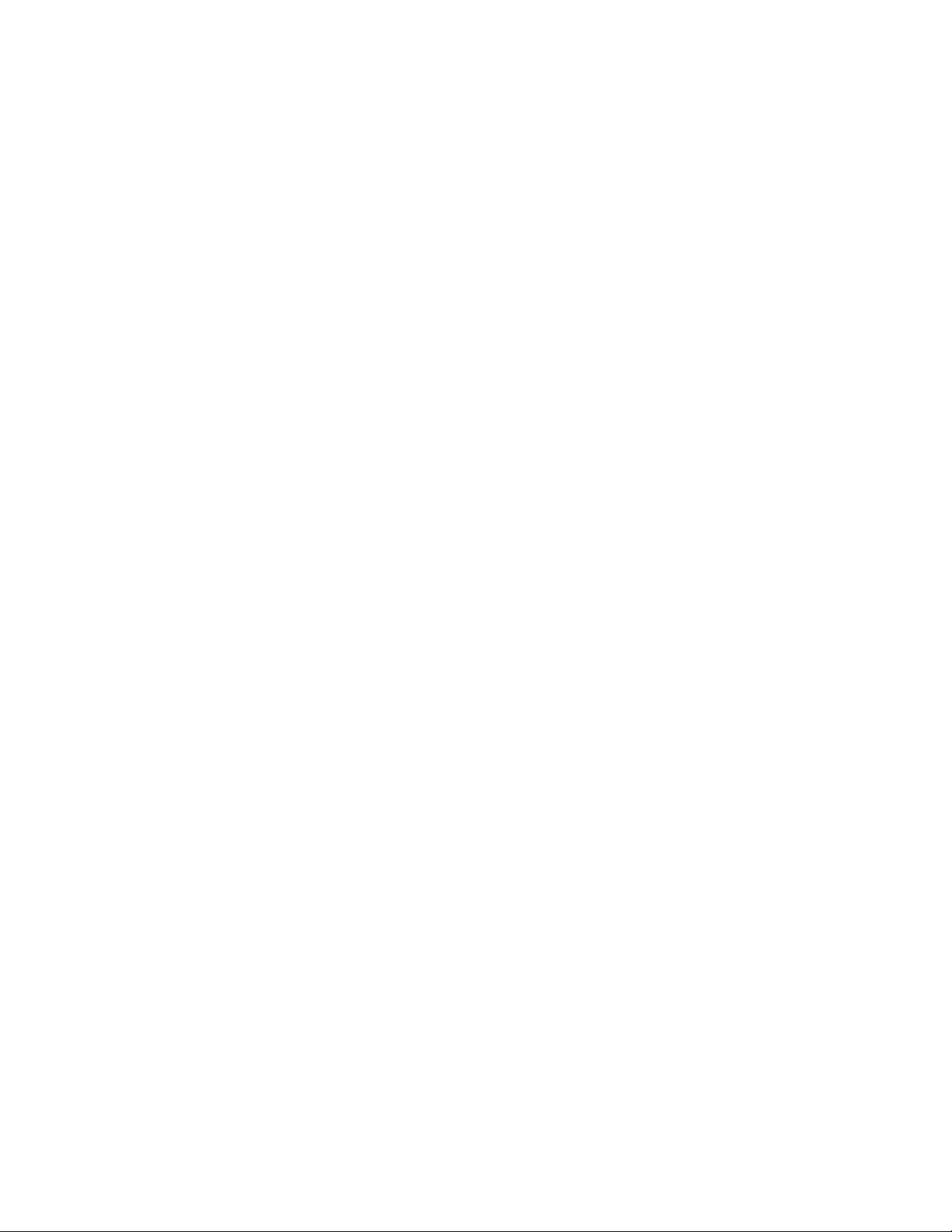
Configuração da rede
Definição de configurações HTTP
1. Em Serviços de Internet CentreWare, clique em Propriedades > Conectividade >
Protocolos > HTTP.
2. Altere o número máximo de conexões, se necessário. O padrão é 5.
3. Digite o Número de porta, se necessário. O padrão é 80.
4. Ao lado de HTTP seguro (SSL), selecione Ativado para criptografar a comunicação
HTTP entre a impressora e os computadores cliente (usando o Serviços do
CentreWare na Internet). Isso inclui dados enviados usando IPSec, SNMP e Registro
de auditoria. Um certificado digital também deve estar instalado na impressora.
5. Digite o Número de segurança da porta HTTP, se necessário. O tráfico HTTP é
encaminhado para esta porta quando o SSL está ativado. O padrão é 443.
6. Digite o tempo até Tempo limite de conexão, se necessário.
7. Clique em Aplicar.
Servidor proxy
O servidor proxy age como um intermediário para os clientes que procuram os serviços
e os servidores que os fornecem. O servidor proxy filtra as solicitações do cliente, e se as
solicitações estão de acordo com as regras de filtragem do servidor proxy, ele concede
à solicitação e permite a conexão.
Um servidor proxy tem dois propósitos principais:
• Manter quaisquer dispositivos por trás dele anônimos por razões de segurança.
• Diminuir a quantidade de tempo necessário para acessar um recurso fazendo o cache
do conteúdo, tais como páginas da web ou servidor da web.
1. Nos Serviços de Internet do CentreWare, clique em Propriedades > Conectividade
> Protocolos > Servidor proxy.
2. Em Geral, próximo ao Usar servidor proxy, selecione Ativado.
3. Próximo à Configuração de proxy, selecione Mesmo proxy para todos os protocolos
para usar as mesmas configurações de proxy para HTTP e HTTPS, ou Proxy diferente
para cada protocolo.
4. Em Endereços para ignorar o servidor proxy, digite quaisquer endereços da web
ou domínios que você queira que o servidor proxy ignore, tal como o site de intranet
da sua companhia.
5. Em Servidor HTTP, digite o Nome do servidor e o Número da porta. O número de
porta padrão é 8080.
6. Próximo à Autenticação, selecione Ativado se o seu servidor proxy estiver
configurado para solicitar autenticação, e depois digite um Nome de login e Senha.
Redigite a senha para confirmar.
7. Em Servidor HTTPS, digite as informações do servidor proxy HTTPS se solicitado.
Guia do Administrador do Sistema
5-15Xerox® Impressora em cores 550/560/570
Page 54

Configuração da rede
8. Clique em Aplicar.
NOTA
As configurações do servidor proxy também são usadas pelo a SMart eSolutions.
NetWare
NetWare é um sistema operacional de rede desenvolvido pela Novell para executar
vários serviços usando multitarefa cooperativa.
Antes de iniciar:
1. Assegure-se de que está disponível uma rede NetWare operacional.
2. Verifique se você dispõe de direitos de administrador para fazer login num
servidor/árvore de arquivos NetWare.
3. Assegure-se de que a impressora está conectada à rede.
4. Configure um objeto de servidor de impressão usando o utilitário Novell adequado.
Consulte a documentação do sistema Novell para obter ajuda.
Ativação de NetWare
1. Em Serviços de Internet CentreWare, clique em Propriedades > Conectividade >
Configurações da porta.
2. Ao lado de NetWare, selecione Ativado.
3. Selecione IPX/SPX ou TCP/IP se desejar ativar esses protocolos.
4. Clique em Aplicar.
Definir Configurações NetWare
1. Em Serviços de Internet CentreWare, clique em Propriedades > Conectividade >
Protocolos > NetWare.
2. Selecione o Tipo de Moldura na lista suspensa. As opções são:
• Automático
• Ethernet II
• Ethernet 802.2
• Ethernet 802.3
• Ethernet SNAP
3. Digite um intervalo de busca entre 1 e 240 segundos para o servidor de impressão
em Enviar intervalo de busca para a fila. O valor padrão é 5 segundos.
4. Digite o Nome do Servidor de Impressão.
5. Digite a senha do servidor no campo Senha do Novo Servidor de Impressão.
Redigite para confirmar.
Xerox® Impressora em cores 550/560/5705-16
Guia do Administrador do Sistema
Page 55

Configuração da rede
6. Selecione o tipo de Modo Ativo na lista suspensa. As opções são:
• Diretório: Modo PServer
• Bindery: Modo PServer
7. Digite o Número de pesquisas de 1-100. Digite 0 para sem limite.
Configurações de Bindery
O NetWare pode utilizar serviços Bindery para autenticação. Os serviços Bindery são um
sistema de base de dados independente, contendo informações de usuários e dados de
segurança. Se estiver usando NetWare em modo Bindery, em Configurações de Bindery,
digite o nome dos seus Servidores de arquivos primários para a impressora no campo
Servidor de arquivos.
NOTA
Quando a impressora usa o modo Bindery, a Árvore NDS e os campos de Contexto NDS
ficam em branco.
NetWare Directory Services (NDS)
NDS é um banco de dados hierárquico, orientado a objeto, que representa todos os
recursos de uma empresa em uma estrutura de árvore lógica. Os recursos podem incluir
impressoras, servidores, computadores, pessoas, empresas e mais.
1. Em NetWare Directory Services (NDS), digite a Árvore NDS e o Contexto NDS
adequadamente formatados.
2. Digite um nome para a árvore NDS no campo Árvore NDS. A entrada padrão para
este campo é Xerox_DS_Tree. Se você estiver usando o modo Bindery, deixe esse
campo em branco.
3. Digite um nome no campo Contexto NDS. A entrada padrão para esse campo é
Xerox_DS_Context. Se você estiver usando o modo Bindery, deixe esse campo em
branco.
Service Location Protocol (SLP)
SLP é um protocolo de localização de serviços que permite a computadores e outros
dispositivos localizarem serviços numa rede de área local sem configuração prévia.
1. Em SLP, ao lado de Localização Ativa, selecione Ativado.
2. Ao lado de Usar SLP para Resolução de Nome, selecione Ativado.
3. Digite o nome do escopo no campo Escopo.
4. Digite o endereço do servidor SLP no campo Servidor SLP.
5. Clique em Aplicar.
Guia do Administrador do Sistema
5-17Xerox® Impressora em cores 550/560/570
Page 56

Configuração da rede
Rede Microsoft
Ativar Rede Microsoft
1. EM SI CentreWare, clique em Propriedades > Conectividade > Configurações da
Porta.
2. Ao lado de SMB, selecione Ativado.
3. Selecione TCP/IP ou NetBEUI se desejar ativar esses protocolos.
4. Clique em Aplicar.
Configuração da Rede Microsoft
1. Em Serviços de Internet CentreWare, clique em Propriedades > Conectividade >
Protocolos > Rede Microsoft.
2. Selecione um protocolo de transporte a partir da lista suspensa Transporte.
3. Configure o número máximo de conexões. O padrão é 5.
4. Digite o nome do grupo de trabalho no campo Grupo de trabalho.
5. Digite o nome do host no campo Nome do Host SMB.
6. Ao lado de Suporte para Unicode, selecione Ativado se o seu servidor SMB suportar
unicode.
7. Ao lado de Modo Mestre Automático, selecione Ativado se o seu servidor SMB o
suportar.
8. Ao lado de Criptografia de senha, selecione Ativado para criptografar senhas de
usuários para autenticação remota usando SMB.
Configuração de WINS
Ao executar WINS, a impressora registra seu endereço IP e nome do host NetBIOS com
um servidor WINS. O WINS permite aos usuários comunicarem com a impressora usando
somente um nome do host, removendo uma sobrecarga significativa dos administradores
de sistema.
Para configurar servidores WINS primários e secundários:
1. Em Serviços de Internet CentreWare, clique em Propriedades > Conectividade >
Protocolos > Rede Microsoft.
2. Para permitir que o seu servidor DHCP forneça o endereço do servidor WINS à
impressora, selecione DHCP ao lado de Obter Endereço do Servidor WINS
automaticamente.
3. Se desejar fornecer o endereço do servidor WINS manualmente, digite-o no campo
Endereço IP do servidor primário.
Xerox® Impressora em cores 550/560/5705-18
Guia do Administrador do Sistema
Page 57

Configuração da rede
4. Se desejar, digite o endereço do servidor WINS secundário no campo Endereço IP
do servidor secundário.
5. Clique em Aplicar.
IPP
O Protocolo de Impressão via Internet (IPP) é usado para a impressão remota e para o
gerenciamento de trabalhos de impressão.
Ativação de IPP
1. Em Serviços de Internet CentreWare, clique em Propriedades > Conectividade >
Configurações da porta.
2. Ao lado de IPP, selecione Ativado.
3. Clique em Aplicar.
Configuração de IPP
1. Em Serviços de Internet CentreWare, clique em Propriedades > Conectividade >
Protocolos > IPP.
2. Ao lado de Adicionar Número da porta, digite o número da porta que a impressora
deve usar.
3. Ao lado de Modo Administrador, selecione Ativado para permitir que um único
usuário específico controle ou exclua qualquer trabalho de impressão.
4. Digite o Tempo limite de conexão. O padrão é 60 segundos.
5. Clique em Aplicar.
WebDAV
Criação e Distribuição de Conteúdo pela Web (WebDAV) é um conjunto de extensões
ao HTTP que permitem aos usuários editar e gerenciar arquivos em colaboração, em
servidores da Web remotos. O WebDAV tem de estar ativado para usar o Network Scan
Utility 3.
Ativação de WebDAV
1. Em Serviços de Internet CentreWare, clique em Propriedades > Conectividade >
Configurações da porta.
2. Ao lado de WebDAV, selecione Ativado.
3. Clique em Aplicar.
Guia do Administrador do Sistema
5-19Xerox® Impressora em cores 550/560/570
Page 58

Configuração da rede
Configuração de WebDAV
1. Em Serviços de Internet CentreWare, clique em Propriedades > Conectividade >
Protocolos > WebDAV.
2. Digite o Número de porta.
3. Digite o Tempo limite de conexão. O padrão é 30 segundos.
WSD
Serviços da Web para Dispositivos (WSD) é uma tecnologia da Microsoft que proporciona
um método padrão para descobrir e usar dispositivos conectados à rede. É compatível
com sistemas operacionais Windows Vista e Windows Server 2008. O WSD é um de
vários protocolos de comunicação suportados.
Ativação de WSD
1. Em Serviços de Internet CentreWare, clique em Propriedades > Conectividade >
Configurações da porta.
2. Ao lado de Impressão WSD, selecione Ativado para ativar o serviço de impressão
WSD.
3. Ao lado de Digitalização WSD, selecione Ativado para ativar o serviço de
digitalização WSD.
4. Clique em Aplicar.
Configuração de WSD
1. Em Serviços de Internet CentreWare, clique em Propriedades > Conectividade >
Protocolos > WSD.
2. Edite as configurações seguintes, se necessário:
• Número da porta. O padrão é 80.
• Tempo Limite Recebimento de Dados em segundos. O padrão é 30
• Tempo Limite de Entrega de Notificação em segundos. O padrão é 8.
• TTL máximo. O padrão é 1.
• Número Máximo de Subscritores. O padrão é 50.
3. Clique em Aplicar.
Xerox® Impressora em cores 550/560/5705-20
Guia do Administrador do Sistema
Page 59

6
Segurança
Configuração dos direitos de acesso
Visão geral
Você pode controlar o acesso aos serviços e funções da impressora configurando a
autenticação, a autorização e a personalização.
Autenticação
Autenticação é o processo de confirmar a identidade de um usuário comparando
informações fornecidas pelo usuário, como o seu nome de usuário e a sua senha, com
outra fonte de informações do usuário, como um diretório LDAP. Os usuários podem ser
autenticados ao acessar o painel de controlo ou ao acessar os Serviços de Internet
CentreWare.
Há várias maneiras de autenticar um usuário:
• Local: se tiver um número limitado de usuários, ou não tiver acesso a um diretório
de rede LDAP, pode adicionar informações dos usuários, como nomes de usuário e
senhas, à base de dados interna da impressora. Pode depois especificar o acesso a
recursos e funções para todos os usuários. Os usuários são autenticados e autorizados
ao fazer o login no painel de controle.
• Rede: a impressora recupera informações do usuário a partir de um diretório de rede
LDAP para autenticar e autorizar os usuários quando estes fazem o login no painel
de controle. Primeiro você tem de definir as configurações do servidor LDAP. A
impressora pode usar um dos quatro protocolos a seguir para se comunicar com o
servidor de autenticação:
- Kerberos (Solaris ou Windows 2000/2003)
- SMB (Windows 2000/2003)
6-1Xerox® Impressora em cores 550/560/570
Guia do Administrador do Sistema
Page 60

Segurança
- LDAP
• Leitor de Cartão: você tem de adquirir e instalar um sistema de leitura de cartão
magnético ou de proximidade, como o Acesso Seguro da Xerox®. Para acessar a
impressora, os usuários têm de passar um cartão de identificação pré-programado.
Autorização
Autorização é o processo de definição dos serviços e recursos que os usuários têm
permissão para acessar. Por exemplo, pode configurar a impressora para permitir que
um usuário copie, digitalize e envie faxes, mas não e-mails. Há dois tipos de autorização:
• Localmente no Dispositivo (Base de dados interna): As informações de login do
usuário são armazenadas localmente, na Base de dados de informações do usuário
interna da impressora.
• Remotamente na rede: as informações de login do usuário são armazenadas
externamente numa base de dados da rede, tal como um diretório LDAP.
Personalização
Personalização é o processo de personalizar serviços para um usuário específico. Se a
sua rede estiver conectada a um servidor LDAP, a impressora pode procurar um diretório
principal e o endereço de e-mail de um usuário ao utilizar os recursos Digitalizar para
Home ou digitalização de E-mail.
NOTA
A personalização está disponível somente quando a impressora está configurada para
usar autenticação de rede.
Autenticação local
Configuração da autenticação local
Para configurar a autenticação local:
1. Em Serviços de Internet CentreWare, clique em Propriedades > Segurança >
Configuração de autenticação.
2. Na página Configuração de Autenticação, ao lado de Tipo de Login, selecione
Entrar em Contas Locais.
3. Selecione Ativado ao lado de Impressão da Pasta ou Ativado ao lado de Pasta
para PC/Servidor Ativado para ativar esses serviços.
4. Selecione Ativado ao lado de Impressão sem Conta para permitir a usuários sem
conta acessarem a impressora.
5. Clique em Aplicar e em Reinicializar a máquina.
Xerox® Impressora em cores 550/560/5706-2
Guia do Administrador do Sistema
Page 61

Segurança
Informação do usuário
Antes de definir os direitos de acesso dos usuários, deve definir a informação do usuário.
Você pode adicionar ou editar o banco de dados interno de informações do usuário da
impressora com dados do utilizador, ou pode especificar um banco de dados de rede ou
um servidor LDAP que contenham informações do usuário.
Adicionar informação do usuário ao banco de dados local
1. Em Serviços do CentreWare na Internet, clique em Propriedades > Segurança >
Configuração de autenticação.
2. Na parte inferior da página, clique em Avançar.
3. Na página Configuração da autenticação > Passo 2 de 2, em Configuração da
autenticação, digite o número da conta que deseja editar e clique em Editar.
4. Digite o nome, ID e senha do usuário. Redigite a senha para confirmar.
5. Em Acesso a recursos, selecione os recursos que o usuário tem permissão para
acessar.
NOTA
Os usuários que não estejam autenticados não podem acessar a recursos bloqueados.
6. Em Função do usuário, selecione um dos seguintes:
a. Administrador do Sistema: O usuário autenticado com esta função tem
permissão para acessar todos os serviços e configurações.
b. Administrador de conta: O usuário autenticado com esta função tem permissão
para acessar a configurações de contabilidade e outros serviços e configurações
que estejam bloqueados.
c. Usuário: O usuário autenticado com esta função tem permissão para acessar
serviços e recursos definidos pelo administrador do sistema.
7. Para adicionar o usuário a um Grupo de autorização, selecione o grupo a partir da
lista suspensa.
8. Clique em Aplicar para aceitar as alterações ou Desfazer para manter a configuração
anterior.
Especificar Requisitos de Login
Pode especificar requisitos da senha se desejar.
1. Em Serviços de Internet CentreWare, clique em Propriedades > Segurança >
Configuração de detalhes do usuário.
2. Se quiser que o painel de controle da impressora exiba outro texto além de ID do
usuário, digite o texto no campo Nome alternativo para a ID de usuário.
3. Ao lado de Ocultar ID de usuário, selecione Ocultar se quiser que os caracteres da
ID do usuário sejam exibidos como asteriscos no painel de controle.
Guia do Administrador do Sistema
6-3Xerox® Impressora em cores 550/560/570
Page 62

Segurança
4. Ao lado de Registro de Falhas de Acesso, digite o número de tentativas de login
permitidas (1-600). Digite 0 para permitir um número ilimitado de tentativas de
login. Se o número máximo de tentativas permitidas for ultrapassado, a impressora
fica bloqueada e tem de ser reiniciada.
5. Para permitir aos usuários que façam o login sem diferenciação de maiúsculas e
minúsculas, selecione Sem Diferenciação de Maiúsculas e Minúsculas ao lado de
ID do usuário para login.
6. Para especificar o Comprimento mínimo da senha, insira o número de dígitos (4
a 12). Digite 0 se não quiser especificar um comprimento mínimo da senha.
7. Clique em Aplicar para aceitar as alterações ou em Desfazer para manter as
configurações anteriores.
Autenticação de rede
Se tiver um servidor LDAP conectado à sua rede, pode configurar a impressora para
recuperar informações do usuário do diretório LDAP ao autenticar um usuário no painel
de controle.
Configurar a autenticação de rede
1. Em Serviços do CentreWare na Internet, clique em Propriedades > Segurança >
Configuração de autenticação.
2. Na página Configuração de autenticação, próximo ao Tipo de login, selecione
Fazer login em contas remotas.
3. Selecione Ativado próximo ao Imprimir arquivo armazenado da pasta, ou Ativado
próximo à Pasta para PC/servidor ativado para ativar estes serviços.
4. Selecione Ativado próximo à Impressão fora de conta para permitir que usuários
sem contas acessem a impressora.
5. Para permitir a um usuário convidado o acesso à impressora, selecione Ligado
próximo ao Usuário convidado. Digite a Senha do convidado, e depois redigite a
senha para verificação.
6. Para obter as informação de conta do cache remoto da impressora, selecione Ativado
próximo ao Salvar contas remotas nesta máquina. Especifique se você que excluir
as informações do cache (clique em Excluir contas remotas), e especifique com
que frequência você quer excluir as informações do cache selecionando o dia, mês
e hora de exclusão.
7. Clique em Aplicar, e clique em Reinicializar máquina.
8. Depois que a impressora reiniciar, atualize seu navegador e acesse a página
Configuração de autenticação > Passo 1 de 2, e clique em Próximo no fim da
página.
9. Próximo ao Sistema de autenticação, clique em Configurar.
10. Na página Sistema de autenticação,selecione seu Sistema de autenticação da
lista suspensa.
Xerox® Impressora em cores 550/560/5706-4
Guia do Administrador do Sistema
Page 63

Segurança
11. Digite o Tempo de espera da resposta do servidor, e depois Pesquisar tempo de
espera.
12. Selecione Ativado próximo ao Atribuir NPU (Nome principal do usuário) se
desejado.
13. Clique em Aplicar para aceitar as alterações ou Desfazer para manter a configuração
anterior.
14. Clique em Reinicializar máquina.
Definir as configurações do servidor de autenticação para Kerberos
1. Em Serviços de Internet CentreWare, clique em Propriedades > Segurança >
Servidores de Autenticação Remota > Servidor Kerberos.
2. Em Servidor Kerberos 1 digite o nome do host ou o endereço IP do seu servidor
primário.
3. Digite o número de porta do servidor primário.
4. Digite o nome do host ou o endereço IP do seu servidor secundário.
5. Digite o número de porta do servidor secundário.
6. Digite o Nome do Domínio do seu servidor.
7. Digite o nome do servidor, o nome da porta e o nome do domínio de quaisquer
servidores Kerberos adicionais, se desejar.
8. Clique em Aplicar para aceitar as alterações ou em Desfazer para manter as
configurações anteriores.
Definir as configurações do servidor de autenticação para SMB
1. Em Serviços de Internet CentreWare, clique em Propriedades > Segurança >
Servidores de Autenticação Remota > Servidor SMB.
2. Ao lado de Configuração do Servidor SMB, selecione Por Nome de Domínio ou
Por Nome do Servidor/Endereço IP.
3. Digite o Nome de Domínio e Nome do Servidor/Endereço IP para cada um dos
seus servidores.
4. Clique em Aplicar para aceitar as alterações ou em Desfazer para manter as
configurações anteriores.
Definição das configurações do servidor de autenticação para LDAP
1. Em Serviços de Internet CentreWare, clique em Propriedades > Conectividade >
Protocolos > LDAP > Autenticação LDAP.
2. Ao lado de Método de autenticação, selecione Autenticação direta ou
Autenticação de atributos do usuário. Autenticação direta utiliza o nome do
usuário e a senha inserida pelo usuário para autenticação no servidor LDAP.
Autenticação de atributos do usuário permite-lhe especificar o que é inserido pelo
usuário (Atributo do nome de usuário) e o que é usado pela impressora (Atributo
do nome de login) para autenticar o usuário,
Guia do Administrador do Sistema
6-5Xerox® Impressora em cores 550/560/570
Page 64

Segurança
3. Digite o Atributo do nome de usuário.
4. Digite o Atributo do nome de login.
5. Selecione Ativado ao lado de Usar string de texto adicionada e digite a sequência
de texto se desejar adicionar texto à entrada do usuário antes da autenticação.
Autenticação usando um Sistema de Leitura de Cartão
Configuração de autenticação para Xerox Secure Access
Antes de iniciar:
• Ative HTTP seguro (SSL).
• Instale o Xerox Secure Access Unified ID System® (servidor de autenticação) e
configure com as contas de usuário. Consulte a documentação de servidor de
autenticação para ajuda.
• Conecte e configure seu leitor de cartão.
• Instale o plug-in adequado para o seu leitor de cartões e modelo de impressora. Faça
download dos arquivos de plug-in e instruções de instalação mais recentes no endereço
www.xerox.com/office/WC53XXdrivers.
NOTA
As contas criadas no servidor de autenticação Xerox Secure Access devem corresponder
às contas armazenadas no banco de dados local da impressora ou num outro servidor
de autenticação de rede.
Para configurar a autenticação usando o Xerox Secure Access:
1. Em Serviços do CentreWare na Internet, clique em Propriedades > Segurança >
Configuração de autenticação.
2. Na página Configuração de autenticação, próximo ao Tipo de login, selecione
Xerox Secure Access.
3. Selecione Ativado próximo ao Imprimir arquivo armazenado da pasta, ou Ativado
próximo à Pasta para PC/servidor ativado para ativar estes serviços.
4. Selecione Ativado próximo à Impressão fora de conta para permitir que usuários
sem contas acessem a impressora.
5. Clique em Aplicar, e clique em Reinicializar máquina.
6. Depois que a impressora reiniciar, atualize seu navegador e acesse a página
Configuração de autenticação > Passo 1 de 2, e clique em Próximo no fim da
página.
7. Próximo ao Sistema de autenticação, clique em Configurar.
8. Na página Sistema de autenticação selecione Agente de autenticação na lista
suspensa.
Xerox® Impressora em cores 550/560/5706-6
Guia do Administrador do Sistema
Page 65

Segurança
9. Digite o Tempo de espera da resposta do servidor, e depois Pesquisar tempo de
espera.
10. Selecione Ativado próximo ao Atribuir NPU (Nome principal do usuário) se
desejado.
11. Clique em Aplicar para aceitar as alterações ou Desfazer para manter a configuração
anterior.
12. Clique em Reinicializar máquina.
Definição das configurações do Acesso seguro Xerox
1. Em Serviços de Internet CentreWare, clique em Propriedades > Segurança >
Configurações de Acesso Seguro Xeros para Servidores de Autenticação Remota.
2. Digite o texto da Solicitação padrão e o texto do Título padrão.
3. Selecione Ativado ao lado de Login local para permitir que os usuários digitem
suas credenciais no painel de controle.
4. Selecione Ativado ao lado de Obter código da conta para permitir que a impressora
obtenha o código da conta do usuário de um servidor de contabilidade de rede,
quando o usuário fizer o login no painel de controle. A autenticação e a contabilidade
de rede devem ser configuradas. Se esta definição não estiver ativada, o usuário
deverá digitar um código de conta quando fizer login no painel de controle.
5. Digite o Tempo limite de conexão (1-300 segundos).
6. Clique em Aplicar para aceitar as alterações ou em Desfazer para manter as
configurações anteriores.
Configurar Autenticação para um Sistema de leitor de cartão USB Smartcard
Para usar a impressora com um sistema de leitura de cartão diferente do Acesso Seguro
da Xerox tem de encomendar e instalar o Kit de ativação de cartão de acesso comum
da Xerox. O kit inclui hardware, software e instruções para conectar e configurar o seu
sistema de leitor de cartões.
Antes de iniciar:
• Instale o Kit de ativação USB
• Instale um servidor de autenticação Kerberos e configure com contas de usuário.
• Conecte seu leitor de cartões à impressora.
Configure as definições de autenticação de rede
1. Configure a autenticação da rede. Para obter detalhes, consulte Autenticação de
rede.
2. Configure as definições do servidor Kerberos. Para obter detalhes, consulte
Configuração das definições do servidor de autenticação para Kerberos.
Guia do Administrador do Sistema
6-7Xerox® Impressora em cores 550/560/570
Page 66

Segurança
Ativar configurações SmartCard
1. No painel de controle da impressora, pressione o botão Status da máquina e toque
na guia Informações da máquina.
2. Toque em Autenticação / Configurações de segurança > Autenticação >
Configuração de detalhes do usuário > Uso de SmartCard.
3. Toque em Alterar Configurações.
4. Toque em Ativado.
5. Em Trabalhos Validados por Cartão selecione Copiar, Imprimir, ou
Fax/Digitalização e toque em Salvar.
Definição de configurações de Modo Link do SmartCard
1. No painel de controle da impressora, pressione o botão Status da máquina e toque
na guia Informações da máquina.
2. Toque em Autenticação / Definições de segurança > Autenticação > Configuração
de detalhes do usuário > Modo Link do SmartCard.
3. Toque em Alterar Configurações.
4. Toque em Senha não requerida e em Salvar.
Configure o Modo de Verificação de Certificado SmartCard
Para segurança adicional, pode configurar a impressora para validar o SmartCard de
um usuário contra certificados armazenados na impressora.
1. No painel de controle da impressora, pressione o botão Status da máquina e toque
na guia Informações da máquina.
2. Toque em Autenticação / Definições de segurança > Autenticação > Configuração
de detalhes do usuário > Verificação de certificado SmartCard.
3. Toque em Alterar Configurações.
4. Toque em Ativado.
Defina as Configurações de recuperação para anulação de certificado
Defina as configurações de recuperação para anulação de certificado, conforme
necessário.
NOTA
A autoridade de certificado principal e autoridade de certificado intermediário do
certificado do smartcard do usuário devem ser armazenadas na impressora.
NOTA
As configurações de data e hora da impressora devem estar corretas para validar o
certificado.
Xerox® Impressora em cores 550/560/5706-8
Guia do Administrador do Sistema
Page 67

Segurança
Controle do Acesso a Ferramentas e Funções
Controlar o acesso de todos os usuários
Para bloquear ou desbloquear ferramentas e recursos para todos os usuários:
1. Em Serviços do CentreWare na Internet, clique em Propriedades > Segurança >
Configuração de autenticação.
2. Clique em Avançar.
3. Em Configuração do estado padrão do dispositivo, ao lado de Acesso ao
dispositivo, clique em Configurar.
4. Selecione Bloqueado para exigir autenticação a todos os serviços no painel de
controle (Caminho para serviços), no botão Estado do trabalho (Caminho para
Estado do trabalho) ou no botão Estado da impressora (Caminho para Estado da
impressora).
5. Clique em Aplicar para aceitar as alterações ou Desfazer para manter a configuração
anterior.
Para bloquear, desbloquear ou ocultar serviços individuais para todos os usuários:
1. Em Serviços do CentreWare na Internet, clique em Propriedades > Segurança >
Configuração de autenticação.
2. Clique em Avançar.
3. Em Configuração do estado padrão do dispositivo, ao lado de Acesso ao serviço,
clique em Configurar.
4. Selecione Bloqueado para exigir autenticação em serviços individuais no painel de
controle, ou selecione Bloqueado (ocultar ícone) para ocultar o serviço.
5. Clique em Aplicar para aceitar as alterações ou Desfazer para manter a configuração
anterior.
Controlar Acesso para um Grupo de Usuários
Se a sua rede estiver conectada a um servidor LDAP, você pode configurar a autenticação
de rede e controlar individualmente o acesso de usuários ou grupos aos serviços e recursos.
Os grupos de usuários do servidor LDAP podem ser usados para controlar o acesso aos
serviços e funções da impressora. Por exemplo, o servidor LDAP pode conter um grupo
de usuários denominado Admin. Você pode configurar o grupo Admin na impressora
de forma que somente os membros desse grupo tenham acesso de administrador à
impressora. Quando um usuário pertencente ao grupo Admin faz login na impressora,
a impressora executa um exame de diretório LDAP para verificar o usuário. Quando
autenticado, o usuário recebe direitos administrativos à impressora.
Guia do Administrador do Sistema
6-9Xerox® Impressora em cores 550/560/570
Page 68

Segurança
Você pode configurar e controlar o acesso à sua impressora de quatro maneiras:
• Configuração de acesso às funções do usuário
• Configuração de acesso ao dispositivo
• Configuração de acesso ao serviço
• Configuração de acesso às funções
Antes de iniciar:
• Configure a autenticação de rede.
• Configure as definições do servidor LDAP.
Configuração de acesso às funções do usuário
Pode atribuir usuários a grupos de funções específicos para lhes permitir tipos de acesso.
1. Em Funções do usuário, no campo Acesso do administrador do sistema, digite o
nome do grupo, definido na base de dados do servidor LDAP, que deseja utilizar
para conceder acesso de administrador do sistema à impressora.
2. No campo Acesso do Administrador Contábil, digite o nome do grupo, definido
na base de dados do servidor LDAP, que deseja utilizar para conceder acesso de
administrador contábil à impressora.
3. Clique em Aplicar.
Configuração de acesso ao dispositivo
NOTA
A configuração de Acesso ao dispositivo exige que a Autenticação esteja ativada e que
o Acesso a ferramentas e funções esteja configurado de forma que os usuários tenham
que fazer o login antes de poderem acessar os caminhos.
1. Em Acesso ao dispositivo, no campo Caminho de serviços, digite o nome de um
grupo, definido no servidor LDAP, que deseja utilizar para proporcionar acesso às
funções de serviços na impressora.
2. Repetição para Caminho de status do trabalho e Caminho de status da máquina.
3. Clique em Aplicar.
Configuração de acesso ao serviço
NOTA
A configuração de Acesso ao serviço exige que a Autenticação esteja ativada e que o
Acesso a ferramentas e funções esteja configurado de forma que os usuários tenham
que fazer o login antes de poderem acessar os serviços.
Pode especificar o acesso aos serviços da impressora em Acesso ao serviço. Digite os
nomes dos grupos LDAP para qualquer dos serviços listados.
Xerox® Impressora em cores 550/560/5706-10
Guia do Administrador do Sistema
Page 69

Segurança
1. Em Acesso ao serviço, em Grupo de acesso, digite os nomes dos grupos LDAP que
possuem acesso a cada um dos serviços individuais da impressora.
2. Clique em Aplicar.
Configuração de acesso às funções
NOTA
A configuração de Acesso às funções exige que a autenticação esteja ativada e que o
Acesso a ferramentas e funções esteja configurado de forma que os usuários tenham
que fazer login antes de poderem acessar os recursos.
Pode configurar o acesso específico à função de cópia em cores da impressora, listada
na página Acesso às funções.
1. Em Acesso às funções, em Grupo de acesso, digite os nomes dos grupos LDAP que
possuem acesso a cada função individual.
2. Clique em Aplicar.
Certificados digitais
Um certificado digital tem que estar instalado na impressora para que você possa ativar
o HTTP seguro (SSL). Um certificado digital é um conjunto de dados usado para verificar
a identidade do detentor ou remetente do certificado. Um certificado inclui os dados
seguintes:
• Informações acerca da pessoa, organização ou computador para o qual o certificado
é emitido, incluindo o nome, local, endereço de e-mail e outras informações de contato.
• Número de série do certificado
• Data de expiração do certificado
• Nome da autoridade de certificado (CA) que emitiu o certificado
• Uma chave pública
• Assinatura digital de uma autoridade de certificado
Instalar um certificado digital
Há três modos de instalar um certificado na impressora:
• Crie um Certificado com assinatura automática. Um Certificado com assinatura
automática é o resultado obtido quando a impressora cria o seu próprio certificado,
o assina e cria uma chave pública para que o certificado seja utilizado em criptografia
SSL.
• Crie um pedido para que uma autoridade de certificado, ou um servidor que funcione
como autoridade de certificado, assine um certificado e carregue esse certificado na
impressora. Um exemplo de um servidor que funciona como autoridade de certificado
é o Windows Server executando Serviços de certificado.
Guia do Administrador do Sistema
6-11Xerox® Impressora em cores 550/560/570
Page 70

Segurança
• Instale um certificado de raiz confiável criado por uma autoridade de certificado.
NOTA
A instalação de um certificado com assinatura automática é menos segura que a
instalação de um certificado assinado por uma autoridade de certificado confiável.
Contudo, se não tiver um servidor que funcione como autoridade de certificado, isso é
a sua única opção.
Criar um Certificado com Assinatura Automática
1. Ative o recurso S/MIME para o certificado com assinatura automática, se for
necessário. Para obter detalhes, consulte Atribuição de um nome e local para a
impressora.
2. Em Serviços de Internet CentreWare, clique em Propriedades > Segurança >
Gerenciamento do Certificado Digital da Máquina.
3. Clique em Criar novo certificado.
4. Selecione Certificado com assinatura automática.
5. Clique em Continuar.
6. Selecione o Tamanho da chave pública e digite o nome do usuário.
7. Ao lado de Dias de validade, digite o número de dias (1-9999) até à expiração do
certificado.
8. Clique em Aplicar.
Criar uma Solicitação
1. Em Serviços de Internet CentreWare, clique em Propriedades > Segurança >
Gerenciamento do Certificado Digital da Máquina.
2. Clique em Criar novo certificado.
3. Selecione Solicitação de assinatura de certificado (CSR).
4. Preencha o formulário com seu código de país de duas letras, o nome do
estado/província, o nome da localidade, o nome da empresa, a unidade da empresa
e o endereço de e-mail.
5. Clique em Aplicar.
6. Os valores do formulário são usados para gerar uma Solicitação de assinatura de
certificado.
7. Quando o processo estiver concluído, é-lhe pedido que salve a Solicitação de
assinatura de certificado. Faça clique com o botão direito do rato no link e salve o
arquivo. csr.pem em seu computador.
8. Envie o arquivo por e-mail para uma autoridade de certificado confiável para ser
assinado.
NOTA
Se você quiser usar SSL /TLS para comunicação SMTP, ao lado de Comunicação SMTP
- SSL/TLS , selecione um método que o seu servidor suporte.
Xerox® Impressora em cores 550/560/5706-12
Guia do Administrador do Sistema
Page 71

Segurança
Fazer upload de um certificado
Quando um certificado assinado é recebido de uma autoridade de certificado confiável,
você pode fazer o upload do certificado para a impressora. Pode igualmente fazer o
upload de certificados, certificados de raiz e certificados de autoridades de certificado
intermediário para estabelecer uma cadeia de confiança completa.
1. Em Serviços de Internet CentreWare, clique em Propriedades > Segurança >
Gerenciamento do Certificado Digital da Máquina.
2. Clique em Carregar um certificado assinado.
3. Se o certificado for protegido por senha, digite a Senha e redigite para verificar.
4. Clique em Procurar ou Escolher arquivo, navegue até o certificado assinado no
formato .crt e clique em Abrir ou Escolher.
5. Clique em Importar.
NOTA
O certificado assinado tem que corresponder ao CSR criado pela impressora.
Gerenciamento de certificados
Para consultar informações acerca dos certificados instalados na impressora ou
especificar o certificado a usar para S/MIME, SSL e IPSEC:
1. Em Serviços de Internet CentreWare, clique em Propriedades > Segurança >
Gerenciamento de certificados.
2. Selecione uma Categoria do certificado, Propósito do certificado e Ordem do
certificado.
3. Clique em Exibir a lista.
4. Selecione um certificado na lista e clique em Detalhes do certificado.
5. Para configurar o certificado como certificado primário, clique em Usar este
certificado. Se a opção Usar este certificado não estiver disponível, então o
certificado selecionado expirou ou não é válido. Todos os certificados no caminho
de certificação (cadeia de confiança) têm de estar instalados na impressora e ser
válidos.
6. Clique em Excluir para remover o certificado ou em Exportar para salvar o
certificado em seu computador.
Configurações de requisição de revogação de certificado
1. Em Serviços do CentreWare na Internet, clique em Propriedades > Segurança >
Configurações de revogação de certificado.
• Em Geral, selecione o Nível de verificação de certificado.
• Baixo: O estado de revogação dos certificados não é verificado. A impressora
verifica se o certificado não expirou e se o emissor e a assinatura do certificado
são válidos.
Guia do Administrador do Sistema
6-13Xerox® Impressora em cores 550/560/570
Page 72

Segurança
• Médio: O estado de revogação dos certificados é verificado. Se não for possível
obter o estado do certificado devido a um erro de rede, o certificado será ainda
considerado válido.
• Alto: O estado de revogação dos certificados é verificado. O certificado é
considerado válido somente após a verificação bem sucedida de que o certificado
não foi revogado.
2. Em Geral, selecione o Requisição do estado do certificado.
3. Se você selecionou OCSP como modo de recuperação, emOCSP, ao lado de Enviar
consulta para respondente OCSP com, selecione URL conforme especificado no
certificado ou URL conforme especificado pelo administrador.
4. Tipo de URL do Respondente OCSP.
5. Tipo de Tempo limite de comunicação OCSP(5-60 segundos).
6. Se você selecionou CRL como modo de recuperação, em CRL, ao lado de
Recuperação automática de CRL, selecione Ativado, se desejar.
7. Tipo de Tempo limite de requisição CRL(5-60 segundos).
8. Clique em Aplicar para aceitar as alterações ou Desfazer para manter a configuração
anterior.
HTTP seguro e SSL/TLS
Pode criptografar todos os dados enviados por HTTP estabelecendo uma conexão SSL
criptografada. Você pode ativar a criptografia SSL para os seguintes serviços:
• Configuração da impressora em Serviços de Internet CentreWare
• Impressão a partir dos Serviços de Internet CentreWare
• Impressão usando IPP
• Gerenciamento de modelos de digitalização
• Digitalização em rede
• Contabilidade da rede
Antes de iniciar:
• Instale um certificado digital.
• Certifique-se que a data e a hora configuradas na impressora estejam corretas. Isso
é usado para configurar a hora de início para certificados com assinatura automática.
Configurar o HTTP Seguro (SSL/TLS)
NOTA
Um certificado digital tem que estar instalado na impressora para que você possa ativar
o HTTP seguro.
Xerox® Impressora em cores 550/560/5706-14
Guia do Administrador do Sistema
Page 73

Segurança
NOTA
Se o HTTP Seguro estiver ativado, para acessar os Serviços de Internet CentreWare,
todas as páginas contêm https:// no URL da página da Web.
1. Em Serviços de Internet CentreWare, clique em Propriedades > Segurança >
Configurações SSL/TLS.
2. Ao lado de Comunicação HTTP - SSL/TLS, selecione Ativado.
3. Digite o número da porta que deseja usar para HTTP SSL/TLS.
4. Se você quiser usar SSL /TLS para comunicação SMTP, ao lado de Comunicação
SMTP - SSL/TLS, selecione um método que o seu servidor suporte.
5. Se quiser usar E-mail seguro, selecione a opção apropriada ao lado de Comunicação
S/MIME - SSL/TLS. Você pode escolher STARTTLS (se disponível), STARTTLS ou
SSL/TLS.
6. Se quiser usar a comunicação S/MIME, selecione Ativado ao lado de Comunicação
S/MIME - SSL/TLS.
7. Selecione Ativado ao lado de Verificar Certificado de Servidor Remoto se
necessário.
8. Clique em Aplicar para aceitar as alterações ou em Desfazer para manter as
configurações anteriores.
NOTA
Se você não souber qual método o servidor suporta, selecione STARTTTLS (se disponível).
Se você selecionar STARTTLS (se disponível), a impressora tentará usar STARTTLS. Se o
servidor não suportar STARTTLS, a comunicação SMTP não será criptografada.
S/MIME
Secure/Multipurpose Internet Mail Extensions (S/MIME) é um padrão para criptografia
de chave pública e assinatura de e-mail encapsulado em MIME.
Antes de iniciar:
• Ative o SSL/TLS.
• Instale um certificado S/MIME e todos os certificados no caminho de certificação
(cadeia de confiança) para o certificado S/MIME. O certificado S/MIME deve estar
no formato PKCS nº 12 e o endereço de e-mail no certificado deve ser o mesmo
endereço de e-mail da impressora.
• Ative a comunicação S/MIME na página Configurações de SSL/TLS.
Definição das configurações S/MIME
1. Em Serviços do CentreWare na Internet, clique em Propriedades > Segurança >
Configurações S/MIME.
2. Em Configurações S/MIME, ao lado de Algoritmo Message-Digest, selecione SHA1,
ou MD5.
6-15Xerox® Impressora em cores 550/560/570
Guia do Administrador do Sistema
Page 74

Segurança
3. Ao lado de Método de criptografia da mensagem, selecione 3DES, RC2-40, RC2-64,
ou RC2-128.
4. Ao lado de Armazenamento automático de certificado, selecione Ativado para
permitir que a impressora armazene automaticamente o certificado digital de um
usuário quando a impressora recebe um e-mail com assinatura digital.
5. Em E-mail, ao lado de Receber e-mail não validado, selecione Ativado para permitir
que a impressora receba um e-mail de um usuário cujo certificado digital não conste
da cadeia de confiança da impressora, ou de um usuário que não tenha um
certificado digital.
6. Ao lado de Assinatura digital - E-mail de saída, selecione Selecionar durante o
enviopara permitir que os usuários escolham manualmente assinar um e-mail de
saída com a assinatura digital do usuário, ou com a assinatura digital da impressora.
Selecione Adicionar assinatura sempre para usar a configuração especificada no
painel de controle, ou selecione Não adicionar assinatura.
NOTA
Para especificar o certificado no painel de controle, pressione o botão Estado da
máquina e toque na guia Ferramentas. Toque em Configurações do sistema >
Conectividade + Configuração da rede > Configurações de segurança >
Configurações S/MIME. Toque em Assinar certificado para anexos de e-mail e
toque em Alterar configurações. Toque em Certificado do dispositivo ou
Certificado do cartão inteligente e toque em Salvar.
7. Ao lado de Dividir e-mail criptografado para cada destinatário, selecione Ativado
para dividir um e-mail criptografado endereçado a vários destinatários em e-mails
criptografados individuais endereçados a cada um dos destinatários.
NOTA
Quando um e-mail criptografado for dividido para cada destinatário, ele só será
enviado aos destinatários com um endereço de e-mail válido. Imprima um relatório
de transmissão para consultar o status da entrega.
8. Clique em Aplicar.
IPsec
Protoclo de Segurança IP (IPsec) é um grupo de protocolos usado para proteger as
comunicações IP (Protocolo de Internet), autenticando e criptografando cada pacote
de dados IP. Permite-lhe controlar a comunicação IP criando grupos de protocolo, políticas
e ações para o seguinte.
• DHCP v4/v6 (TCP e UDP)
• DNS (TCP e UDP)
• FTP (TCP)
• HTTP (Digitalização, TCP porta 80)
• HTTPS (Digitalização, TCP porta 443)
Xerox® Impressora em cores 550/560/5706-16
Guia do Administrador do Sistema
Page 75

Segurança
• HTTPS (Servidor da Web, TCP porta 443)
• ICMP v4/v6
• IPP (TCP porta 631)
• Impressão LPR (TCP porta 515)
• Impressão Porta 9100 (TCP porta 9100)
• SMTP (TCP/UDP porta 25)
• SNMP (TCP/UDP porta 161)
• Capturas SNMP (TCP/UDP porta 162)
• WS-Discovery (UDP porta 3702)
• Até 10 serviços adicionais
Configurar IPsec
NOTA
O HTTP (SSL) seguro deve ser ativado com um certificado digital instalado antes que
você possa ativar o IPsec.
1. Em Serviços do CentreWare na Internet, clique em Propriedades > Segurança >
IPsec.
2. Ao lado de Protocolo, selecione Ativado.
3. Selecione o Método de autenticação IKE, Chave pré-compartilhada ou Assinatura
digital.
4. Se você selecionar Chave pré-compartilhada, digite a Chave compartilhada e
redigite a chave para confirmar.
5. Digite o Tempo de vida da SA IKE (5-28.800 minutos).
6. Digite o Tempo de vida da SA IPsec (300-172.800 minutos).
7. Selecione o tipo de Grupo DH.
8. Ative o PFS, se necessário.
9. Digite o Endereço IPv4 do destino específico.
10. Digite o Endereço IPv6 do destino específico.
11. Para impedir a impressora de se comunicar com dispositivos que não estejam
utilizando IPsec, selecione Desativado ao lado de Comunicar com dispositivo não
IPSec.
12. Clique em Aplicar para aceitar as alterações ou Desfazer para manter a configuração
anterior.
Guia do Administrador do Sistema
6-17Xerox® Impressora em cores 550/560/570
Page 76

Segurança
802.1X
802.1X é um padrão do Institute for Electrical and Electronics Engineers (IEEE) que
define um método para controle ou autenticação de acesso à rede com base em portas.
Numa rede com segurança 802.1X, a impressora tem que ser autenticada por uma
autoridade central, geralmente um servidor RADIUS, antes de poder acessar a rede
física. Pode ativar e configurar a impressora para ser utilizada numa rede com segurança
802.1X.
Antes de iniciar:
• Verifique se o seu servidor de autenticação 802.1X e o interruptor de autenticação
estão disponíveis na rede.
• Determine o método de autenticação compatível.
• Crie um nome de usuário e uma senha no seu servidor de autenticação.
• Alterar e aplicar as configurações 802.1X leva a impressora a reiniciar. Verifique se
a impressora pode ficar off-line por vários minutos.
Configuração de 802.1X
1. Clique em Propriedades > Segurança > IEEE 802.1X.
2. Ao lado de Ativar IEE E 802.1x selecione Ativado.
3. Em Método de autenticação, selecione o método usado na sua rede. As opções
são:
• EAP-MD5
• EAP-MS-CHAPv2
• PEAP/MS-CHAPv2
4. Digite o Nome de Login (Nome do Dispositivo) requerido pelo seu comutador e
servidor de autenticação.
5. Digite a Senha e redigite para verificar.
6. Selecione Ativado ao lado de Validação de Certificado se necessário.
7. Clique em Aplicar para aceitar as alterações ou em Desfazer para manter as
configurações anteriores.
NOTA
EAP-TLS: Este método está disponível se a impressora estiver configurada para usar
EAP-TLS. Para obter detalhes, consulte Configurar a impressora para 802.1X usando
Autenticação EAP-TLS.
Xerox® Impressora em cores 550/560/5706-18
Guia do Administrador do Sistema
Page 77
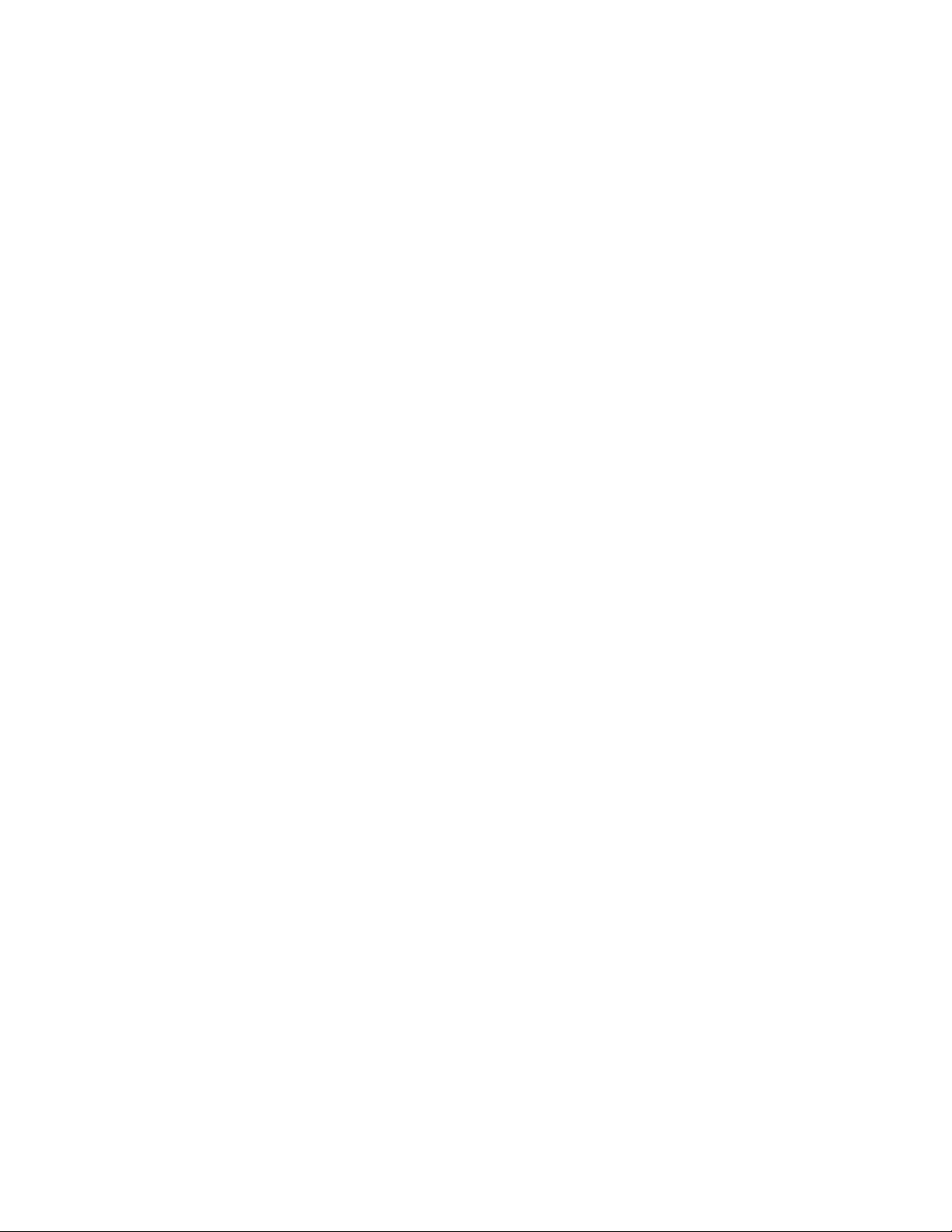
Segurança
Criptografia de Dados FIPS140-2
Todos os dados armazenados na e transmitidos pela impressora são criptografados.
Alguns serviços e protocolos, como SMB, NetWare, SNMPv3 e o PDF Direct Print service
não usam um método de criptografia que cumpra o padrão do governo FIPS140-2. Você
pode avisar os usuários por meio de uma mensagem no painel de controle quando os
dados estão prestes a ser transmitidos, de que não estão criptografados em conformidade
com o padrão FIPS140-2. Para obter mais informações, consulte o Livro Branco de
Segurança no website da Xerox.
Para ativar a mensagem de aviso:
1. Em Serviços de Internet CentreWare, clique em Propriedades > Segurança > Modo
de validação FIPS140.
2. Ao lado de Modo de validação FIPS140, selecione Ativado.
NOTA
A criptografia FIPS 140-2 não se aplica aos serviços e protocolos seguintes: SMB,
NetWare, SNMPv3, PDF Direct Print Service.
Sobrescrição de Dados de imagem
Para assegurar que os dados de imagem no disco rígido da impressora não podem ser
acessados, você pode excluir e sobrescrever dados de imagem. Dados de imagem são
todos e quaisquer dados do usuário, em processamento ou temporários, que se encontrem
na unidade de disco rígido, como trabalhos atuais, trabalhos em fila ou trabalhos de
digitalização temporários, mas não trabalhos ou pastas salvos. Para usar este recurso,
tem de adquirir e instalar o Kit de segurança de dados.
Exclusão manual de dados de imagem
Para excluir manualmente dados de imagem no disco rígido da impressora:
1. No painel de controle da impressora, pressione o botão Status da máquina e, em
seguida, toque na guia Ferramentas.
2. Toque em Configurações de autenticação/segurança > Sobregravar disco rígido.
3. Toque em Número de sobregravações, e depois toque em 1 sobregravação ou 3
sobregravações.
4. Toque em Salvar.
5. Toque em Executar sobregravação de imagem.
6. Toque em Iniciar.
7. Toque em Sim para confirmar. Serão excluídos os seguintes:
Guia do Administrador do Sistema
6-19Xerox® Impressora em cores 550/560/570
Page 78

Segurança
Trabalho de impressão Seguro, Amostra e Programado•
• Imagens armazenadas nas pastas
• Arquivos PDL spool e documentos de fax
• Quaisquer arquivos temporários
CUIDADO
Todos os dados de imagem serão excluídos.
NOTA
Enquanto os dados forem excluídos, a impressora estará off-line. A impressora
reinicializará quando o processo estiver completo.
Programação de exclusão de rotina dos dados de imagem
Para programar uma hora certa em que os dados de imagem no disco rígido da
impressora são excluídos:
1. No painel de controle da impressora, pressione o botão Status da máquina e, em
seguida, toque na guia Recursos.
2. Toque em Autenticação/Configurações de segurança > Sobrescrição do disco
rígido.
3. Toque em Número de substituições e toque em 1 substituição ou 3 substituições.
4. Toque em Salvar.
5. Toque em Executar substituição de imagem.
6. Toque em Sobrescrição da imagem programada.
7. Toque em Diário, Semanal ou Mensal e toque nos ícones de seta para especificar
quando deseja que os dados de imagem sejam excluídos.
CUIDADO
Todos os dados de imagem serão excluídos.
Filtro IP
Você pode impedir o acesso não autorizado à rede permitindo somente que os dados
sejam transmitidos de e para endereços IP e portas específicos.
Criação de uma regra de filtro IP
1. Em Serviços de Internet CentreWare, clique em Propriedades > Segurança > Filtro
de IP.
2. Em Filtro IPv4 ou Filtro IPv6selecione Ativado.
3. Clique Adicionar em Filtro IPv4 ou Filtro IPv6.
Xerox® Impressora em cores 550/560/5706-20
Guia do Administrador do Sistema
Page 79

Segurança
4. Digite o End. IP de Origem. Este é o endereço IP do computador ou do dispositivo
que você deseja permitir.
5. Digite um número para a Máscara de IP de Origem que usará essa regra. O intervalo
permitido de 0 a 32 corresponde ao número binário de 32 bits que abrange os
endereços IP. Um número 8, por exemplo, representa um endreço Classe A (máscara
de 255.0.0.0). O número 16 representa um endereço Classe B (máscara 255.255.0.0).
O número 24 representa um endereço Classe C (máscara 255.255.255.0).
6. Atualize seu navegador e retorne à página Filtro de IP. Em Lista de Regras de Filtro
de IP, selecione a regra que acabou de criar.
7. Selecione sua regra na lista e clique em Aplicar.
8. Clique em Editar ou Excluir para editar ou excluir uma regra existente.
Registro de auditoria
Quando o recurso Registro de auditoria está ativado, a impressora começa a registrar
os eventos que ocorrem na impressora. Você pode fazer o download do Registro de
auditoria como arquivo de texto delimitado por tabulações e revê-lo para detetar quebras
de segurança e avaliar a segurança da impressora.
Ativação de Registro de auditoria
NOTA
HTTP Seguro (SSL) tem de estar ativado antes que você possa ativar o Registro de
auditoria. Para obter detalhes, consulte o HTTP Seguro (SSL).
1. Em Serviços de Internet CentreWare, clique em Propriedades > Segurança > Registro
de auditoria.
2. Ao lado de Registro de auditoria, selecione Ativado.
3. Clique em Aplicar para aceitar as alterações ou em Desfazer para manter as
configurações anteriores.
Salvar um Registro de auditoria
1. Em Serviços de Internet CentreWare, clique em Propriedades > Segurança > Registro
de auditoria.
2. Em Exportar registro de auditoria, clique com o botão direito no link Exportar
como arquivo de texto e salve o arquivo compactado auditfile.txtno seu
computador.
3. Abra o arquivo num aplicativo que possa ler um arquivo de texto delimitado por
tabulações.
Guia do Administrador do Sistema
6-21Xerox® Impressora em cores 550/560/570
Page 80

Segurança
Interpretação do Registro de auditoria
O Registro da Auditoria é formatado em colunas:
• ID de registro: um valor exclusivo que identifica o evento.
• Data: a data em que o evento aconteceu no formato mm/dd/aa.
• Hora: a hora em que o evento aconteceu no formato hh:mm:ss.
• ID do evento de auditoria: o tipo de evento. O número corresponde a uma descrição
exclusiva.
• Eventos registrados: uma descrição abreviada do tipo de evento.
• Identidade: Nome do usuário, Nome do trabalho, Nome do computador, Nome da
impressora, Nome da pasta ou ID da conta de contabilidade (quando Contabilidade
de rede estiver ativado).
• Descrição: mais informações acerca do Evento registrado. Quando o Evento registrado
ocorre no Status do sistema, por exemplo, pode ser exibida uma das mensagens
seguintes: Iniciado normalmente (inicialização a frio), Iniciado normalmente
(inicialização a quente), Desligamento solicitado, Sobrescrição de imagem iniciada
• Status da conclusão: o status do evento.
• Itens registrados opcionalmente: outras informações registradas quando o evento
ocorre, como o login e o método de autenticação de acesso.
NOTA
Uma entrada de registro de auditoria é registrada para cada destino de rede em um
trabalho de Digitalização em rede.
NOTA
Para trabalhos de Fax de servidor: uma entrada de registro de auditoria é registrada
para cada trabalho de Fax de servidor.
NOTA
Para trabalhos de E-mail: uma entrada de registro de auditoria é registrada para cada
destinatário SMTP no trabalho.
NOTA
A Autenticação da rede deve estar configurada para registrar o nome do usuário no
Registro de Auditoria.
Assinaturas de PDF e XPS
Você pode adicionar uma assinatura digital aos documentos em PDF ou XPS que forem
criados pela função de digitalização da impressora. A assinatura usa as informações em
um certificado digital S/MIME.
Xerox® Impressora em cores 550/560/5706-22
Guia do Administrador do Sistema
Page 81

Segurança
Antes de iniciar:
• Instale um certificado digital S/MIME.
• Ative HTTP seguro (SSL) e a comunicação S/MIME.
Para configurar assinaturas digitais:
1. Em Serviços de Internet CentreWare, clique em Propriedades > Segurança >
Configurações de segurança PDF / XPS.
2. Selecione o certificado do Arquivo de digitalização do dispositivo. Para obter detalhes,
consulte Gerenciamento de certificados.
3. Ao lado de Assinatura PDF, selecione onde deseja que a assinatura seja adicionada.
4. Clique em Aplicar.
Segurança do catálogo de endereços
Controlar o Acesso ao catálogo de endereços dos Serviços de Internet CentreWare
Pode permitir que todos os usuários editem o catálogo de endereços público nos Serviços
de Internet CentreWare, ou restringir o acesso apenas a administradores do sistema.
1. Em Serviços de Internet CentreWare, clique na guia Catálogo de endereços.
2. Em Segurança, clique em Direitos de acesso.
3. Selecione Apenas administradores do sistema, ou Aberto a todos os usuários.
Controlar o Acesso ao Catálogo de Endereços do Painel de Controle
Antes de iniciar, configure a Autenticação local. Você pode criar um Grupo de autorização
para impedir os usuários de usarem ou editarem o catálogo de endereços no painel de
controle.
1. Em Serviços de Internet CentreWare, clique em Propriedades > Segurança > Criar
Grupos de Autenticação.
2. Clique em Editar ao lado de um dos números de grupo.
3. Digite o Nome do Grupo.
4. Ao lado de Método de Seleção de Destinatário Restrito, selecione Sem restrição
para permitir acesso para o grupo ou Sempre aplicar restrição para exigir
autenticação para o grupo.
5. Ao lado de Usuário Restrito para Editar Lista de Endereços, selecione Sem
restrição, ou Sempre aplicar restrição.
6. Ao lado de Permitir que o usuário desative as configurações ativas, selecione
Permitir ou Não permitir.
7. Clique em Aplicar para aceitar as alterações ou em Desfazer para manter as
configurações anteriores.
Guia do Administrador do Sistema
6-23Xerox® Impressora em cores 550/560/570
Page 82

Segurança
Restrição do acesso às informações do trabalho
Você pode controlar como as informações do trabalho são exibidas no painel de controle
quando os usuários pressionam o botão Status do Trabalho.
Ocultar ou proteger por senha informações de trabalhos concluídos
1. Em Serviços de Internet CentreWare, clique em Propriedades > Segurança > Padrão
do status do trabalho > Visualização de trabalhos concluídos.
2. Ao lado de Visualização de trabalhos concluídos, selecione Exigir Login para
Visualizar Trabalhos ou Impossível Visualizar Trabalho para impedir que os
usuários visualizem informações de trabalhos concluídos.
3. Se selecionar Exigir Login para Visualizar Trabalhos, ao lado de Acesso a selecione
Todos os trabalhos ou Apenas trabalhos executados pelo usuário de Login.
4. Ao lado de Ocultar detalhes do trabalho, selecione Sim ou Não.
5. Clique em Aplicar.
Ocultar informações do trabalho ativo
1. Em Serviços de Internet CentreWare, clique em Propriedades > Segurança > Padrão
do status do trabalho > Visualização de trabalhos ativos.
2. Ao lado de Ocultar detalhes do trabalho, selecione Sim ou Não.
3. Clique em Aplicar.
Ocultar ou mostrar as configurações de rede
Você pode mostrar ou ocultar o endereço IPv4 ou o nome do host da impressora na tela
de seleção por toque do painel de controle.
1. Em Serviços do CentreWare na Internet, clique em Propriedades > Segurança.
2. Clique em Exibir configurações de rede.
3. Selecione Exibir endereço IPv4 ou Exibir nome do host. Para ocultar as informações
de rede, selecione Ocultar informações de rede.
Xerox® Impressora em cores 550/560/5706-24
Guia do Administrador do Sistema
Page 83

Impressão
Este capítulo inclui:
• Seleção das opções do Modo impressão
• Gerenciamento das opções de impressão da Folha de identificação
• Configurações do serviço de impressão
• Impressão UNIX, Linux e AS/4OO
Seleção das Opções do modo de impressão
7
Pode especificar o modo de impressão que deseja que a impressora utilize para tipos
de protocolo individual.
1. Em Serviços de Internet CentreWare, clique em Propriedades > Serviços > Impressão
> Modo de impressão.
2. Em Modo de impressão, selecione Auto, HP-GL/2, PLCL 6/5e, ou TIFF/JPEG da
lista suspensa.
3. Selecione PJL se necessário.
Gerenciamento das opções de impressão da Folha de identificação
Pode configurar a impressora para imprimir uma Folha de identificação com cada
trabalho de impressão. A folha de identificação contém informações que identificam o
usuário e o nome do trabalho. Esta opção pode ser configurada no driver de impressão
em Serviços de Internet CentreWare, ou no painel de controle da impressora.
Guia do Administrador do Sistema
7-1Xerox® Impressora em cores 550/560/570
Page 84

Impressão
NOTA
A impressão de folha de identificação deve estar ativada no driver de impressão. Também
tem de estar ativada no painel de controle ou em Serviços de Internet CentreWare, ou
não será impressa folha de identificação.
Ativação de Impressão da Folha de Identificação em Serviços de Internet CentreWare
1. Em Serviços de Internet CentreWare, clique em Propriedades > Serviços > Impressão
> Modo de impressão.
2. Em Folha de identificação, ao lado de Página Separadora Sensora, selecione
Ativar.
3. Ao lado de Folha de identificação selecione Folha Inicial, Folha Final ou Folha
Inicial e Folha Final.
4. Selecione a bandeja em que deseja imprimir a folha.
5. Para permitir que a folha de identificação seja ativada ou desativada no driver de
impressão, selecione Ativado ao lado dePermitir que Driver de Impressão Anule.
6. Clique em Aplicar.
Ativação da impressão da folha de identificação no painel de controle
1. No painel de controle da impressora, pressione o botão Status da máquina e toque
na guia Ferramentas.
2. Toque em Configurações do Serviço de Impressão > Outras configurações.
3. Toque em Página de identificação.
4. Toque em Alterar Configurações.
5. Toque em Folha Inicial, Folha Final ou Folha Inicial e Folha Final.
6. Toque em Permitir que Driver de Impressão Anule para permitir que a impressão
da folha de identificação seja ativada ou desativada no driver de impressão.
7. Toque em Salvar.
Ativação da impressão da folha de identificação no driver da impressora
1. Com o arquivo aberto, a partir do menu Arquivo do aplicativo, clique em Imprimir.
É exibida a janela Imprimir do aplicativo.
2. Selecione a sua impressora em Nome da impressora no menu suspenso.
3. Clique em Propriedades para acessar as configurações de impressão para o trabalho.
4. Clique na guia Avançado.
5. Clique para expandir a opção Papel/Saída.
6. Clique em Folhas de identificação e depois clique na seta para baixo e selecione
Ativado ou Desativado.
Xerox® Impressora em cores 550/560/5707-2
Guia do Administrador do Sistema
Page 85

Impressão
7. Clique em OK.
NOTA
Se a folha de identificação for desativada nos Serviços de Internet CentreWare ou no
painel de controle da impressora, a configuração do driver de impressão para imprimir
folhas de identificação não surtirá efeito.
Configurações do serviço de impressão
Definição de configurações do serviço de impressão
Alocar memória para as configurações de impressão:
1. No painel de controle da impressora, pressione o botão Status da máquina e, em
seguida, toque na guia Ferramentas.
2. Toque em System Settings > Print Service Settings > Allocate Memory
(Configurações do sistema > Configurações do serviço de impressão > Alocar
memória).
3. Especifique a quantidade de memória alocada para as seguintes configurações de
impressão como necessário.
4. HP-GL/2 Auto Layout Memory•
• Job Ticket Memory (Memória do tíquete de trabalho)
• Receiving Buffer USB, LPD, Netware, SMB, IPP, Port 9100
Para definir a memória para outros tipos de configurações de impressão:
1. No painel de controle da impressora, pressione o botão Status da máquina e, em
seguida, toque na guia Ferramentas.
2. Toque em System Settings > Print Service Settings > Other Settings (Configurações
do sistema > Configurações de serviço de impressão > Outras configurações).
3. Área de impressão: Toque em Estendido para imprimir além das margens padrão
•
da página.
• Bandeja substituta:Especifique o que acontece quando a impressora ficar sem
um tipo específico de tamanho de papel, tal como Exibir uma mensagem, Usar
tamanho maior, Usar tamanho mais próximo ou Selecionar a bandeja 5.
• Tipo de papel incorret: Especifique o que acontece quando o tipo de papel
carregado na bandeja não é o mesmo tipo de papel especificado, tal como
Imprimir, Exibir uma tela de confirmação ou Exibir a tela de abastecimento de
papel.
• Formato não registrado: Defina se deve ou não imprimir o trabalho se um
formato especificado para impressão num formato de arquivo de dados
(impressão em sobreposição) não for registrado na impressora. Se você tocar
em Imprimir, somente os dados são impressos porque o formato especificado
não está presente. A configuração é adicionada ao menu de configurações de
impressão quando houver uma especificação de impressão do computador host.
Guia do Administrador do Sistema
7-3Xerox® Impressora em cores 550/560/570
Page 86

Impressão
• Reinicializar trabalho após erro de impressão: Toque em Trabalho retomado
automaticamente para cancelar a impressão do trabalho automaticamente
quando ocorrer um erro. Toque em Resume by User (Retomado pelo usuário)
para exibir um aviso no painel de controle solicitando ao usuário que cancele o
trabalho manualmente.
• Quando acontecer atolamento de papel:Toque em Resume Job after Jam
Clearance (Retormar trabalho após eliminar o atolamento) para continuar
imprimindo um trabalho após eliminar o atolamento de papel, ou Excluir trabalho
para cancelar o trabalho de impressão.
• ID do usuário da impressora: Você pode imprimir o ID do usuário na página.
Toque em Superior esquerda, Superior direita, Inferior esquerda ou Inferior
direita. O ID do usuário deve ser especificado no driver de impressão do usuário.
• Folha de Identificação: Toque em Folha de início para imprimir uma folha de
identificação antes de cada trabalho de impressão, Folha final para imprimir
uma folha de identificação após cada trabalho de impressão, ou Folha inicial
e final para imprimir ambas.
• Deslocamento da folha de identificação: Defina deslocar ou não quando as
folhas de identificação saem.
• Bandeja de folha de identificação: Selecione a bandeja a ser usada para imprimir
as folhas de identificação.
• Processamento de tíquete de impressão XPS: Especifique como a impressora
processa os tíquetes de impressão nos documentos XPS. Selecione Modo padrão
ou Modo compatível para usar o modo compatível da Microsoft.
• Fila de impressão LPDe: Toque em Ordem de processamento de dados ou
Ordem de envio de trabalho para especificar a sequência de impressão LPD.
Definição das Configurações do Serviço de Impressão do Material
Para definir configurações do serviço de impressão do material:
1. No painel de controle da impressora, pressione o botão Status da máquina e, em
seguida, toque na guia Recursos.
2. Toque em Configurações do sistema > Configurações do Serviço de Impressão
do Material.
3. Selecione a origem do papel predefinida na lista e associe a bandeja de papel à
seleção de origem do papel.
4. Clique em Aplicar.
NOTA
O recurso Impressão de Mídia - Texto permite que os usuários imprimam arquivos PDF,
JPG, TIFF e XPS diretamente de uma Unidade Flash USB.
O recurso Impressão de Mídia - Fotos permite aos usuários imprimir imagens formatadas
DCIM (Digital Camera Image Management: Gerenciamento de Imagem de Câmera
Digital) diretamente de um Leitor de Cartão de Mídia. O recurso Impressão de Mídia Fotos também oferece a opção Visualização de Miniaturas para que os usuários possam
visualizar imagens antes de imprimir.
Xerox® Impressora em cores 550/560/5707-4
Guia do Administrador do Sistema
Page 87

Impressão
Impressão UNIX, Linux e AS/400
A impressão de base UNIX usa a porta 515 ou a porta 9100 LPD/LPR para fornecer
funcionalidade de spool da impressora e de servidor de impressão em rede. As impressoras
Xerox podem comunicar usando qualquer dos protocolos.
Serviços Xerox para Sistemas UNIX (XSUS)
XSUS é um aplicativo que lhe permite gerenciar e imprimir em múltiplas impressoras
em ambientes UNIX e Linux. Com XSUS você pode:
• Configurar e verificar o status de impressoras conectadas em rede.
• Configurar uma impressora na sua rede, bem como monitorar a operação da
impressora depois de instalada.
• Realizar verificações de manutenção e visualizar o status de suprimentos a qualquer
momento.
• Disponibilizar uma aparência comum entre os vários fornecedores de sistemas
operacionais UNIX e Linux.
Modelos de impressão compatíveis
• Estação de trabalho para impressora (não hierárquico): os trabalhos de impressão
são processados e colocados em spool no computador e, então, enviados diretamente
para a impressora. XSUS deve ser instalado em cada computador.
• Estação de trabalho para servidor (cliente-servidor): os trabalhos de impressão são
processados e colocados em spool no computador e depois enviados à impressora.
Este modelo requer que o XSUS seja instalado no servidor e no computador.
• Baseado no servidor: os trabalhos de impressão são enviados de modo não
processado do computador e colocados em spool no servidor e depois enviados para
a impressora. Este modelo requer que o XSUS seja instalado somente no servidor.
Computadores individuais podem imprimir para a impressora configurando uma fila
lp ou lpr genérica e apontando para a fila no servidor de impressão.
• Baseado em NIS (Servidor de informações da rede): NIS usa um mapa de
configuração da impressora no servidor. Quando as novas filas da impressora são
adicionadas a um servidor de impressão, apenas o arquivo de configuração no servidor
NIS principal tem de ser atualizado. Os clientes NIS podem imprimir então para
qualquer uma das filas listadas no mapa do servidor, sem a configuração de filas
locais.
NOTA
Consulte o manual do seu sistema operacional UNIX ou LINUX para obter mais
informações sobre como configurar a impressão baseada em NIS.
Guia do Administrador do Sistema
7-5Xerox® Impressora em cores 550/560/570
Page 88

Impressão
Instalação de XSUS
Antes de iniciar:
NOTA
Você tem de ter privilégios raiz ou de superusuário para instalar o XSUS.
Faça o download do software Unix, Linux ou Sun Solaris mais recente da página de
suporte do website da Xerox. Isso inclui os dois arquivos .tgz seguintes:
• Arquivo de Pacote de modelo da impressora que contém os arquivos ppd para
todos os modelos de impressora. O nome do arquivo é
PrinterPkgXPXX_20xx_xx_xx.tgz.
• Driver da impressora para seu sistema operacional. Os arquivos disponíveis são:
- XeroxAIXpowerpcxpxx_x.xx.xx.tgz para a família IBM RS6000.
- XeroxHPUXXPXX_x.xx.xx.tgz para suportar estações de trabalho HP.
- XeroxLinuxi386XPXX_x.xx.xx.tgz para suportar ambientes Linux.
- XeroxSolarisXPXX_x.xx.xx.tgz para sistemas Sun Solaris.
Faça o download dos arquivos
1. Configure um diretório temporário para fazer o download dos arquivos.
2. Faça o download do driver da impressora e dos arquivos .tgz do Pacote de modelo
da impressora para o diretório temporário.
3. Na linha de comando do UNIX, digite gzip -dfv {nome do arquivo.tgz} e pressione
Retornar ou Enter. O {nome do arquivo} deve incluir uma extensão .tgz.
4. Digite tar -xvf {nome do arquivo.tgz} e, então, pressione Retornar ou Entrar.
5. Os arquivos são expandidos e dois diretórios são criados com nomes que
correspondem aos nomes de arquivos .tgz do driver da impressora e do Pacote de
modelo de impressora.
NOTA
As etapas de expansão têm de ser executadas para ambos os arquivos .tgz.
Realize o procedimento de instalação
A instalação cria um diretório Xerox em /usr ou /opt, dependendo do sistema operacional.
1. Mude para o diretório criado pela expansão do arquivo .tgz do Código.
2. Na linha de comando, digite ./setup e depois pressione Retornar ou Entrar.
3. Mude para o diretório criado pela expansão do arquivo .tgz de Definição da
impressora.
4. Digite ./setup e, então, pressione Retornar ou Entrar.
Xerox® Impressora em cores 550/560/5707-6
Guia do Administrador do Sistema
Page 89
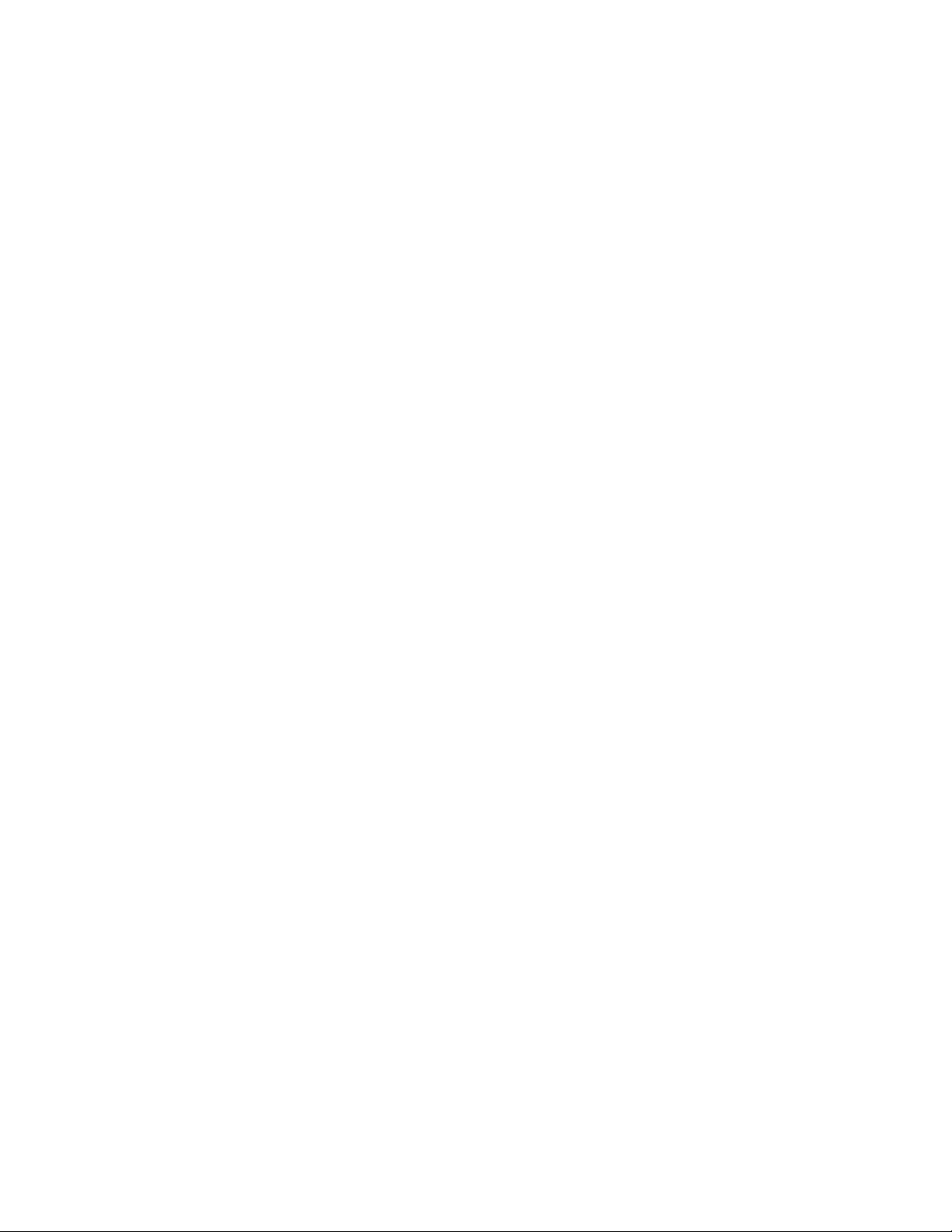
Impressão
Iniciar o XSUS
Para iniciar o XSUS a partir de uma solicitação de janela de terminal como raiz, digite
xpadmin e pressione Enter ou Voltar.
NOTA
O XSUS deteta automaticamente se o servidor X do seu sistema é capaz de funcionar
em modo gráfico ou não, e inicia em conformidade.
Para mais informações acerca do gerenciamento de impressoras e filas através do XSUS,
consulte a Ajuda on-line para administradores XSUS.
Impressão a partir de uma Estação de trabalho Linux
Assegure-se de que CUPS está instalado e em execução na sua estação de trabalho. As
instruções para a instalação e construção de CUPS estão contidas no Manual de
administradores de software CUPS, escrito e patenteado pela Easy Software Products.
NOTA
Para obter informações completas acerca dos recursos de impressão CPUS, consulte o
Manual do usuário de software CUPS, disponível em www.cups.org/documentation.php.
Instalar o Xerox PPD na estação de trabalho
O PPD Xerox para CUPS está disponível no website da Xerox. Faça o download do arquivo
e siga as instruções que o acompanham.
1. Faça o download do PPD Unix mais recente na página de suporte do website da
Xerox.
2. Copie o PPD para a pasta CUPS ppd/Xerox na sua estação de trabalho. Se não
souber a localização da pasta, utilize o comando Localizar para localizar os ppd's.
Adição da impressora Xerox
1. Verifique se o CUPS daemon está em execução.
2. Abra um navegador da Web e digite http://localhost:631/admin e, então, clique
em Entrar ou Retornar.
3. Em ID do usuário, digite raiz. Para a senha, digite a senha raiz.
4. Clique em Adicionar impressora e siga as instruções na tela para adicionar a
impressora à lista de impressoras do CUPS.
Imprimir com CUPS
CUPS é compatível com a utilização dos comandos de impressão System V (lp) e Berkeley
(lpr).
Guia do Administrador do Sistema
7-7Xerox® Impressora em cores 550/560/570
Page 90

Impressão
1. Para imprimir numa impressora específica em System V, digite: lp -dimpressora
nomedoarquivo e clique em Enter.
2. Para imprimir numa impressora específica em Berkeley, digite: lpr -Pimpressora
nomedoarquivo e clique em Enter.
AS/400
A Xerox disponibiliza arquivos Work Station Customization Object (WSCO) compatíveis
com AS/400 ou Iseries, V5R2 ou superior. O WSCO é um arquivo que disponibiliza códigos
PCL específicos da impressora, que o host print transform (HPT) usa para selecionar a
bandeja correta, a opção de 2 faces (duplex), o tamanho e tipo da fonte, e a orientação.
A biblioteca XTOOLSxxxx disponibiliza um WSCO fonte para cada impressora ou
dispositivo Xerox compatível. Você apenas precisa fazer o download e instalar a biblioteca
uma vez.
NOTA
O host print transform (HPT) funciona somente em arquivos do tipo AFPDS e SCS.
Arquivos de impressão com formato PIDS têm de ser recriados como tipo AFPDS para
utilizar o WSCO para impressão.
NOTA
Tem de ter permissões IOSYSCFG para criar uma descrição do dispositivo ou uma fila
remota.
NOTA
Para obter detalhes acerca do AS/400, consulte o IBM AS/400 Printing V, (Red Book),
disponível no website da IBM.
Instalar o WSCO e Configurar Filas de impressão
Para obter instruções detalhadas acerca da instalação da biblioteca e da configuração
de filas de impressão, consulte as instruções de instalação fornecidas com a biblioteca.
Xerox® Impressora em cores 550/560/5707-8
Guia do Administrador do Sistema
Page 91

8
Configurações do Registro de imagem
Ajustar Alinhamento da imagem
Pode-se fazer ajustes na imagem com base na saída do alinhamento de um documento.
Diversos ajustes podem ser modificados, como ampliação e enviesamento. Isto pode
ser realizado através do uso dos vinte tipos de ajustes padrão. Além disso, uma bandeja
de papel específica pode ser atribuída a um tipo de ajuste específico.
Será possível fazer ajustes, quando a posição da imagem de saída estiver desalinhada
ou enviesada. Isso pode ser resultado de expansão ou contração do papel, imprecisão
no corte ou problemas no armazenamento do papel. Use as funções de Configurações
de ajuste do alinhamento para haver uma compensação para o desalinhamento e
enviesamento.
Os seguintes ajustes do alinhamento podem ser feitos na posição da imagem de saída.
Eles são descritos com mais detalhes nas páginas a seguir.
• Ajuste de perpendicularidade: ajuste uma imagem para ficar a direito para cima
ou para baixo.
• Ajuste de enviesamento: ajuste uma imagem enviesada.
• Ajuste de ampliação: ajuste esta opção quando o tamanho (escala) da imagem
impressa estiver deslocado.
• Ajuste da posição de impressão: use esta opção ao fazer ajustes na borda de ataque
da imagem (direção X) e borda lateral da imagem (direção Y). Por exemplo, use esta
opção quando as imagens nas faces 1 e 2 estiverem desalinhadas.
NOTA
Ao fazer ajustes em vários itens, ajuste a imagem na seguinte ordem:
Perpendicularidade, Enviesamento, Escala e finalmente Ajuste da Posição de
impressão.
8-1Xerox® Impressora em cores 550/560/570
Guia do Administrador do Sistema
Page 92

Configurações do Registro de imagem
NOTA
Selecione um ajuste e, em seguida, Alterar Configurações para visualizar o efeito
que as configurações terão na imagem.
Procedimento de ajuste do alinhamento
NOTA
É recomendado ajustar primeiro a Face 1 e, a seguir, fazer corresponder a Face 2 à Face
1. Ao calcular as tolerâncias de tamanho do papel, os resultados mais precisos de
alinhamento de imagem são obtidos dobrando as folhas ao meio, em vez de utilizar a
distância de 10 mm da borda.
1. Pressione o botão Login/Logout e entre no modo de administrador do sistema.
2. Selecione a guia Ferramentas e depois Configurações do sistema.
3. Selecione Configurações de serviço comuns seguido por Configurações de
Manutenção Settings.
4. Use as setas para rolar a página de seleções para baixo.
5. Selecione Ajuste do alinhamento.
6. Selecione Config. tipo ajuste alinhamento e pressione Alterar configurações.
7. Selecione Tipo.
8. Toque em Alterar configurações para atribuir o nome do tipo.
9. Pressione Salvar.
NOTA
É recomendado o uso de um nome como "A4 Comum" para indicar o tipo de papel
na bandeja.
10. Pressione Imp. amostra.
11. Selecione a bandeja de papel aplicável (a que está utilizando) e selecione 1 face.
Usando a opção Número de folhas, é recomendado que você utilize no mínimo 3
folhas.
12. Pressione o botão Iniciar.
A saída de amostra atual é impressa.
NOTA
Se a posição da saída da amostra estiver correta, uma linha será impressa em uma
posição a 10 mm da borda do papel. Se a posição da linha na saída da amostra
estiver desalinhada, faça os ajustes de acordo. Duas linhas serão impressas na
imagem da face 1 e uma linha será impressa na imagem da face 2 da amostra
impressa com Impressão de amostra para indicar a direção de alimentação do
papel.
13. Ajuste a imagem pela ordem seguinte: Perpendicular, Oblíqua, Ampliação e Posição
de impressão.
14. Selecione Salvar.
15. Repita os passos de 12 a 14 até que a Face 1 chegue ao estado pretendido.
Xerox® Impressora em cores 550/560/5708-2
Guia do Administrador do Sistema
Page 93

Configurações do Registro de imagem
16. Selecione a impressão frente e verso e alinhe a Face 2 de acordo com a Face 1.
NOTA
Segure a folha contra uma fonte de luz de modo que possa ver através da folha.
Isto vai ajudar você a sobrepor as imagens em ambos os lados.
17. Após concluir os ajustes, imprima outra amostra de saída pressionando Imp. amostra
e verifique os resultados do ajuste.
18. Faça os ajustes novamente, se necessário.
19. Pressione Fechar.
20. Selecione a bandeja para atribuir o tipo definido e pressione Alterar configurações.
21. Selecione o tipo ajustado e pressione Salvar.
Ajustar posição da dobra
Esta seção descreve o procedimento para ajustar a posição da dobra. Você pode ajustar
a posição da dobra para vários tipos de papel, bem como definir os valores de ajuste
para qualquer um dos 10 tipos padrão. É possível atribuir um tipo definido a cada
bandeja.
Ajuste da posição da dobra
1. Carregue a bandeja de papel.
2. Pressione o botão Login/Logout e entre no modo de administrador do sistema.
3. Selecione a guia Recursos e depois Configurações do sistema.
4. Selecione Configurações de serviço comuns seguido por Configurações de
manutenção.
5. Selecione Ajuste mód. acabamento.
6. Selecione Ajustar posição da dobra.
7. Selecione Configuração tipo de posição da dobra e pressione Alterar
configurações.
8. Selecione o tipo de posição da dobra do papel que deseja definir ou ajuste e
pressione Alterar configurações.
9. Selecione Nome e pressione Alterar configurações.
10. Digite o nome do tipo desejado e pressione e Salvar.
NOTA
Recomendamos o uso de um nome como "Dobra Comum Única", que indica o tipo
de dobra.
11. Selecione o tipo da dobra e pressione Alterar configurações.
NOTA
Para obter detalhes sobre cada dobra, consulte as instruções na tela.
Guia do Administrador do Sistema
8-3Xerox® Impressora em cores 550/560/570
Page 94
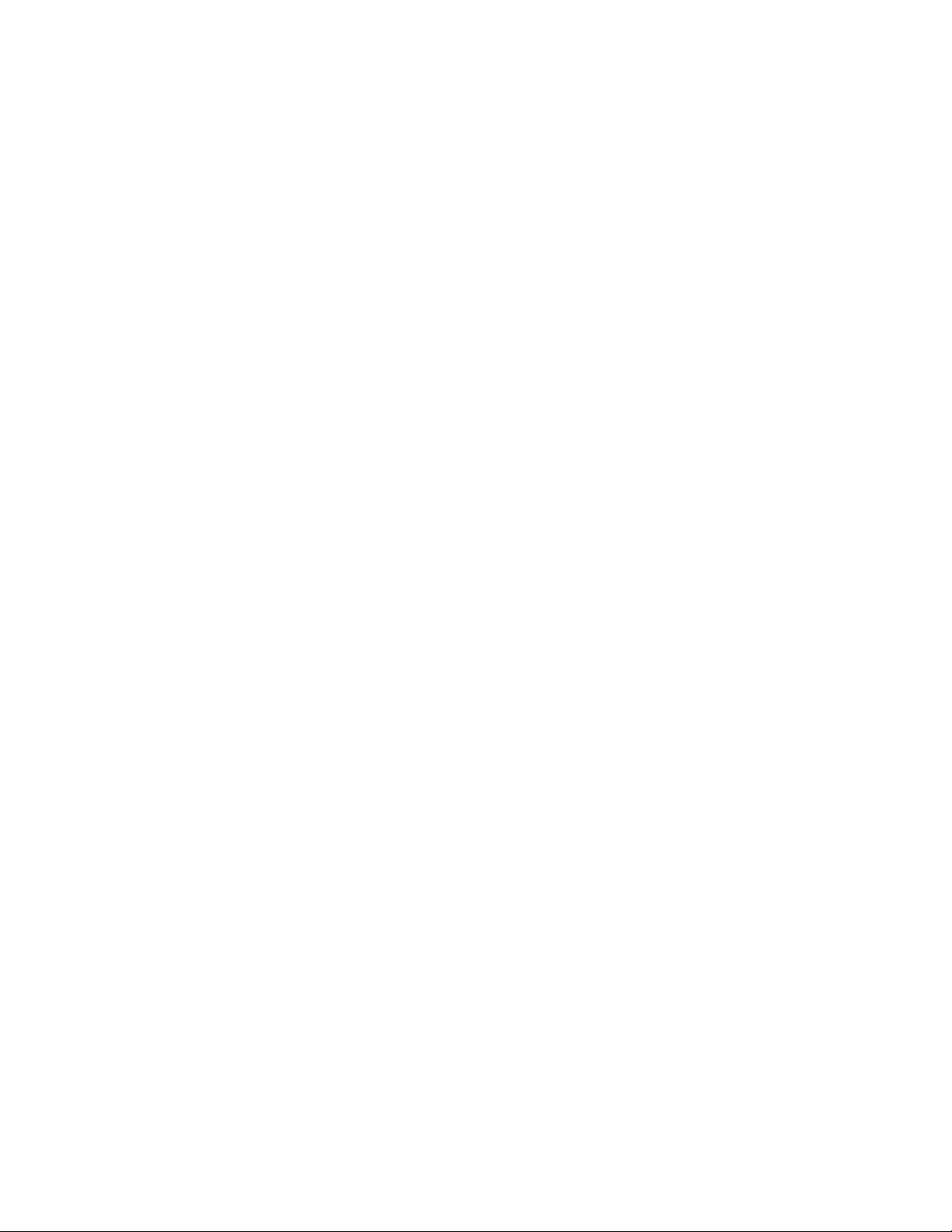
Configurações do Registro de imagem
12. Selecione as configurações desejadas e pressione Imp. amostra.
13. Selecione a bandeja e depois pressione o botão Iniciar.
14. Meça a posição da dobra através da amostra de saída e ajuste a posição da dobra
de acordo.
15. Faça ajustes para os itens, se necessário.
16. Após fazer os ajustes, imprima outra amostra de saída com Imp. amostra e verifique
os resultados do ajuste.
17. Pressione Salvar.
18. Faça os ajustes de acordo. Se necessário, repita as Etapas 12 a 14.
19. Pressione Fechar até que a tela Ajustar posição da dobra apareça.
20. Selecione a bandeja para atribuir o tipo definido (a bandeja na qual você colocou
o papel na Etapa 1) e pressione Alterar configurações.
21. Selecione o tipo de posição da dobra ajustado e pressione Salvar.
Ajuste da posição da dobra simples
1. Selecione Dobra simples e pressione Alterar configurações.
2. Especifique Folhas a serem dobradas e pressione Imp. amostra.
3. Selecione a bandeja e pressione o botão Iniciar.
4. Pressione Fechar.
5. Verifique a impressão da amostra gerada e meça a quantidade de deslocamento.
6. Selecione Longa à esquerda ou Longa à direita.
7. Insira o valor de medição obtido na Etapa 5 no campo Valores A e B antes do
ajuste, tocando os botões de seta para cima/para baixo; consulte a tela acima.
8. Pressione Ajustar.
9. Pressione Imp. amostra novamente para imprimir uma impressão de amostra de
saída e verifique os resultados do ajuste.
10. Faça os ajustes novamente, se necessário. (Etapas 6 - 8)
11. Pressione Salvar.
Ajuste da posição do livreto
1. Selecione Livreto e pressione Alterar configurações.
2. Pressione Imp. amostra.
3. Selecione a bandeja, selecione Pilha de 2 folhas e pressione o botão Iniciar.
4. Uma amostra é impressa.
5. Selecione a bandeja, selecione Pilha de 15 folhas e pressione o botão Iniciar.
6. Pressione Fechar.
7. Verifique a amostra e meça a quantidade de deslocamento da posição para pilha
de 2 folhas e pilha de 15 folhas.
8. Pressione Estado da dobra do livreto (2 Folhas).
Xerox® Impressora em cores 550/560/5708-4
Guia do Administrador do Sistema
Page 95

Configurações do Registro de imagem
9. Selecione o estado da dobra e posição do grampo do papel de saída e insira a
quantidade de deslocamento da pilha de 2 folhas medida na Etapa 6 em Valores
A.
10. Pressione Salvar.
NOTA
Os valores entre a pilha de 2 folhas e pilha de 15 folhas são ajustados
automaticamente.
NOTA
Quando você quiser especificar um número de folhas separadamente, use a opção
de definição Livreto de folhas variável para fazer as seleções apropriadas.
11. Pressione Imp. amostra novamente para imprimir uma amostra de saída e verifique
os resultados do ajuste.
12. Faça os ajustes novamente, se necessário. (Etapas 7 a 10)
13. Pressione Salvar.
Ajuste da posição da dobra C
Ajuste a posição da dobra C.
1. Selecione Dobra C-A4 ou Dobra C-8,5x11” e pressione Alterar configurações.
2. Pressione Imp. amostra.
3. Selecione a bandeja e pressione o botão Iniciar.
4. Pressione Fechar.
5. Verifique a amostra de saída e meça as quantidades de movimento da posição das
dobras A e B.
6. Insira o valor de medição obtido na etapa 5 em Valores A
Sugestão: configure o valor A e B, de modo que uma borda do papel não vá além
de uma posição da dobra do papel. Uma borda do papel que ultrapassa uma posição
da dobra do papel pode causar atolamento de papel.
7. Pressione Imp. amostra novamente para imprimir uma amostra de saída e verifique
os resultados do ajuste.
8. Faça os ajustes novamente, se necessário. (Etapa 6)
9. Pressione Salvar.
Ajuste da posição da dobra Z
Ajuste a posição da dobra Z.
1. Selecione Dobra Z-A4 ou Dobra Z-8,5x11” e pressione Alterar configurações.
2. Pressione Imp. amostra.
3. Selecione a bandeja e pressione o botão Iniciar.
4. Pressione Salvar.
Guia do Administrador do Sistema
8-5Xerox® Impressora em cores 550/560/570
Page 96

Configurações do Registro de imagem
5. Verifique a amostra de saída e meça as quantidades de movimento da posição das
dobras A e B.
6. Insira o valor de medição obtido na etapa anterior em Valores A.
NOTA
Configure o valor A e B, de modo que uma borda do papel não vá além de uma
posição da dobra do papel. Uma borda do papel que ultrapassa uma posição da
dobra do papel pode causar atolamento de papel.
7. Pressione Imp. amostra novamente para imprimir uma amostra de saída e verifique
os resultados do ajuste.
8. Faça os ajustes novamente, se necessário (Etapa 6).
9. Pressione Salvar.
Ajuste da posição de Meia folha com dobra Z
Ajuste a posição da dobra A.
1. Selecione Meia folha com dobra Z - A3, Meia folha com dobra Z - B4, Meia folha
com dobra Z - 11x17” ou Meia folha com dobra Z - 8K e pressione Alterar
configurações.
2. Pressione Imp. amostra.
3. Selecione a bandeja e pressione o botão Iniciar.
4. Pressione Salvar.
5. Verifique a amostra de saída e meça as quantidades de movimento da posição das
dobras A e B.
6. Insira o valor de medição obtido na etapa anterior em Valores A.
NOTA
Configure o valor B, de modo que uma borda do papel não vá além de uma posição
da dobra do papel. Uma borda do papel que ultrapassa uma posição da dobra do
papel pode causar atolamento de papel.
7. Pressione Imp. amostra novamente para imprimir uma amostra de saída e verifique
os resultados do ajuste.
8. Faça os ajustes novamente, se necessário (Etapa 6).
9. Pressione Salvar.
Xerox® Impressora em cores 550/560/5708-6
Guia do Administrador do Sistema
Page 97

9
Cópia
Especificação de configurações de cópia padrão
Você pode especificar as configurações padrão de cópia que os usuários vêem no painel
de controle.
1. No painel de controle da impressora, pressione o botão Status da máquina e, em
seguida, toque na guia Recursos.
2. Toque em Configurações do sistema > Configurações de serviço de cópia.
3. Toque em Padrões de cópia.
4. Toque na configuração desejada. Para obter detalhes sobre a configuração de cópia,
consulte o Guia do Usuário.
5. Toque em Alterar Configurações.
6. Faça as alterações desejadas para a configuração e, em seguida, toque em Salvar.
Criação de pré-ajustes de funções de cópia
Pode definir um pré-ajuste para configurações de cópia usadas normalmente:
1. No painel de controle da impressora, pressione o botão Status da máquina e, em
seguida, toque na guia Recursos.
2. Toque em Configurações do sistema > Configurações de serviço de cópia.
3. Toque em Botões de Pré-ajuste.
4. Toque num pré-ajuste na lista e toque em Alterar configurações.
9-1Xerox® Impressora em cores 550/560/570
Guia do Administrador do Sistema
Page 98

Cópia
5. Faça as alterações desejadas para a configuração predefinida e, em seguida, toque
em Salvar.
Controle de cópias
1. No painel de controle da impressora, pressione o botão Status da máquina e, em
seguida, toque na guia Recursos.
2. Toque em Configurações do sistema > Configurações de serviço de cópia.
3. Toque em Controle de cópia.
4. Toque numa configuração na lista.
5. Toque em Alterar Configurações.
6. Faça as alterações desejadas e toque em Salvar.
Padrões de tamanho do original
Você pode alterar as especificações padrão de tamanho para originais:
1. No painel de controle da impressora, pressione o botão Status da máquina e, em
seguida, toque na guia Recursos.
2. Toque em Configurações do sistema > Configurações de serviço de cópia.
3. Toque em Padrões de Tamanho do Original.
4. Toque em um tamanho de original na lista.
5. Toque em Alterar Configurações.
6. Faça as alterações desejadas para a configuração predefinida e, em seguida, toque
em Salvar.
Pré-ajustes de redução e ampliação
Para alterar os pré-ajustes de redução ou ampliação de imagens:
1. No painel de controle da impressora, pressione o botão Status da máquina e, em
seguida, toque na guia Recursos.
2. Toque em Configurações do sistema > Configurações de serviço de cópia.
3. Toque em Pré-ajustes de redução/ampliação.
4. Toque num pré-ajuste na lista e toque em Alterar configurações.
5. Faça as alterações desejadas para a configuração predefinida e, em seguida, toque
em Salvar.
Xerox® Impressora em cores 550/560/5709-2
Guia do Administrador do Sistema
Page 99

Cópia
Definição de cores personalizadas
1. No painel de controle da impressora, pressione o botão Status da máquina e, em
seguida, toque na guia Recursos.
2. Toque em Configurações do sistema > Configurações de serviço de cópia.
3. Toque em Definição de cores personalizadas.
4. Toque numa cor personalizada na lista e toque em Alterar configurações.
5. Toque nas setas para aumentar ou diminuir os valores de Amarelo, Magenta ou
Ciano, e toque em Salvar.
Guia do Administrador do Sistema
9-3Xerox® Impressora em cores 550/560/570
Page 100

Cópia
Xerox® Impressora em cores 550/560/5709-4
Guia do Administrador do Sistema
